Page 1
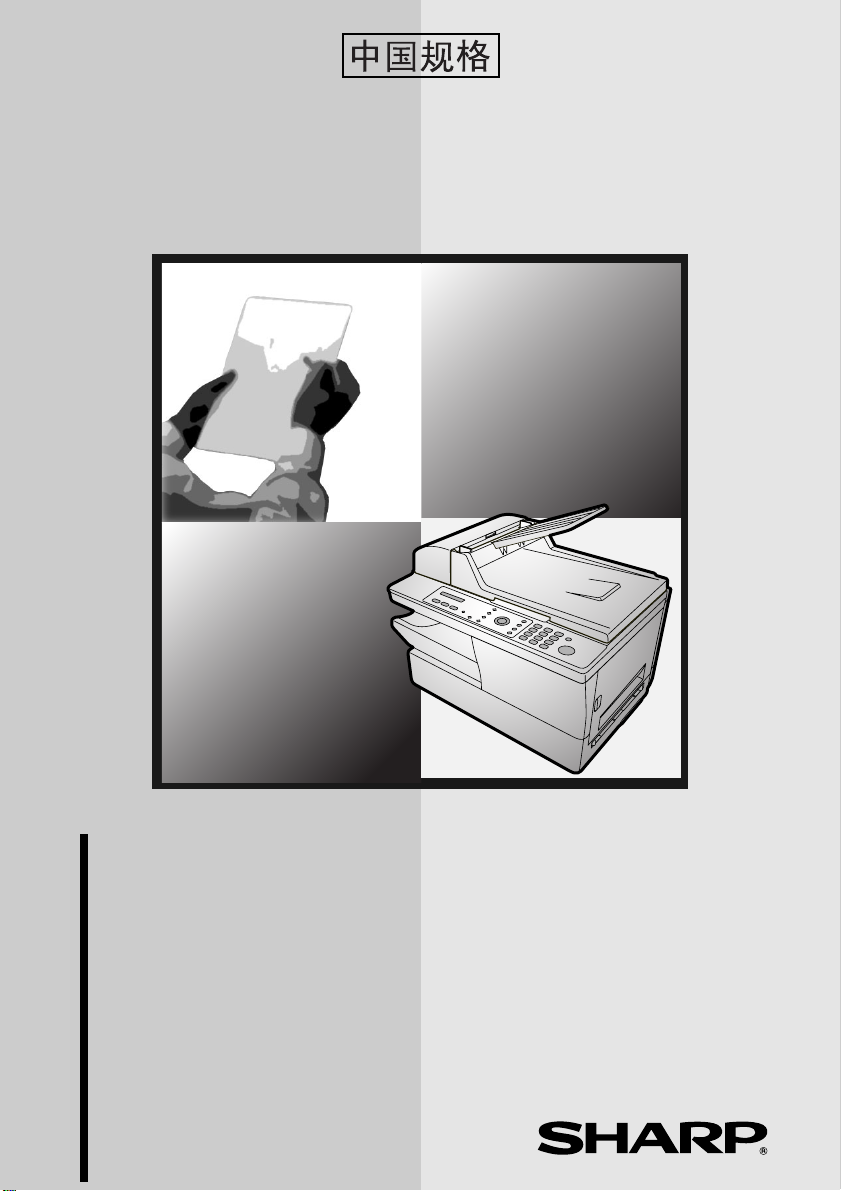
型号
AM-128S
AM-128F
(数码多功能一体机)
(多功能传真一体机)
安装
1.
复印
2.
发送传真 (仅限于
3.
接收传真 (仅限于
4.
特殊传真功能 (仅限于
5.
打印
6.
扫描
7.
打印一览表 (仅限于
8.
保养
9.
故障检修
10.
AM-128F
AM-128F
AM-128F
AM-128F
联机指南
)
)
)
)
Page 2
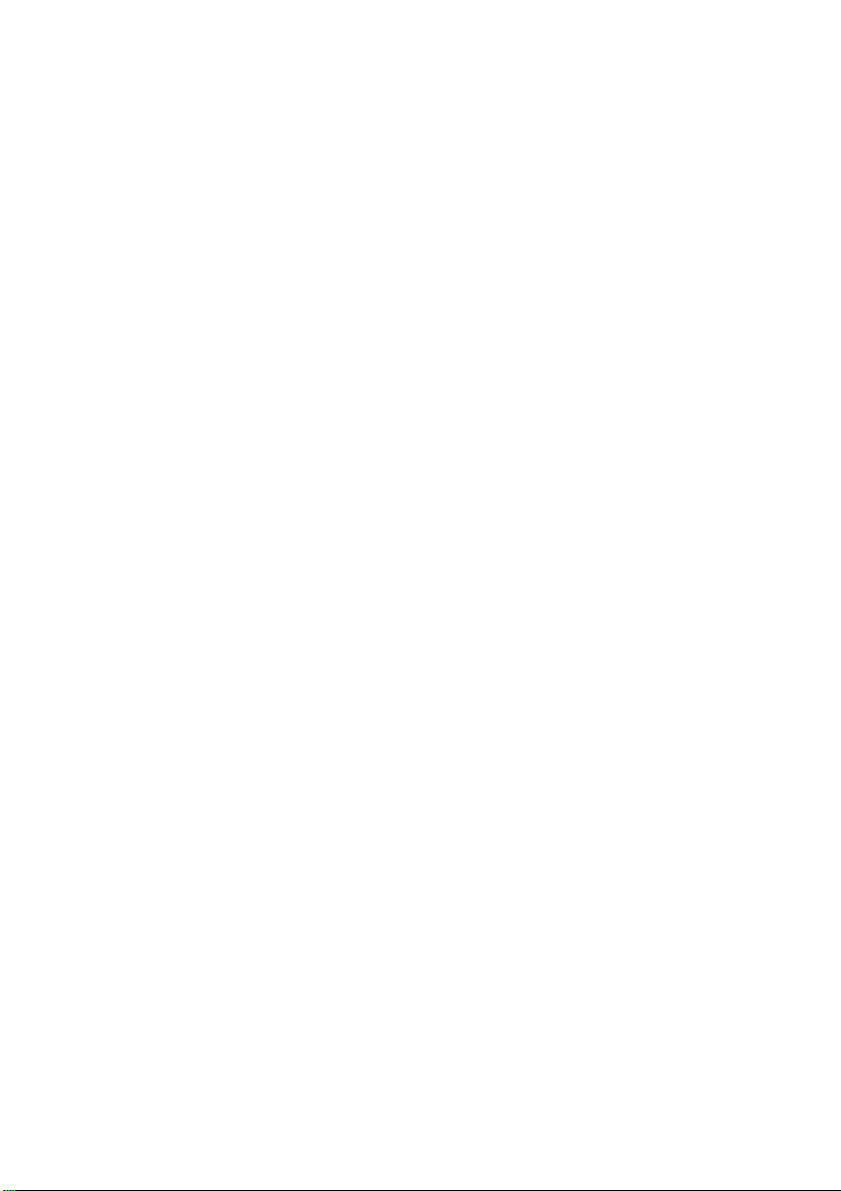
商标信息
•
Sharpdesk
•
Microsoft、Windows 和 Internet Explorer 是 Microsoft Corporation
以及其它国家 (地区)的商标。
•
Acrobat 和 Adobe 是 Adobe Systems Incorporated
•
Eastman Software 是 Eastman Kodak Company
• 本手册中出现的其它所有公司名称和产品名称均是其各自所有者的商标。
是日本夏普株式会社的商标。
在美国
的商标。
的商标。
Page 3
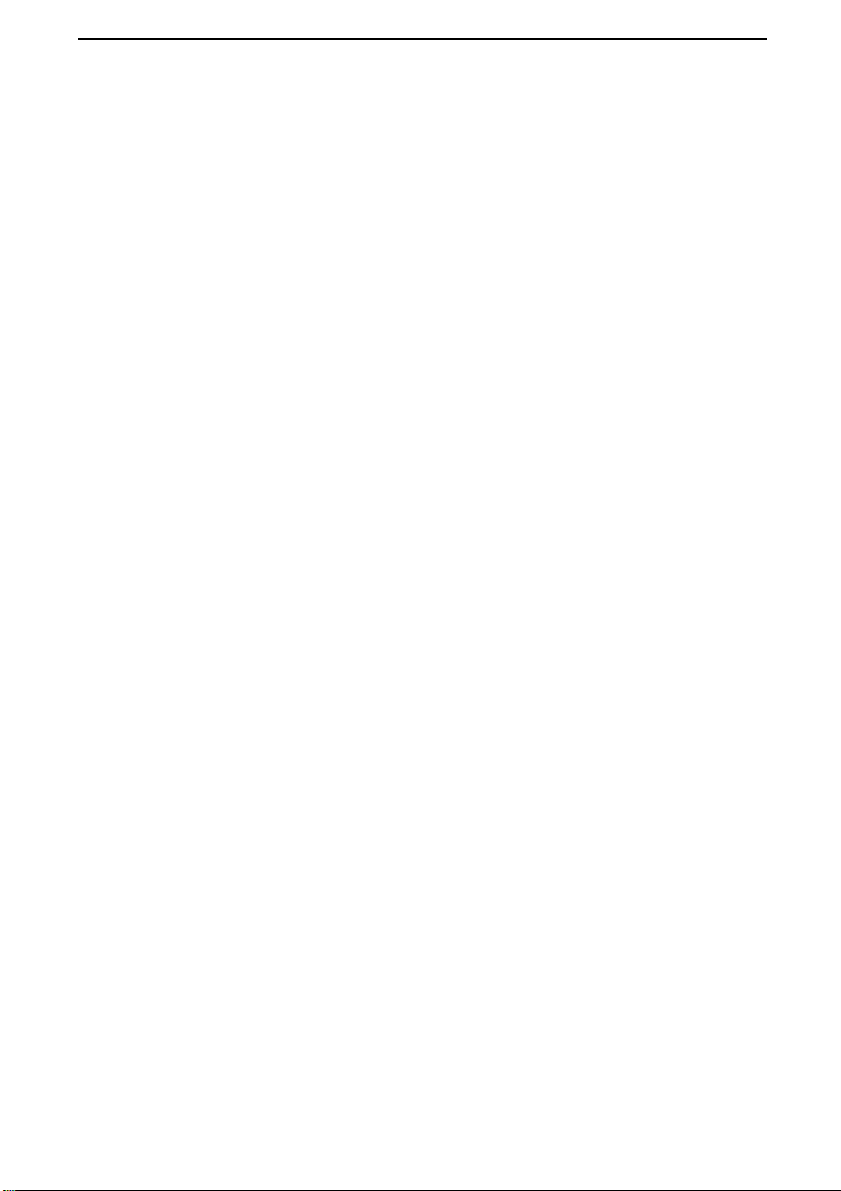
引言
感谢您选购夏普
传真机(仅限于
真机的功能和规格如下所示。
传真机!
MFP
AM-128F
MFP
)以及彩色扫描仪构成的多功能一体机。
打印规格
打印机类型 激光
墨粉盒传送量
(连续打印,
覆盖范围,
硒鼓盒传送量
(连续打印,
覆盖范围,
*
的页面
5%
纸)
A4
*
的页面
5%
纸)
A4
计算机打印速度
解晰度
* 传送量可能不同,视覆盖范围和操作条件而定。
最初使用的墨粉盒(传真机附带):约
更换墨粉盒
原装硒鼓盒(传真机附带):
20000
更换硒鼓盒
12 ppm
600 × 600 dpi
复印规格
复印速度
12 cpm
传真机是一款由单色打印机、复印机、
传
MFP
1500
AM-30DC
页(平均)
(AM-90DR)
:约
:
3000
20000
页
页(平均)
(每分钟的页数)
(每英寸的点数)
(每分钟复印的页数)
页
复印质量设定
复印解晰度设定
放大/缩小
对比度设定
(文本)、
Tex t
300 dpi、600 dpi
25% - 400%
级
7
Photo
多份复印 每份原件最多复印
最大复印尺寸 送件玻璃:
A4
自动文件送纸器:
(照片)
份
99
A4
1
Page 4
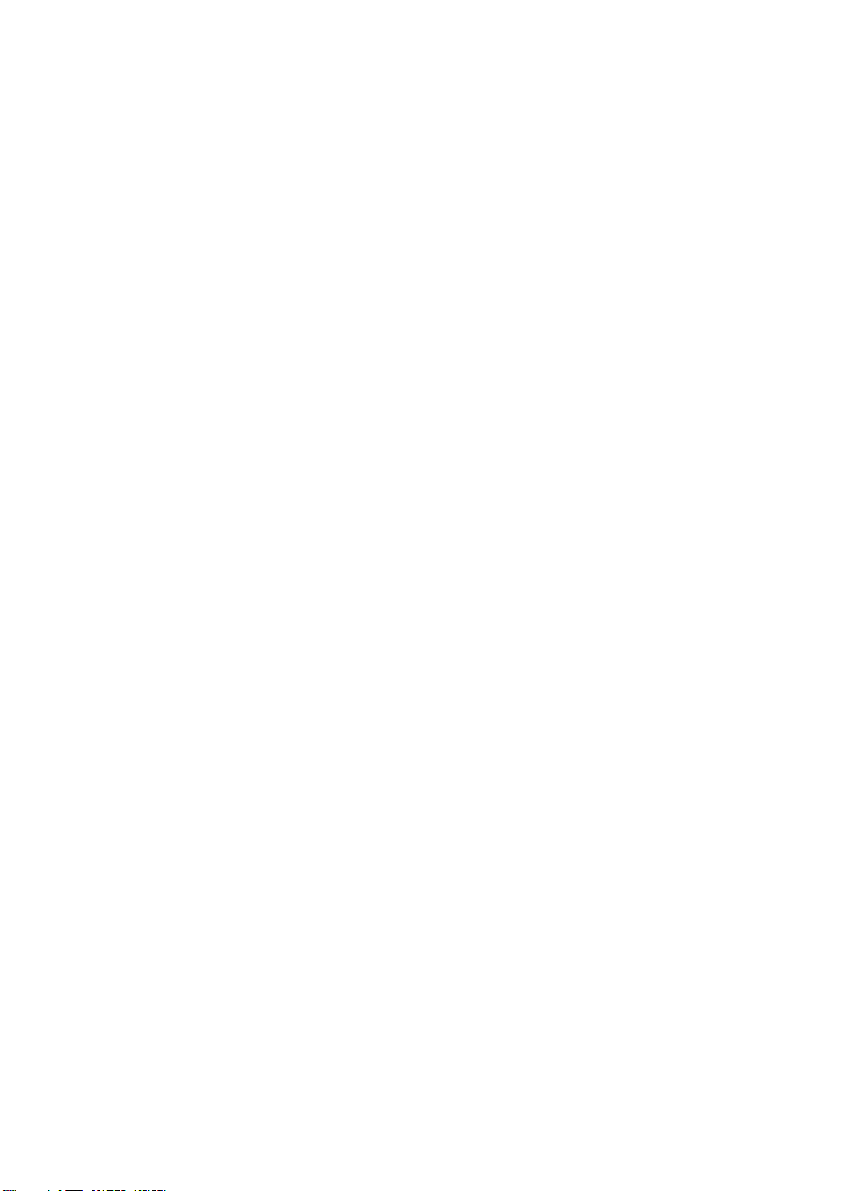
传真规格(仅限于
AM-128F
)
自动拨号
调制解调器速度
传送时间
通信方式
压缩模式
记忆体大小
解晰度 横向:8 行/毫米
中间色调
接收模式
基于标准解晰度下的
*
ITU-T 阶段 C
*
*
Sharp
时间)。
100
33600 bps
度为
约
Super G3、G3
MMR、MR、MH
2 MB
纵向:
256
FAX ON LY
标准测试表,不包括协议信号时间 (即仅限于
扫描规格
个缩位拨号号码
,自动回落到较低的速度(最低速
2400 bps
秒钟
3
(约为
标准:
精细/中间色调:
超精细:
级
)。
125 页 A4
3.85 行/
15.4 行/
(仅传真)、
毫米
7.7 行/
毫米
纸)
毫米
EXT. TEL
(分机电话)
扫描仪类型
解晰度
扫描速度
(
TWAIN
送纸器;仅限于时间读数)
兼容性
灰度
彩色
扫描使用自动文件
2
(接触式影像传感器)
CIS
300/600 × 300 dpi、300/600 × 600 dpi
黑白:
300/600 × 300 dpi:6 秒/
300/600 × 600 dpi:6 秒/
彩色与灰度:
300/600 × 300 dpi:22 秒/
300/600 × 600 dpi:22 秒/
TWAIN、WIA
级
256
位彩色
24
页
页
页
页
Page 5
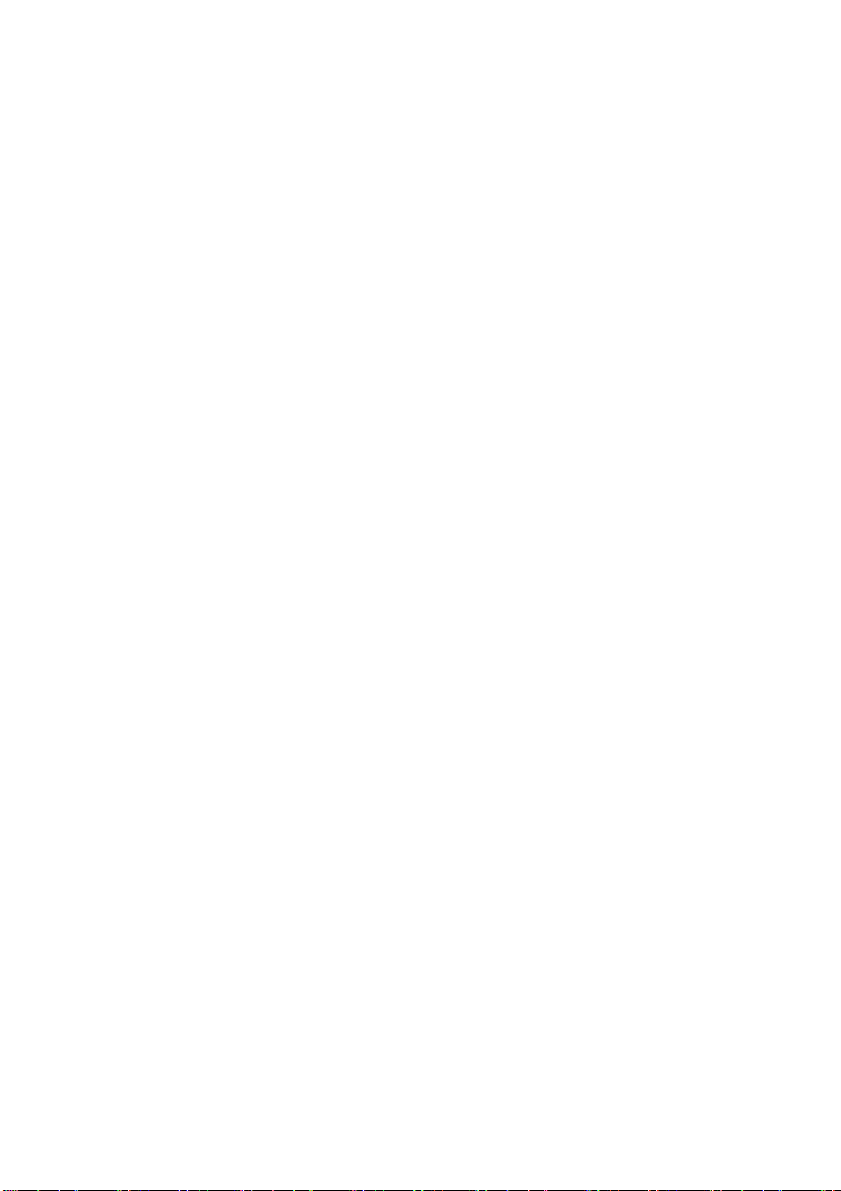
一般规格
自动文件送纸器
纸:最多
A4
20
页(
80 克/
米
2
)
连接计算机
USB 2.0 或 1.1
或
1.1
有效扫描宽度 最宽
有效打印宽度 最宽
显示屏
纸盘容量
(
大小的普通纸)
A4
电源要求
工作温度
湿度
16 位 LCD
约
250
(室温和标准湿度条件下)
220 V AC,50 Hz
10 - 30
20 - 85% RH
耗电量 待机:
9瓦 (AM-128F)
最大:
尺寸 宽度:
长度:
高度:
重量 约
12.7
端口(需要单独购买
USB 2.0
接线)
毫米
208
毫米
202
显示屏
80 克/
米
页(
2
)
°C
8.5 瓦 (AM-128S)
瓦
870
毫米
475
毫米
420
毫米
370
千克(包括托盘、墨粉盒以及硒鼓盒)
作为措施不断完善的一方面,夏普保留对产品改进进行设计和规格修改的权利,恕不另
行通知。此处列出的性能规格指标均为生产单位的标称值。因此,可能在个别生产单位
上存在某些值的偏差。
3
Page 6
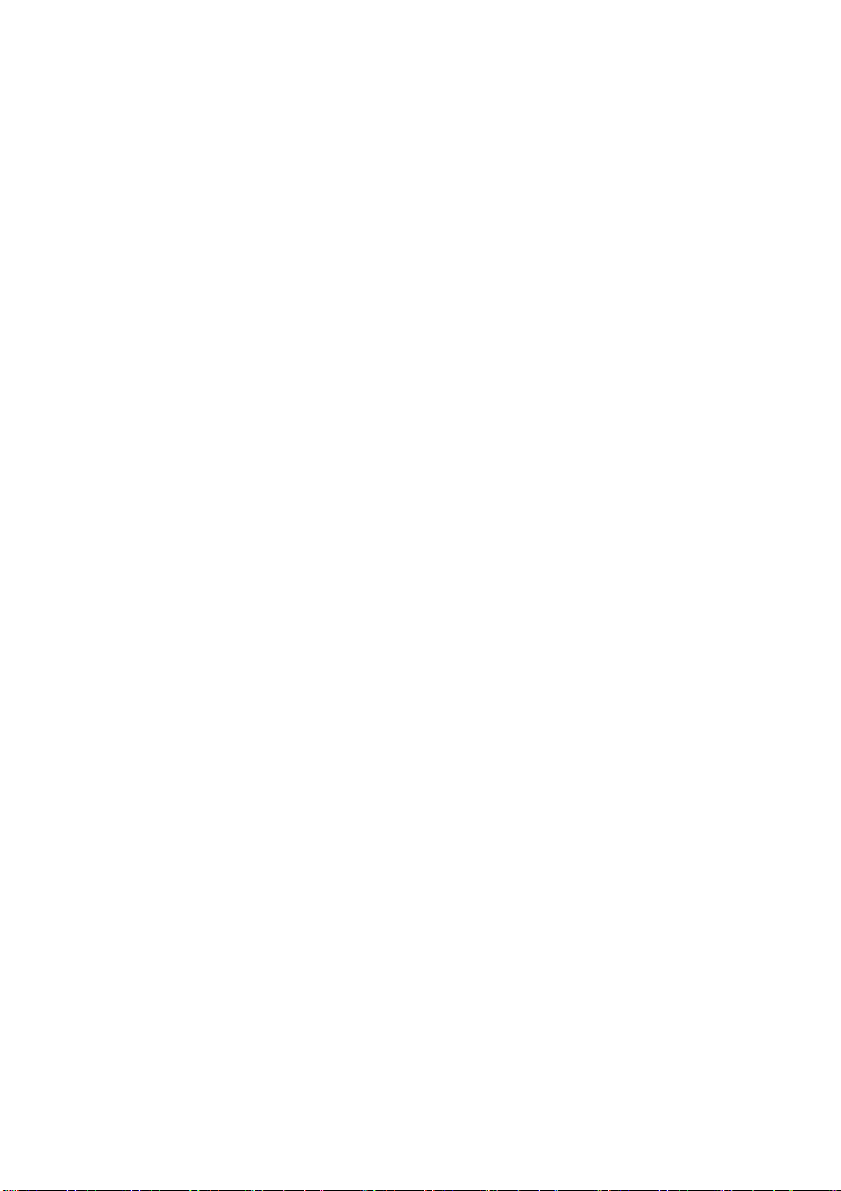
重要的安全信息
请勿拆卸此传真机或尝试本手册中未述及的任何操作。请将传真机交给有资
•
格的维修人员进行维修。
不要在近水或湿手时安装或使用传真机。例如,不要在浴盆、洗碗处、厨房
•
水槽、洗衣盆、潮湿的地下室里或游泳池附近使用传真机。请小心不要将任
何液体溅到传真机上。
如果出现下述情况,请拔下传真机的电源插头并且咨询有资格的维修代表:
•
液体溅入传真机内或者传真机暴露在雨中或水中。
-
传真机产生异味、冒烟或发出不正常的噪音。
-
电源线磨损或损坏。
-
传真机摔落或机壳损坏。
-
不允许电源线靠近任何物体,且不要将传真机安装在电源线会被踩到的地方。
•
此传真机只能连接到
•
任何其它类型的电源插口连接均将损坏传真机。
切勿将任何物体插入传真机上的插槽或开口处,这可能会引起火灾或电击。
•
如果有物体掉入传真机内且您无法将其取出,应立即拔出该机电源插头,
并咨询有资格的服务代表。
不要将传真机放置在不平稳的卡车、架子或桌子上。如果传真机跌落下来,
•
可能会造成严重的损坏。
电源插座务必靠近设备安装且易于插拔。
•
仅限于
AM-128F:
切勿在雷雨天气安装电话线。
•
切勿将电话插座安装在潮湿的地方,除非此插座是专门设计用于潮湿的地方。
•
切勿触摸裸露的电话线或接头,除非已断开此电话线与网络接口的连接。
•
在安装或更改电话线路时,请阅读注意事项。
•
避免在雷雨天气使用电话 (无绳电话除外)。否则,可能会因远处闪电而导
•
致电击的危险。
不要在煤气泄漏的现场附近使用电话报告此事件。
•
220 V、50 Hz
、接地型 (3 脚)电源插座上。将其与
4
Page 7
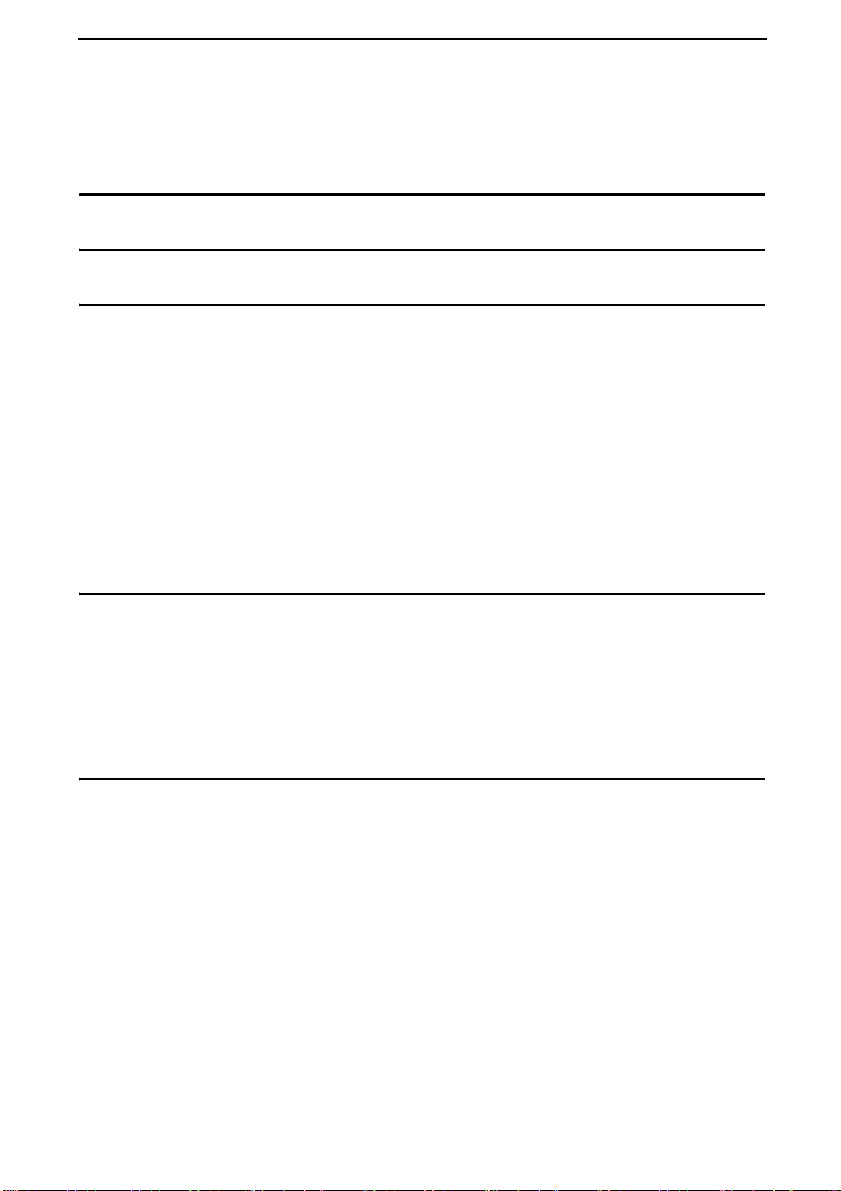
目录
操作面板概览
操作面板概览
安装
1.
开箱核对清单
安装
. . . . . . . . . . . . . . . . . . . . . . . . . . . . . . . . . . . . . . . . . . . . . . . . . 12
安装墨粉盒和硒鼓盒
装入打印纸
安装软件
使用传真机作为网络上的共享打印机
输入您的名称和传真号码 (仅限于
设定日期和时间 (仅限于
传真机常规设定
复印
2.
复印
. . . . . . . . . . . . . . . . . . . . . . . . . . . . . . . . . . . . . . . . . . . . . . . . . 47
选择临时复印设定
永久复印设定
使用自动文件送纸器
复印到信封和卡片上
(AM-128F) 7
(AM-128S) 9
. . . . . . . . . . . . . . . . . . . . . . . . . . . . . . . . . . . . . . . . . . 11
. . . . . . . . . . . . . . . . . . . . . . . . . . . . . . . . . . . . . 17
. . . . . . . . . . . . . . . . . . . . . . . . . . . . . . . . . . . . . . . . . . . . 22
. . . . . . . . . . . . . . . . . . . . . . . . . . . . . . . . . . . . . . . . . . . . . . 24
AM-128F). . . . . . . . . . . . . . . . . . . . . . . . 41
. . . . . . . . . . . . . . . . . . . . . . . . . . . . . . . . . . . . . . . . 43
. . . . . . . . . . . . . . . . . . . . . . . . . . . . . . . . . . . . . . . 50
. . . . . . . . . . . . . . . . . . . . . . . . . . . . . . . . . . . . . . . . . . 54
. . . . . . . . . . . . . . . . . . . . . . . . . . . . . . . . . . . . . 57
. . . . . . . . . . . . . . . . . . . . . . . . . . . . . . . . . . . . . 59
11
. . . . . . . . . . . . . . . . . . . . . . . . 29
AM-128F) . . . . . . . . . . . . . . . . 39
47
发送传真 (仅限于
3.
发送传真
存储多个缩位拨号号码
选择临时传真设定
其它传真传送设定
使用分机电话发送传真
广播传送 (向多个目标号码发送一份传真)
定时器传送
. . . . . . . . . . . . . . . . . . . . . . . . . . . . . . . . . . . . . . . . . . . . . . 62
. . . . . . . . . . . . . . . . . . . . . . . . . . . . . . . . . . . . . . . . . . . . 86
AM-128F
. . . . . . . . . . . . . . . . . . . . . . . . . . . . . . . . . . . 67
. . . . . . . . . . . . . . . . . . . . . . . . . . . . . . . . . . . . . . . 72
. . . . . . . . . . . . . . . . . . . . . . . . . . . . . . . . . . . . . . . 74
. . . . . . . . . . . . . . . . . . . . . . . . . . . . . . . . . . . 80
)
62
. . . . . . . . . . . . . . . . . . . 82
5
Page 8
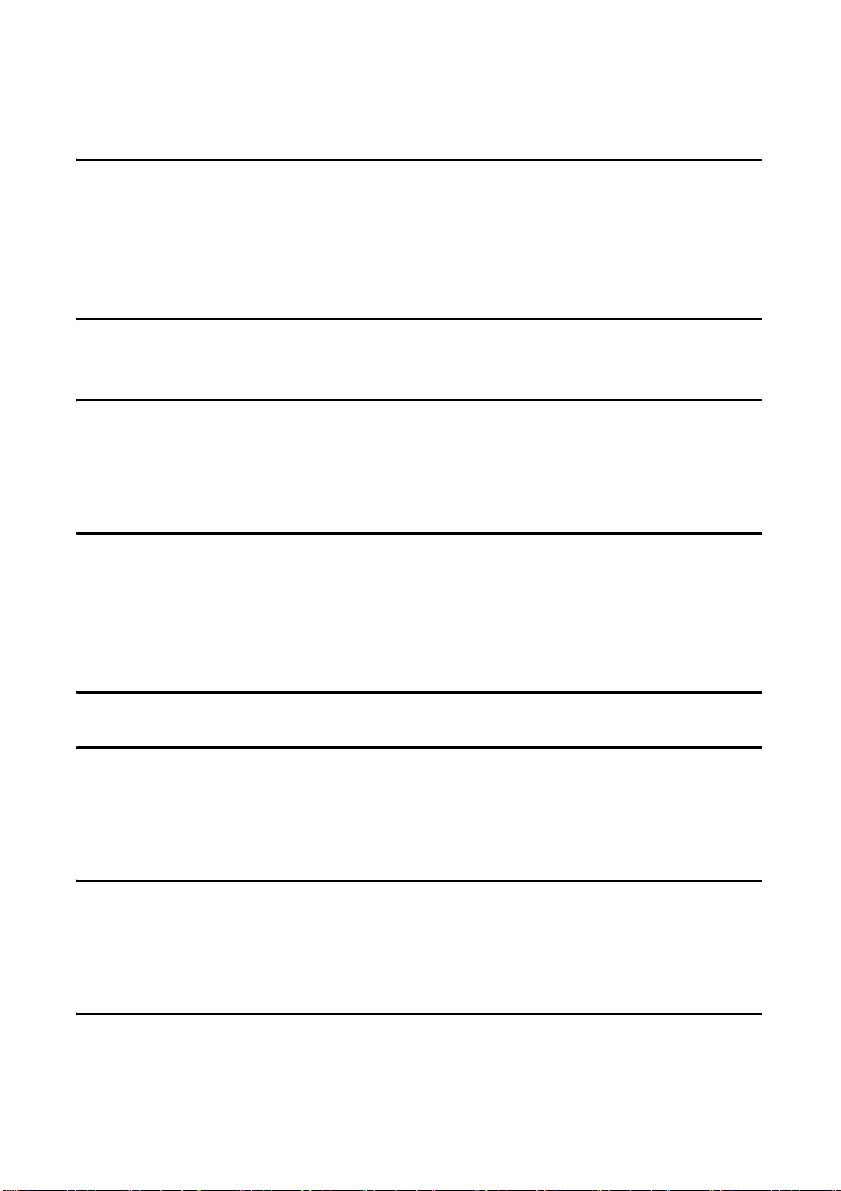
目录
接收传真 (仅限于
4.
选择接收模式
使用
FAX ONLY
使用
EXT. TEL
用记忆体替代接收
特殊传真功能 (仅限于
5.
轮询 (请求传送传真)
打印
6.
从应用程序中打印文件
选择打印设定
打印在信封和卡片上
扫描
7.
从
TWAIN
从
从扫描仪向导中执行扫描 (仅限于
从操作面板上执行扫描
打印一览表 (仅限于
8.
应用程序中执行扫描 (仅限于
WIA
. . . . . . . . . . . . . . . . . . . . . . . . . . . . . . . . . . . . . . . . . . 90
(分机电话)模式
. . . . . . . . . . . . . . . . . . . . . . . . . . . . . . . . . . . . . . . . . . 99
应用程序中执行扫描
AM-128F
(仅传真)模式
. . . . . . . . . . . . . . . . . . . . . . . . . . . . . . . . . . . . . . . 94
. . . . . . . . . . . . . . . . . . . . . . . . . . . . . . . . . . . 95
. . . . . . . . . . . . . . . . . . . . . . . . . . . . . . . . . . . 98
. . . . . . . . . . . . . . . . . . . . . . . . . . . . . . . . . . . . 103
. . . . . . . . . . . . . . . . . . . . . . . . . . . . . . . . . . 113
AM-128F
)
. . . . . . . . . . . . . . . . . . . . . . . . . . . 91
. . . . . . . . . . . . . . . . . . . . . . . . . . . 92
AM-128F
)
. . . . . . . . . . . . . . . . . . . . . . . . . . . 105
Windows XP/Me) . . . . . . . 109
Windows XP/Me). . . . . . . . . . 112
)
90
95
98
105
124
保养
9.
清洁扫描玻璃和辊筒
更换墨粉盒
更换硒鼓盒
故障检修
10.
故障与解决方法
信息与信号
清除夹纸
. . . . . . . . . . . . . . . . . . . . . . . . . . . . . . . . . . . . . . . . . . . 133
. . . . . . . . . . . . . . . . . . . . . . . . . . . . . . . . . . . . . . . . . . . 134
. . . . . . . . . . . . . . . . . . . . . . . . . . . . . . . . . . . . . . . . . . . 142
. . . . . . . . . . . . . . . . . . . . . . . . . . . . . . . . . . . . . . . . . . . . . 145
索引
6
129
. . . . . . . . . . . . . . . . . . . . . . . . . . . . . . . . . . . . 129
137
. . . . . . . . . . . . . . . . . . . . . . . . . . . . . . . . . . . . . . . . 137
149
Page 9
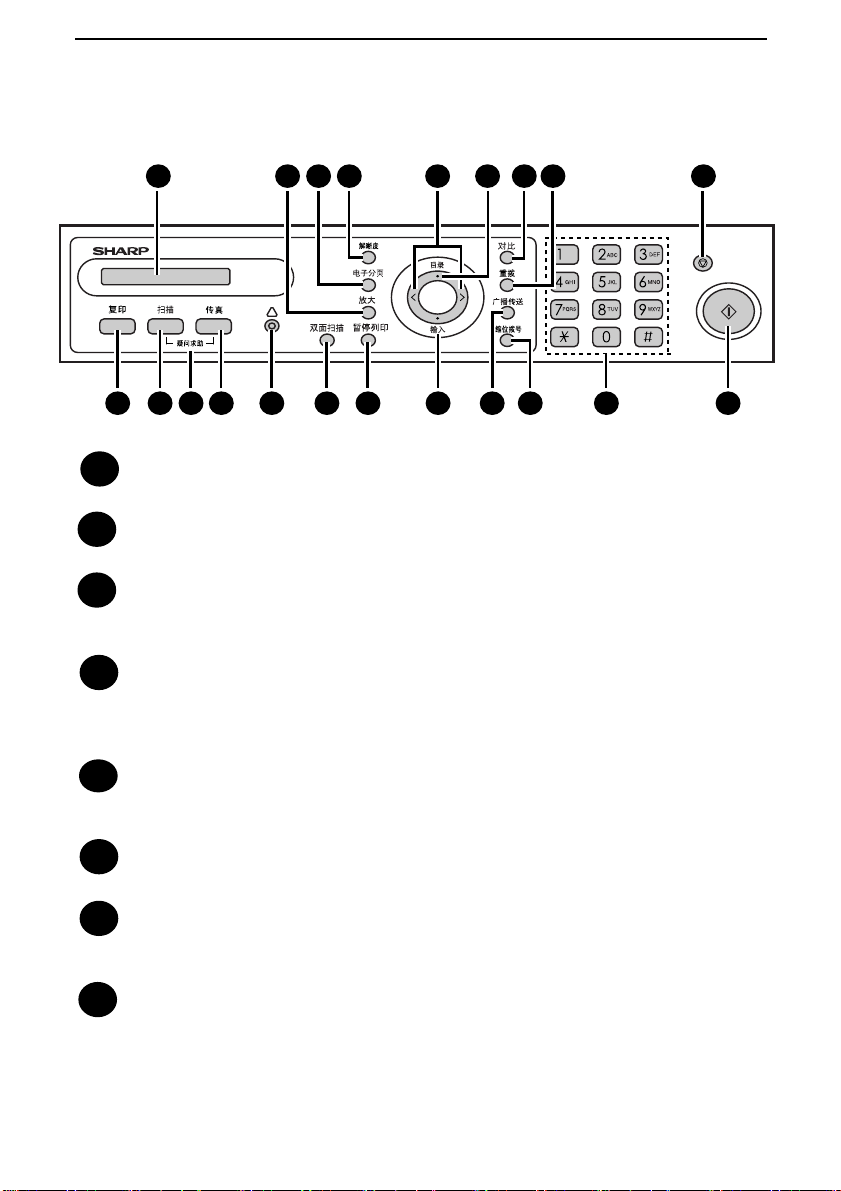
操作面板概览
1 932 4 5 6 7 8
(AM-128F)
!
10 11 13 14 1512 16 17 20 21
显示屏
1
显示屏上会显示有助于您操作传真机的信息和提示。
“放大”键
2
按此键来选择复印过程中使用的放大或缩小设定(第
“电子分页”键
3
在复印多份复印件并且要对它们加以整理时,请按此键(将复印件按 1、2、
3... 和 1、2、3...
“解晰度”键
4
在复印过程中,按此键来选择您要复印的原件类型(
PHOTO
设定(第
左/右箭头键:在复印过程中,在使用放大键选择放大/缩小设定之后,按任意
5
一个键来增大或减小该设定(以
程中,按任意一个键来搜索自动拨号的传真号码(第
“目录”键
6
先按此键,然后按左/右箭头键来访问特殊功能和设定。
(照片))(第
72
的顺序排成多套文件)(第
51
页)。
ZA
18
19
页)。
50
页)。
52
(文本)或
TEXT
页)。在发送传真的过程中,按此键来选择解晰度
为增量)(第
1%
页)。在发送传真的过
50
页)。
64
“对比”键
7
在复印过程中(第
对比度设定。
“重拨”键
8
先按此键,然后按开始键来自动重拨最后拨打的号码(第
页)或发送传真的过程中(第
51
页),按此键来选择
72
页)。
66
7
Page 10
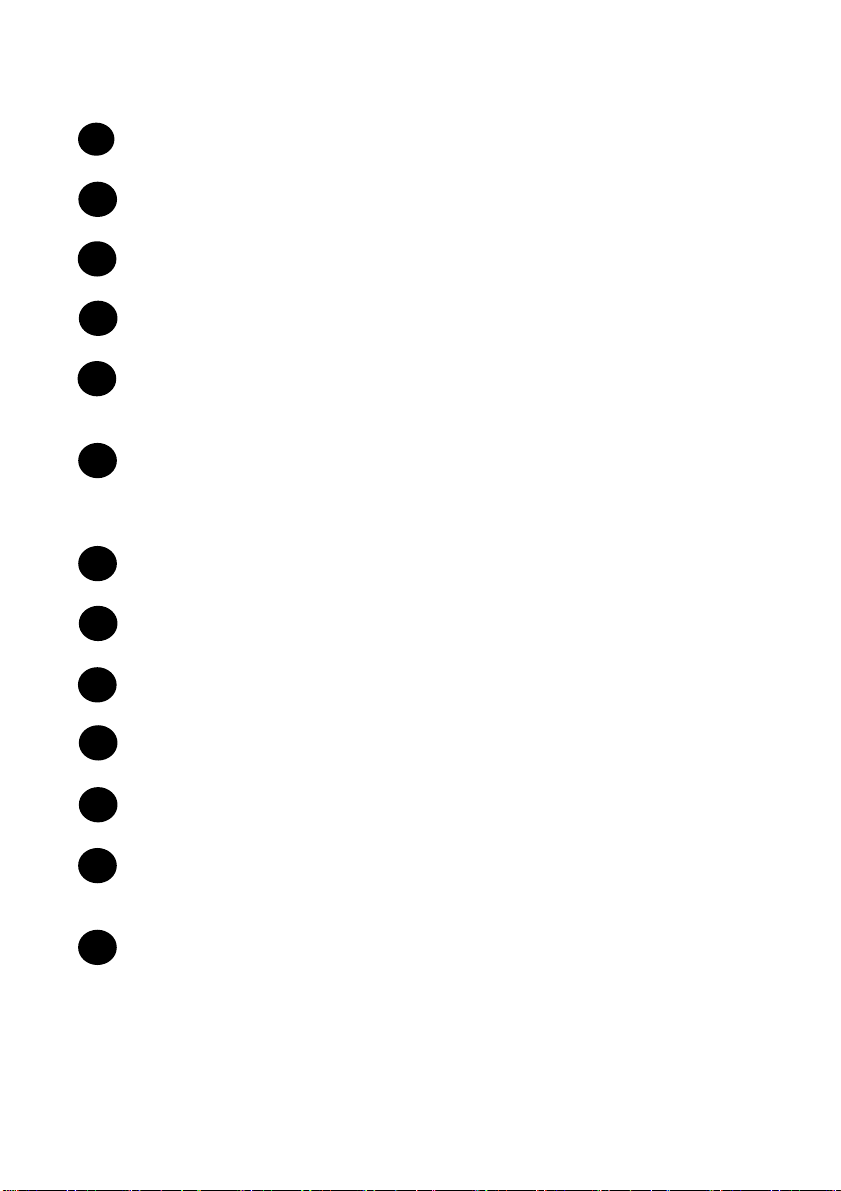
停止键
9
按此键即可在操作完成前将其取消。
“复印”键
10
按此键来选择复印模式(第
“扫描”键
11
按此键来选择扫描模式(第
疑问求助(“传真”键和“扫描”键)
12
同时按传真键和扫描键可以打印帮助一览表(简要的传真机操作指南)。
“传真”键
13
按此键来选择传真模式(第
议监视器”功能(第
报警指示器
14
当墨粉盒快要用完或者硒鼓盒快要或已经达到它的使用寿命时,此指示器将会
闪烁。当墨粉盒用完、传真机没纸、打印仓盖打开或夹纸时,此指示器将稳定
亮起(显示屏上将出现一条信息,指明出现问题)。
“双面扫描”键
15
按此键来复印(第
“暂停列印”键
16
按此键来取消从计算机上发送给传真机的打印任务(第
“输入”键
17
按此键来输入或选择设定。
73
页)或传送(第
52
页)。
47
页)。
118
页)。在传真模式下,按此键来选择“通讯协
62
页)。
页)多个双面页面。
73
页)。
98
“广播传送”键
18
按此键来将同一份传真发送至多个目标号码(第
“缩位拨号”键
19
按此键以使用两位缩位拨号号码来拨打传真号码(第
数字键
20
使用这些键来输入复印份数、拨打传真号码,以及在存储自动拨号号码的过程
中输入数字和字母。
开始键
21
当您准备开始复印、传送或扫描时,请按此键。您也可以在显示传真模式的日
期和时间时按下此键,从而显示当前使用的记忆体百分比。
82
页)。
页)。
64
8
Page 11
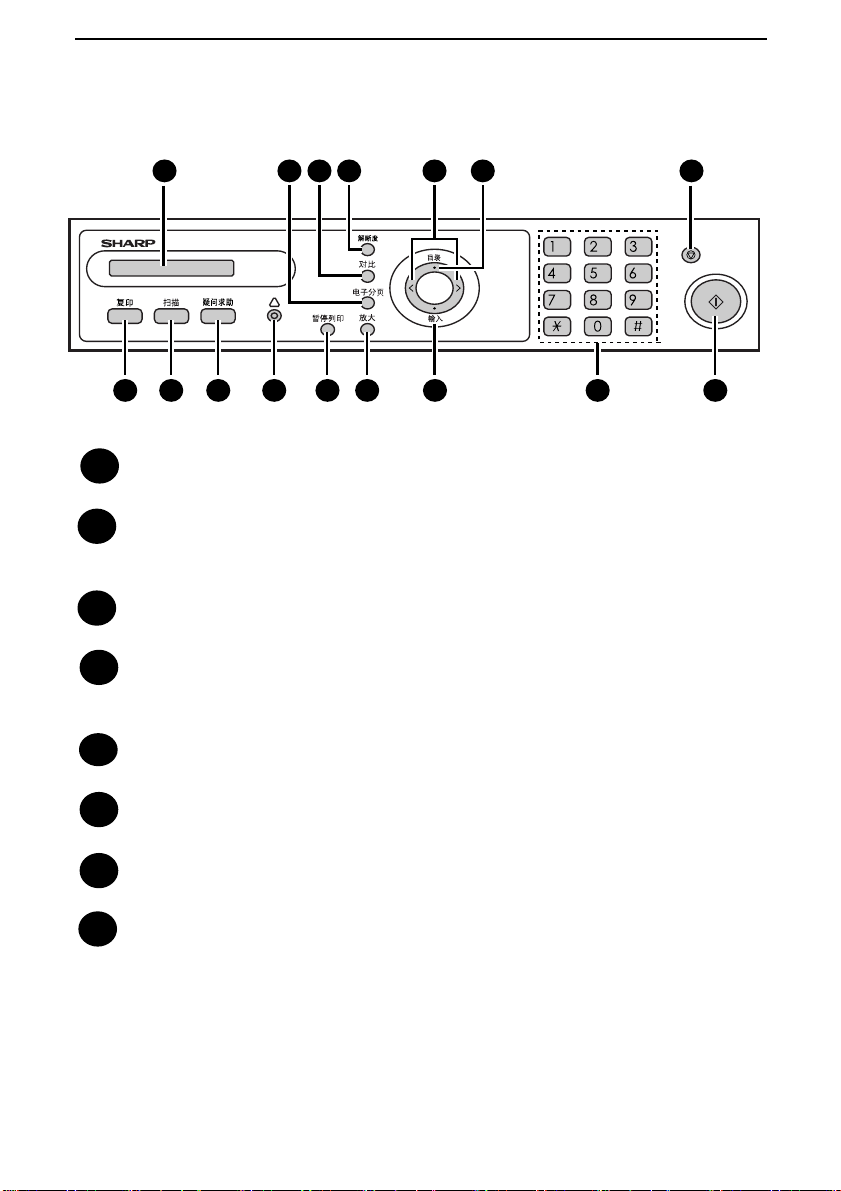
操作面板概览
(AM-128S)
1
10 11 13 14 1512 16
9
8
显示屏
1
显示操作过程中的信息与提示。
“电子分页”键
2
如果要将原件复印多份,请按此键以将复印件排序(将这些页面排成 1、2、
3... 和 1、2、3...
“对比”键
3
复印时按此键以选择对比度设定(第
“解晰度”键
4
复印时,按此键以选择您正在复印的原件的类型(
(照片))(第
左/右箭头键:复印时,使用放大键选择放大/缩小设定之后按这些键中的一个,
5
以便按
的比率增加或减小此设定(第
1%
32 4 5 6 7
!
等顺序)(第
页)。
51
52
页)。
51
页)。
页)。
50
TEXT
(文本)或
PHOTO
“目录”键
6
先按此键,再按左/右箭头键,以选择特殊功能和设定。
“停止”键
7
按此键以在操作结束前取消操作。
“复印”键
8
按此键以选择复印模式(第
47
页)。
9
Page 12
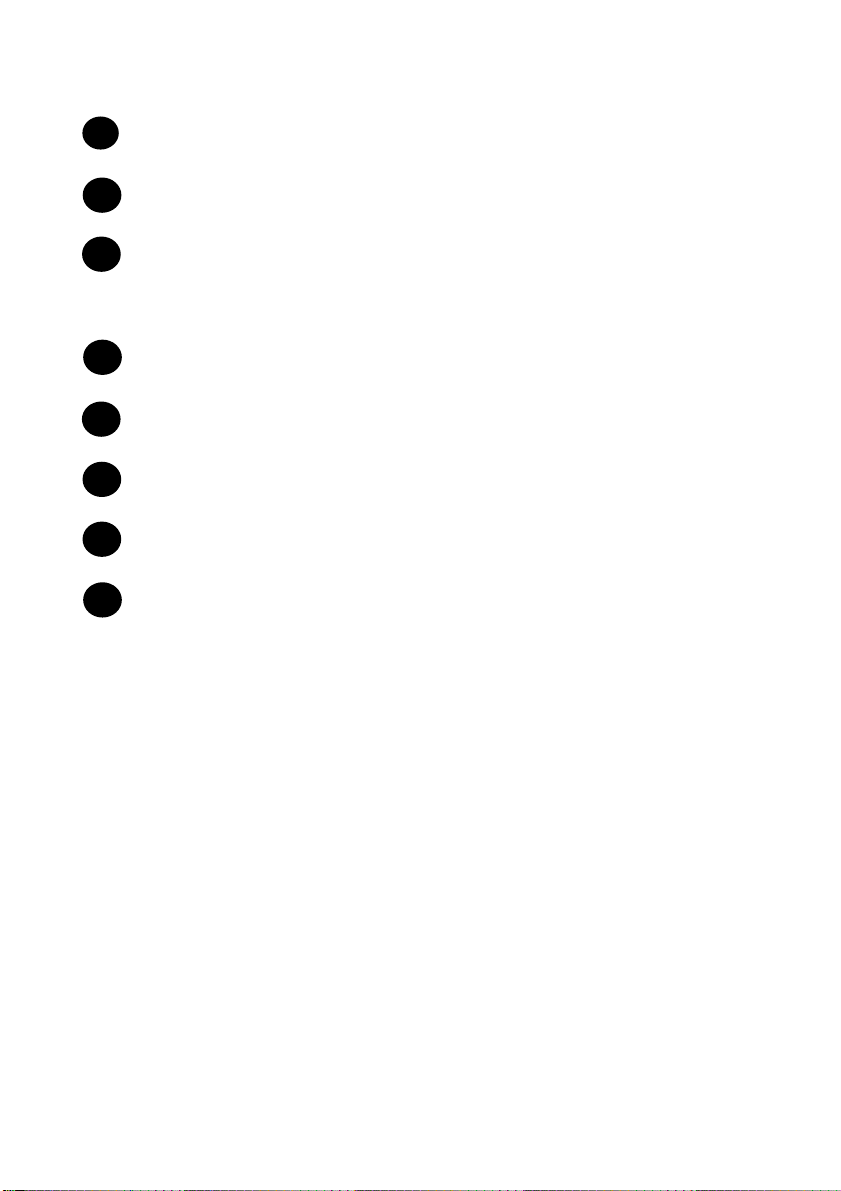
9
“扫描”键
按此键以选择扫描模式(第
“疑问求助”键
10
按此键以打印帮助一览表(即传真机操作的简要指南)。
报警指示器
11
当墨粉盒几乎完全用尽时或硒鼓盒使用寿命快要结束或结束时,此指示器闪
烁。当墨粉盒完全用尽、传真机无纸,打印仓盖打开或出现夹纸时,此指示器
持续亮起(显示屏上将会出现一条说明此问题的信息)。
12
“暂停列印”键
按此键以取消从计算机将打印作业发送至传真机(第
“放大”键
13
复印时按此键以选择放大或缩小设定(第
“输入”键
14
按此键以输入或选择设定。
数字键
15
使用这些键输入复印份数。
开始键
16
在您准备开始复印或扫描时按此键。
118
页)。
50
页)。
98
页)。
10
Page 13
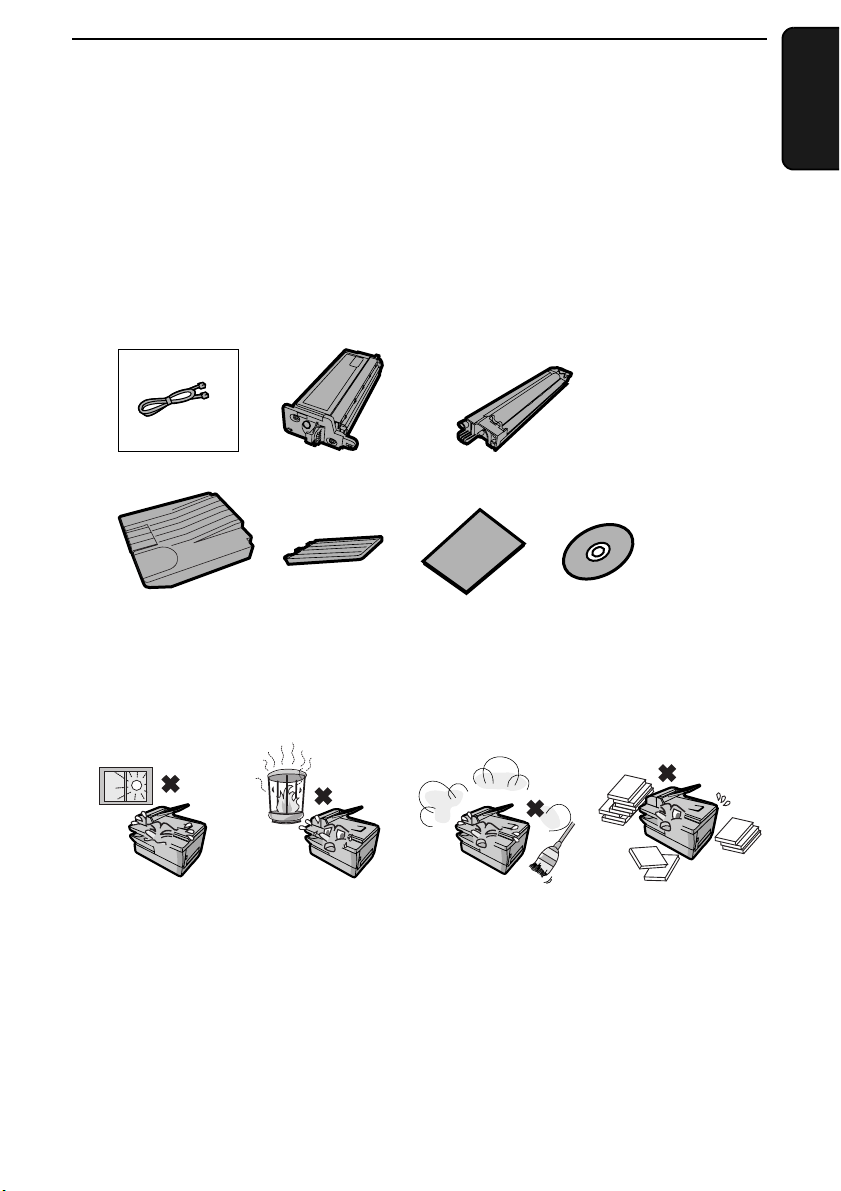
安装
1.
开箱核对清单
在安装之前,请确保您已具备以下所有物品。如有任何缺失,请与您的代理商
或零售商联系。
安装
1.
仅限于
AM-128F
电话线
出纸托盘
安装注意事项
:
文件送纸
器托盘
墨粉盒
硒鼓盒
安装指南
光盘
不要将传真机放在
阳光直射的地方。
关于冷凝物
如果将传真机从较冷的地方移到较暖的地方,传真机的扫描玻璃上可能就会形成冷
凝物,从而妨碍文件的正常扫描。要除去冷凝物,请打开电源,等待大约两个小时
后再使用传真机。
不要将传真机放在
靠近加热装置或空
调的地方。
请使传真机远离灰尘
过多的地方。
保持传真机周围区
域的清洁。
11
Page 14
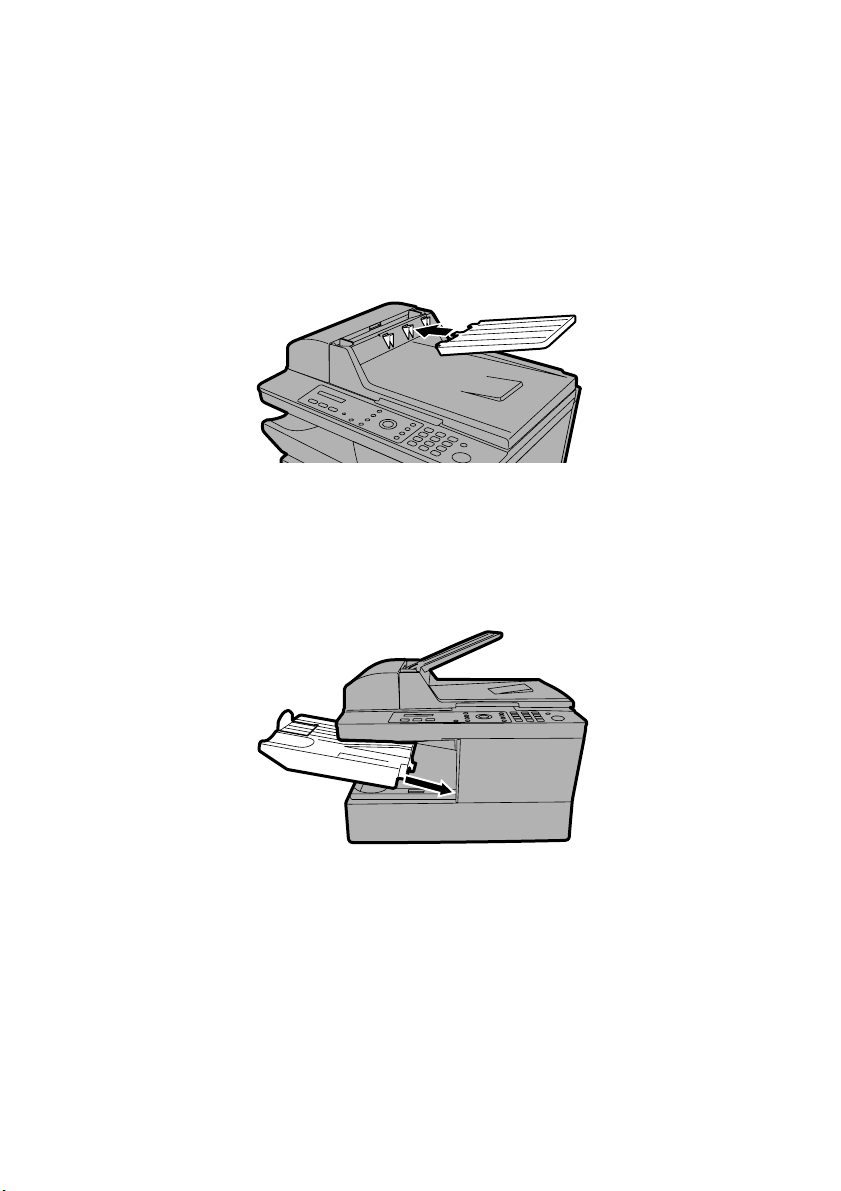
安装
安装
安装托盘
安装文件送纸器托盘。
将出纸托盘滑入传真机中(如图所示)。当托盘无法进一步滑入时,请轻轻抬
起末端并且向内推进,从而使托盘锁定到位。
重要:
您必须正确安装出纸托盘,否则传真机无法工作。
12
Page 15
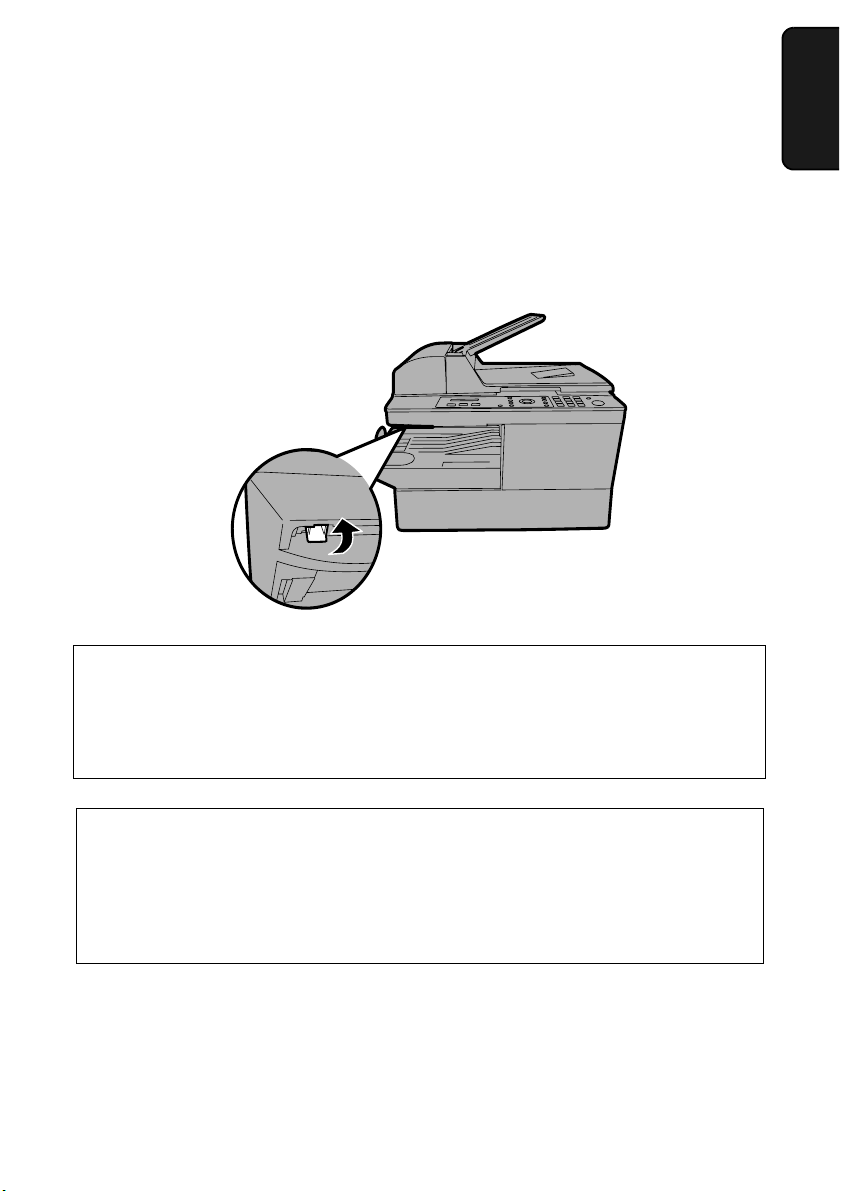
松开扫描仪
在插上电源线之前,请先朝您的方向拉动扫描仪释放手柄,以便松开扫描
仪锁。
♦ 警告:不松开扫描仪锁便插入电源线可能会损坏传真机!
安装
安装
1.
如果您需要移动本传真机
(AM-128S)
:
♦ 拔下电源线之后,请推回扫描仪释放手柄,以锁定扫描仪。
♦ 移动传真机之后,请先松开扫描仪锁,然后插回电源线。
如果需要移动传真机
(AM-128F)
:
♦ 如果您要将传真机移到一个新位置,请首先拔下电话线,然后拔下电源
线。接着,将扫描仪释放手柄推回原位以锁定扫描仪。
♦ 移动之后,请先松开扫描仪锁,然后再插上电源线。最后再连上电话线。
13
Page 16
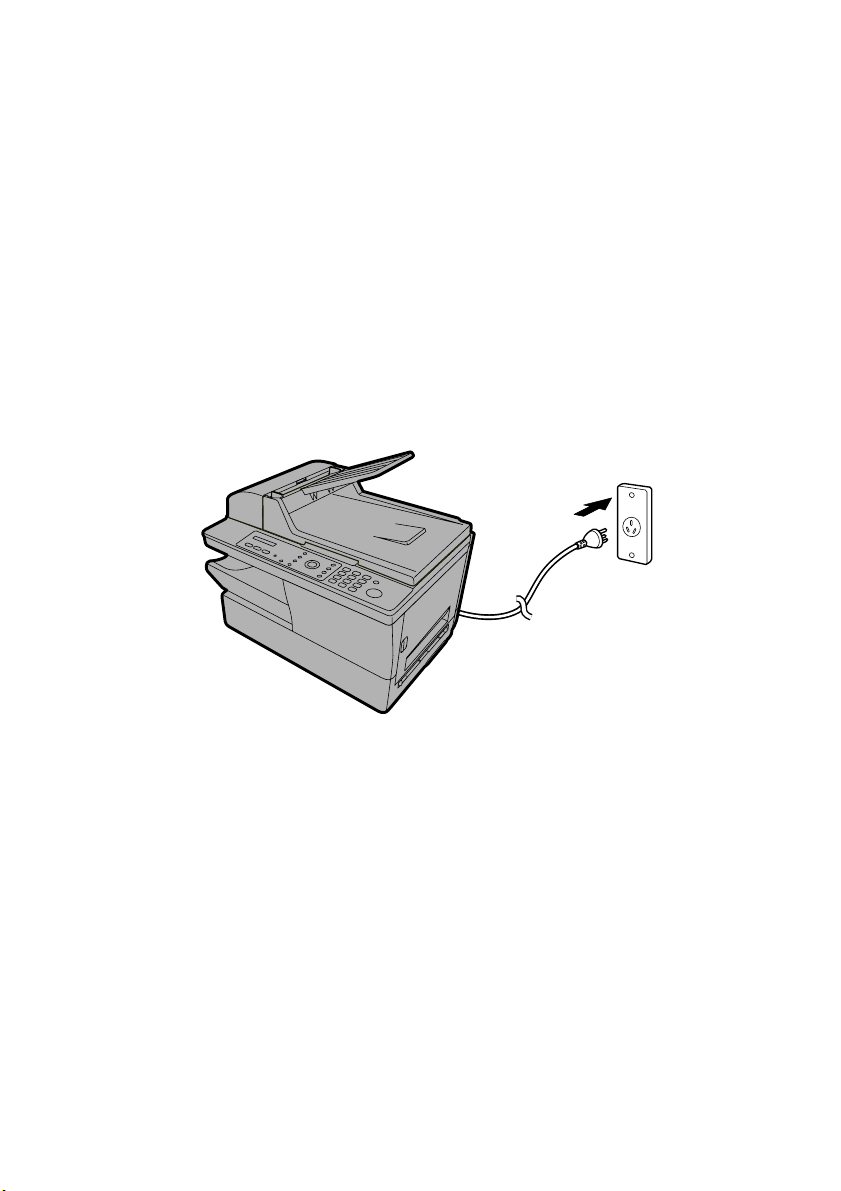
安装
连接电源线
将电源线插入
220 V、50 Hz
接地型(3 脚)的交流电源插座中。
♦ 警告:请务必首先按上一页的说明释放扫描仪,然后才能插上电源线。
♦ 电源插座务必装在设备附近且易于插拔。
♦ 切勿将电源线插入任何其它类型的电源插座中。这样会损坏传真机,并且此
类损坏不在保修范围内。
♦ 仅限于
备注:
AM-128F
下电源线插头。
:在断开传真机电源时,请先拔下电话线插头,然后再拔
♦ 本传真机没有电源开关。要打开和关闭电源,只需插上或拔下电源线。
♦ 在拔下电源线之后,您必须等待至少
秒钟,然后才能重新插上电源线。
5
♦ 如果您所在的地区非常频繁地出现雷电或电涌现象,我们建议您为电源线
和电话线安装电涌保护器。您可以在代理商或多数电话专卖店处购买电涌
保护器。
14
Page 17
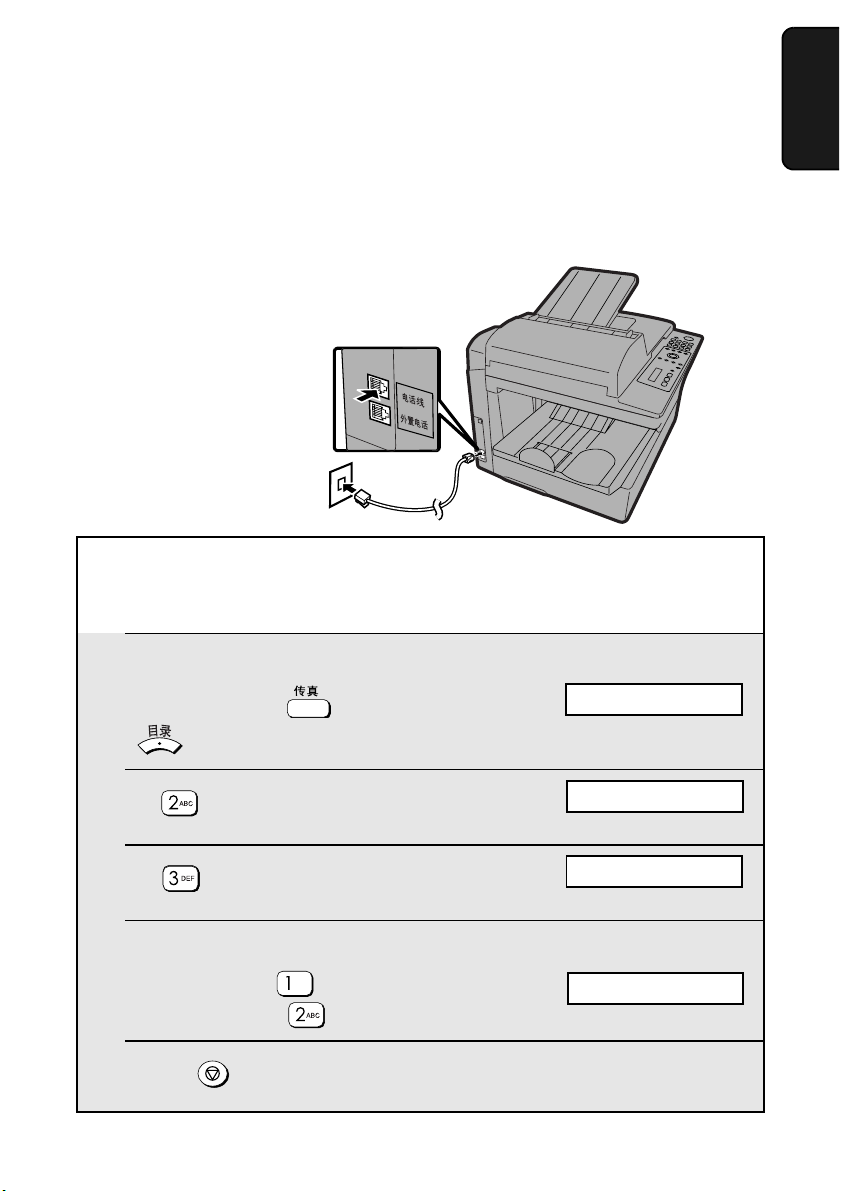
连接电话线(仅限于
AM-128F
安装
安装
1.
)
将电话线一端插入适配器。将电话线的另一端插入传真机背面标有
(电话线)字样的插孔。将适配器插入墙上电话插座中。
将电话线插到
能插到
设定拨号模式(仅限于
本传真机已设定为音频拨号。如果您要使用脉冲拨号线路,您必须将传真机设
定为脉冲拨号。请按以下说明来按面板键:
TEL LINE
TEL. SET
1 确保显示屏上显示传真模式的日期和时间
(如果需要,请按
键。
(电话线)插孔上,不
(外置电话)插孔上!
TEL.
LINE
TEL.
SET
AM-128F
):
键),然后按
显示屏:
FAX SETTING
(传真设定)
TEL. LINE
2 按
3 按
键。
键。
4 选择拨号模式:
(音频):
TONE
(脉冲):
PULSE
5 反复按
键退出。
1: DATE&TIME SET
(1:日期和时间设定)
1:TONE
(1:音频)
显示屏将短暂地显示您的
选择,然后显示:
4: RINGER VOLUME
(4:铃声音量)
15
Page 18
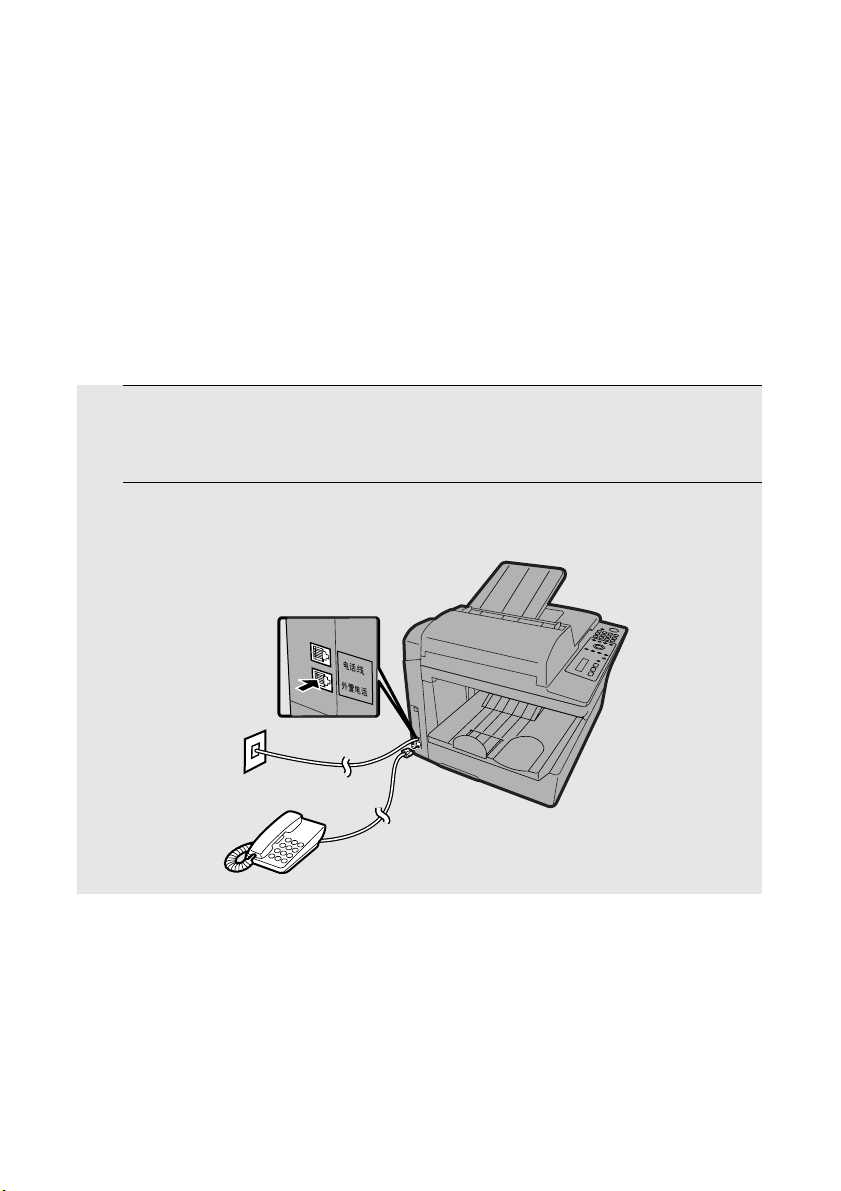
安装
重要:
♦ 本传真机的传真功能不能用在具有呼叫等待、呼叫转接或电话公司提供的其
它特殊服务的线路中。如果您试图将传真功能与这些服务中的任意一种配合
使用,则在传送和接收传真信息的过程中可能会发生错误。
♦ 本传真机的传真功能数字电话系统不兼容。
分机电话(仅限于
如果需要,您可以将分机电话连接至传真机上的
1 取下挡在
TEL. SET
2 将分机电话线连接至
AM-128F/
(外置电话)插孔上的封盖。
TEL. SET
TEL.
LINE
TEL.
SET
可选)
TEL. SET
(外置电话)插孔上。
(外置电话)插孔。
16
Page 19
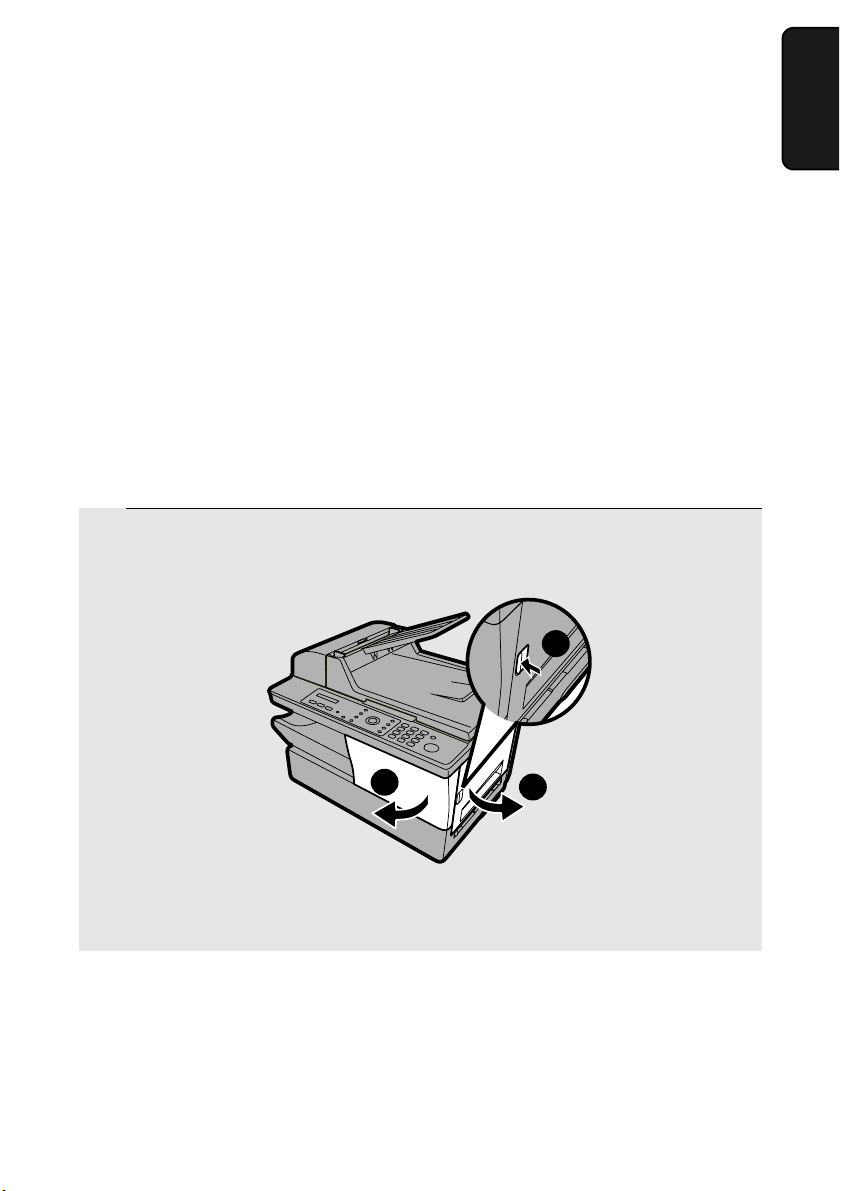
安装墨粉盒和硒鼓盒
传真机中的激光打印机要使用墨粉盒和硒鼓盒。
安装墨粉盒和硒鼓盒
安装
1.
♦ 传真机内附带的最初使用的墨粉盒大约可以打印
(
的页面覆盖范围)。
5%
♦ 在更换墨粉盒时,请使用
打印
3000 张 A4
尺寸的纸。
♦ 硒鼓盒大约可以打印
SHARP AM-90DR
请执行以下步骤来安装墨粉盒和硒鼓盒。
注释:墨粉盒的质量保证日期是自包装上注明的生产日期起的
盒的质量保证日期是自包装上注明的生产日期起的
1 按侧面板的释放钮
➊,打开侧面板 ➋,然后打开前面板 ➌。
SHARP AM-30DC
20000 张 A4
硒鼓盒。
3
尺寸的纸。在更换硒鼓盒时,请使用
1500 张 A4
墨粉盒。一个墨粉盒大约可以
24
2
个月。
1
尺寸的纸
个月。硒鼓
18
• 警告!
在操作期间,打印仓内的熔断器部件会变得很热。因此,在使用完传真机
后,请不要触摸打印仓内部。
17
Page 20
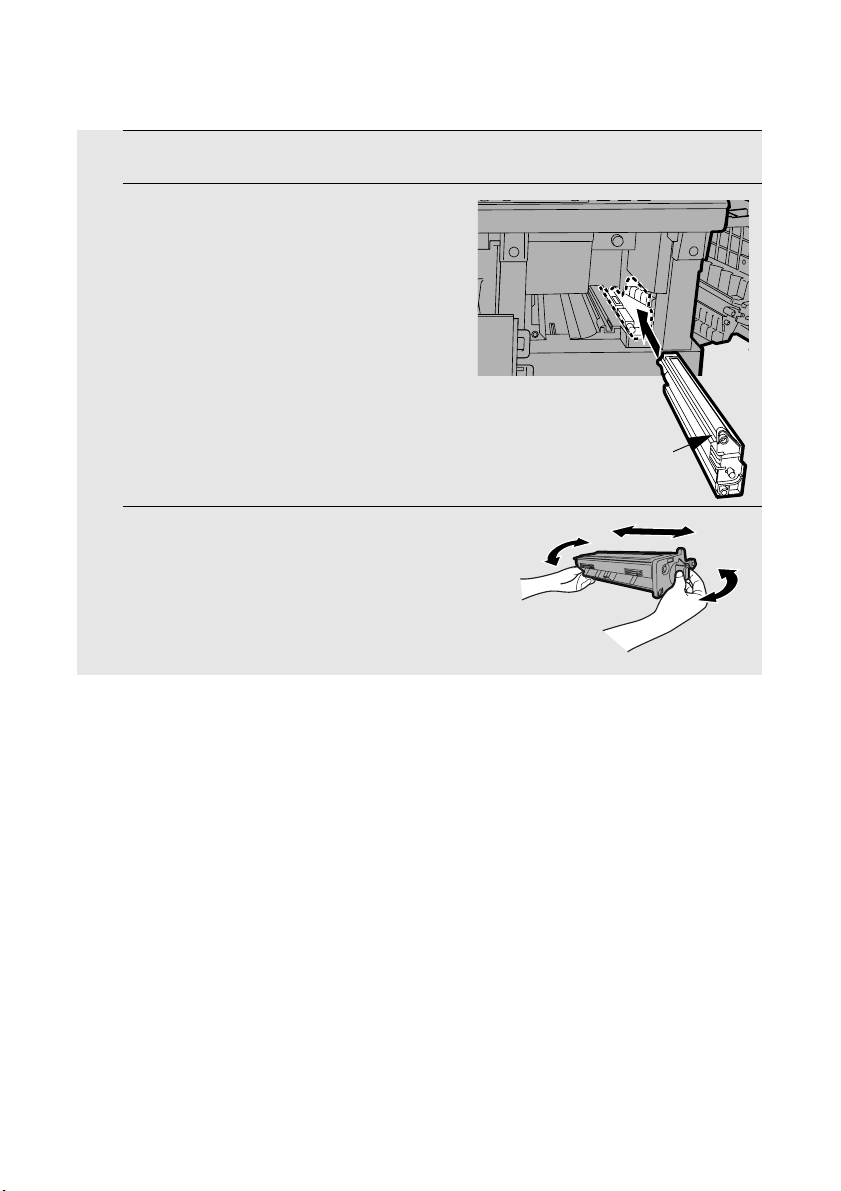
安装墨粉盒和硒鼓盒
2 从包装中取出新硒鼓盒。
3 将硒鼓盒沿着导轨滑进打印仓中。
• 请不要触摸或让其它物体接触硒鼓(绿
色圆筒)。否则,可能会损坏硒鼓。如
果硒鼓上有手指印、灰尘或其它污渍,
请用干净的布将其轻轻擦去。
• 硒鼓暴露在日光照射下的时间超过几
分钟就会损坏硒鼓。因此,请务必迅
速地将硒鼓盒插到传真机中。
• 如果您认为一定要将硒鼓盒留在传真
机外一小段时间,请在盒上面缠上黑
色的纸。
4 从包装盒中取出新的墨粉盒。侧向摇动墨
粉盒四下或五下,以使墨粉均匀分布在墨
粉盒中。
抓住此手柄将
墨粉盒推进去
18
Page 21
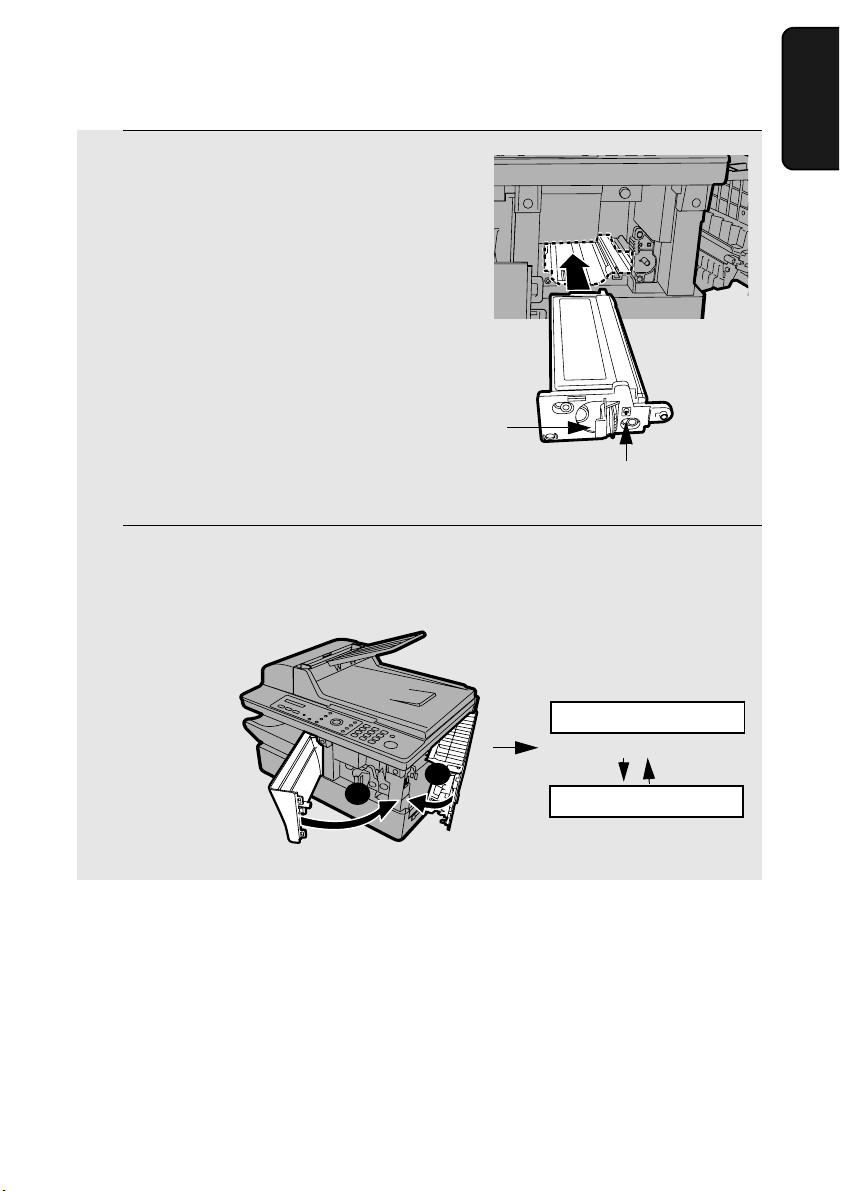
5 抓住墨粉盒的手柄,然后沿着导轨将它滑
进打印仓内。
• 插入墨粉盒之后,请按箭头标志,
以便确保墨粉盒锁定到位。
• 请不要触摸墨粉盒内的辊筒。
抓住此手柄来
插入墨粉盒
安装墨粉盒和硒鼓盒
安装
1.
按此标志,以便确保
墨粉盒锁定到位。
6 重新装上前面板
和侧面板
➊
➋。
• 确保侧面板完全合上。否则,光线可能会进入打印仓内并且因此而损坏
硒鼓。
显示屏:
TONER EXCHANGED?
(更换墨粉盒?)
1
2
1 : YES, 2 : NO
(1:是,2:否)
19
Page 22
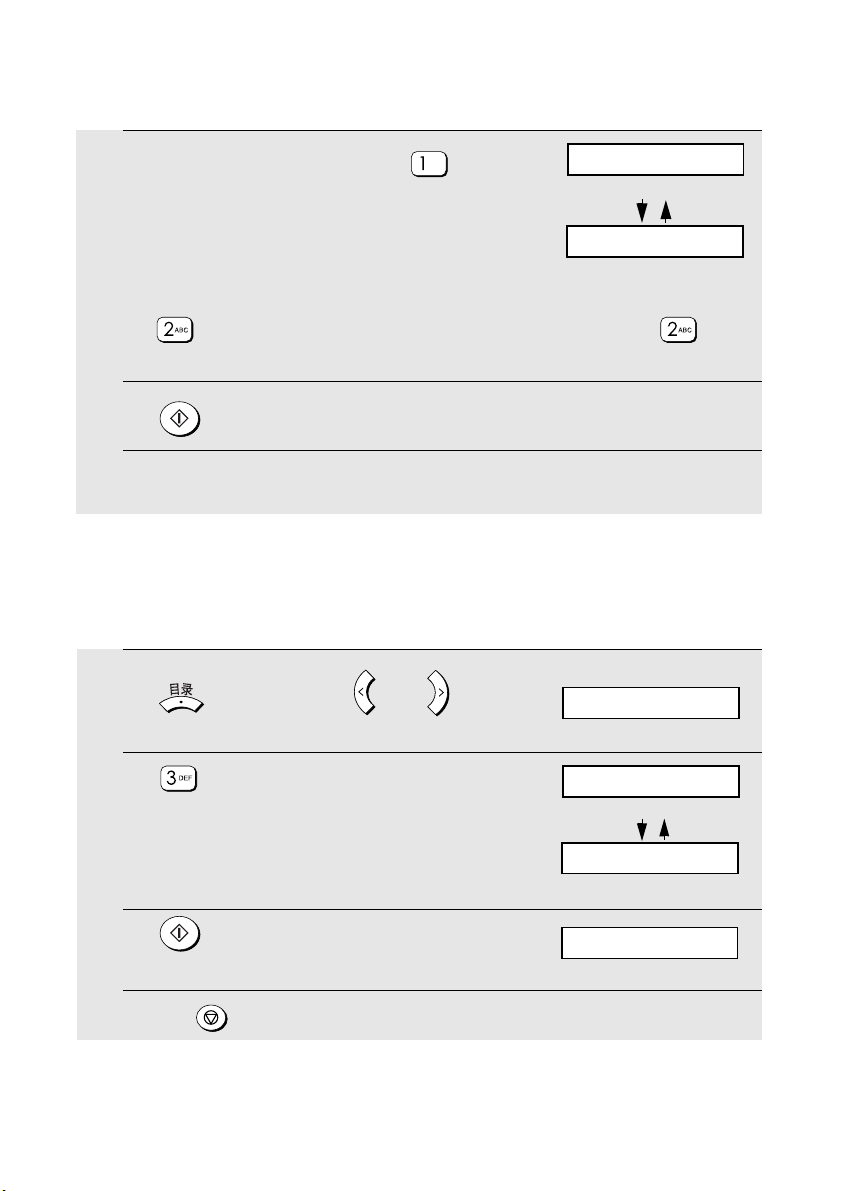
安装墨粉盒和硒鼓盒
7 如果您安装的是新的墨粉盒,请按
键选择
计数器复位设为零)。
(是)(此操作可以将墨粉盒
YES
NEW TONER?
(安装新墨粉盒?)
OK: PRESS START
(确定:请按
• 如果由于维护或其它原因,您暂时取出然后又重新放回旧墨粉盒,请按
键以便继续使用上一个墨粉盒计数器。(注释:请务必按
否则在墨粉盒中没有墨粉时,传真机将不会提醒您。)
8 按
键。
9 如果您安装的是新的硒鼓盒,请按以下说明将硒鼓盒计数器复位。
将硒鼓盒计数器复位
每次安装新的硒鼓盒时,均请执行以下步骤,以便将硒鼓盒计数器复位为零。
显示屏:
1 按
键,直至显示屏上出现如右侧所示的文字。
键,然后反复按
Z
键或
A
LIFE
(使用寿命)
“开始”键
键,
)
2 按
3 按
4 反复按
20
键。
键。
键退出。
CLEAR: START KEY
(清除:
(硒鼓盒计数器)
(1:使用寿命计数器)
“开始”
DRUM COUNTER
1: LIFE COUNTER
键)
Page 23
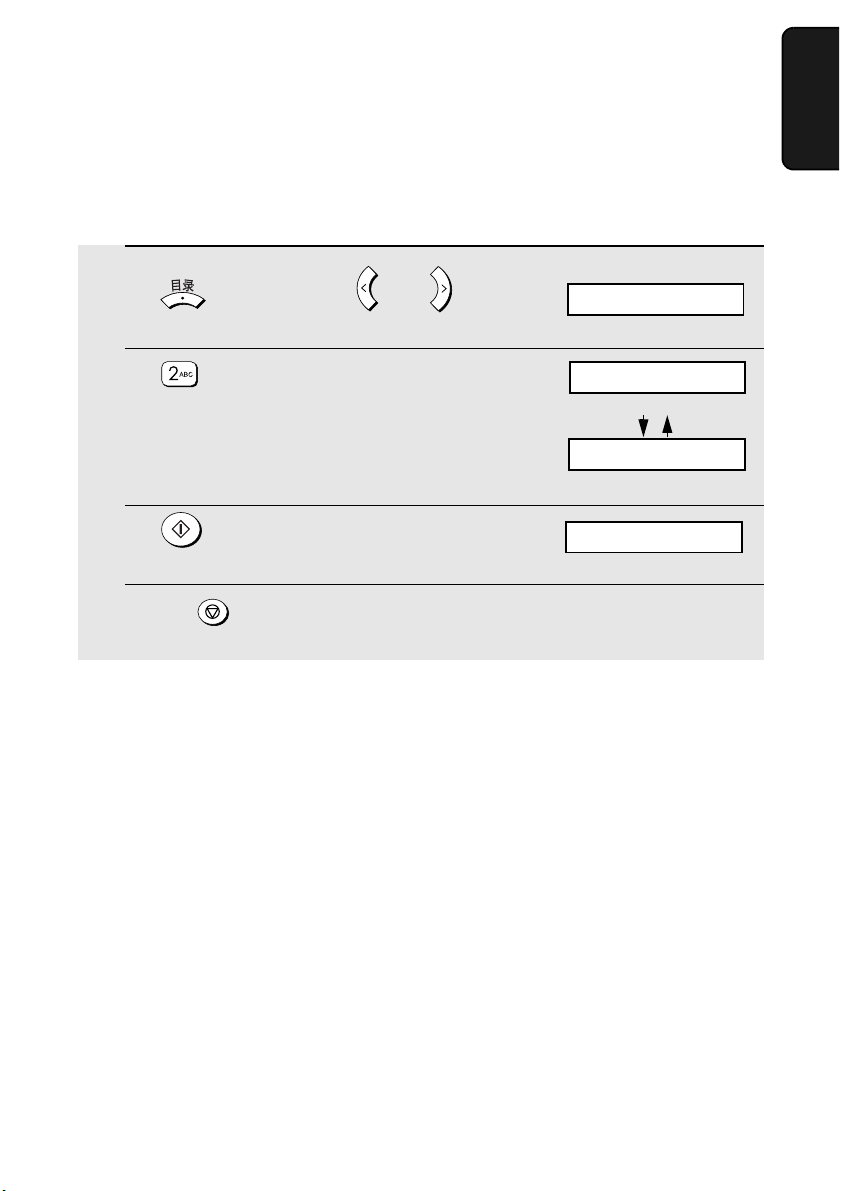
将墨粉盒计数器人工复位
A
安装墨粉盒和硒鼓盒
安装
1.
在装上新墨粉盒之后,上一页第
要执行下述操作。不过,如果您需要手动复位墨粉盒计数器,可使用它。
1 按
键,直至显示屏上出现如右侧所示的文字。
2 按
3 按
4 反复按
键,然后反复按
键。
键。
键退出。
键或
步中的墨粉盒计数器将会复位。您一般不需
7
显示屏:
Z
LIFE
(使用寿命)
CLEAR: START KEY
(清除:“开始”键)
TONER COUNTER
(墨粉盒计数器)
3: CLR DRUM COUNT
(3:清除硒鼓盒计数)
21
Page 24
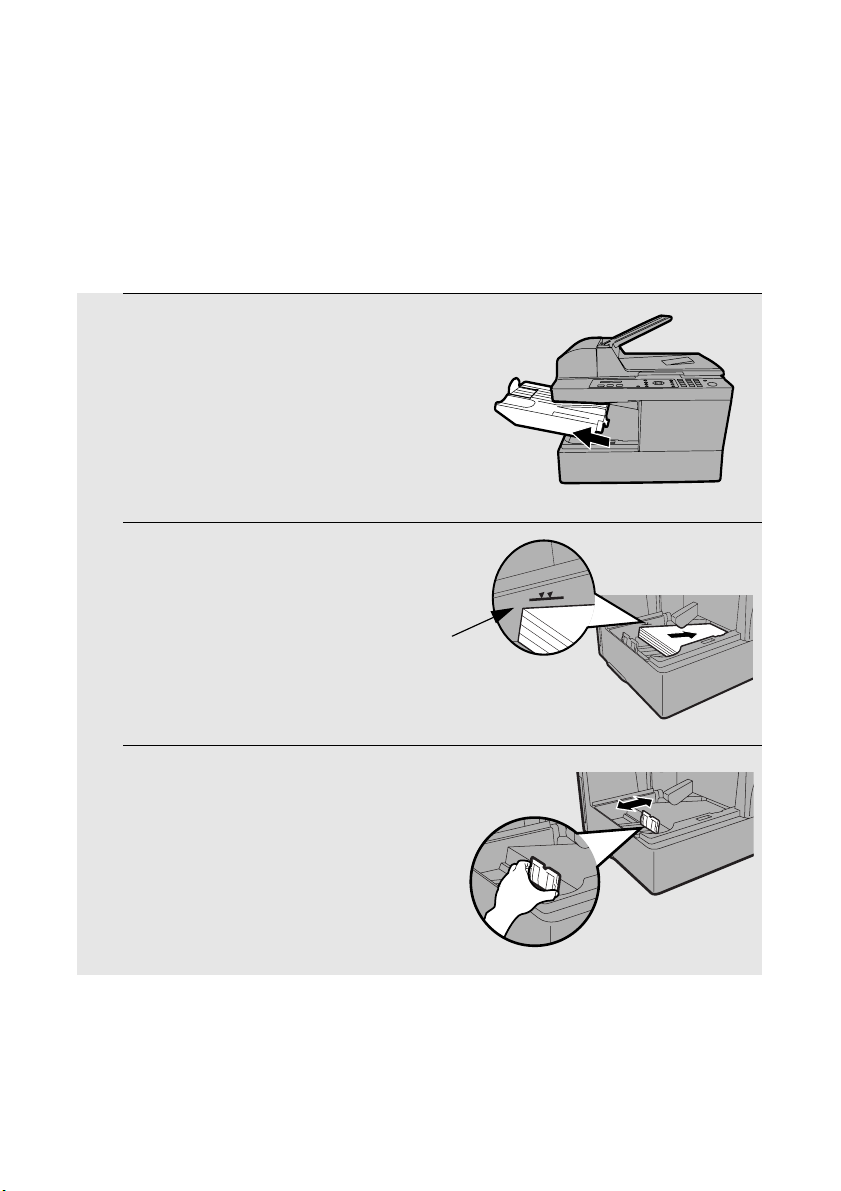
装入打印纸
装入打印纸
纸盘中最多可以装入约
警告!
请勿使用已打印纸张的空白面进行打印。
250 张 A4
尺寸的纸(最大
1 卸下出纸托盘。
2 将纸叠放入纸盘中,打印面朝上。
• 重要信息!纸叠不能高于纸盘上的纸张
高度线。
纸张高度线
3 向内按纸张导轨的两侧,并且在轨道上滑
动它,使其与您要装入的纸张的长度
保持一致。
(A4)
80 克/
米2)。
22
Page 25
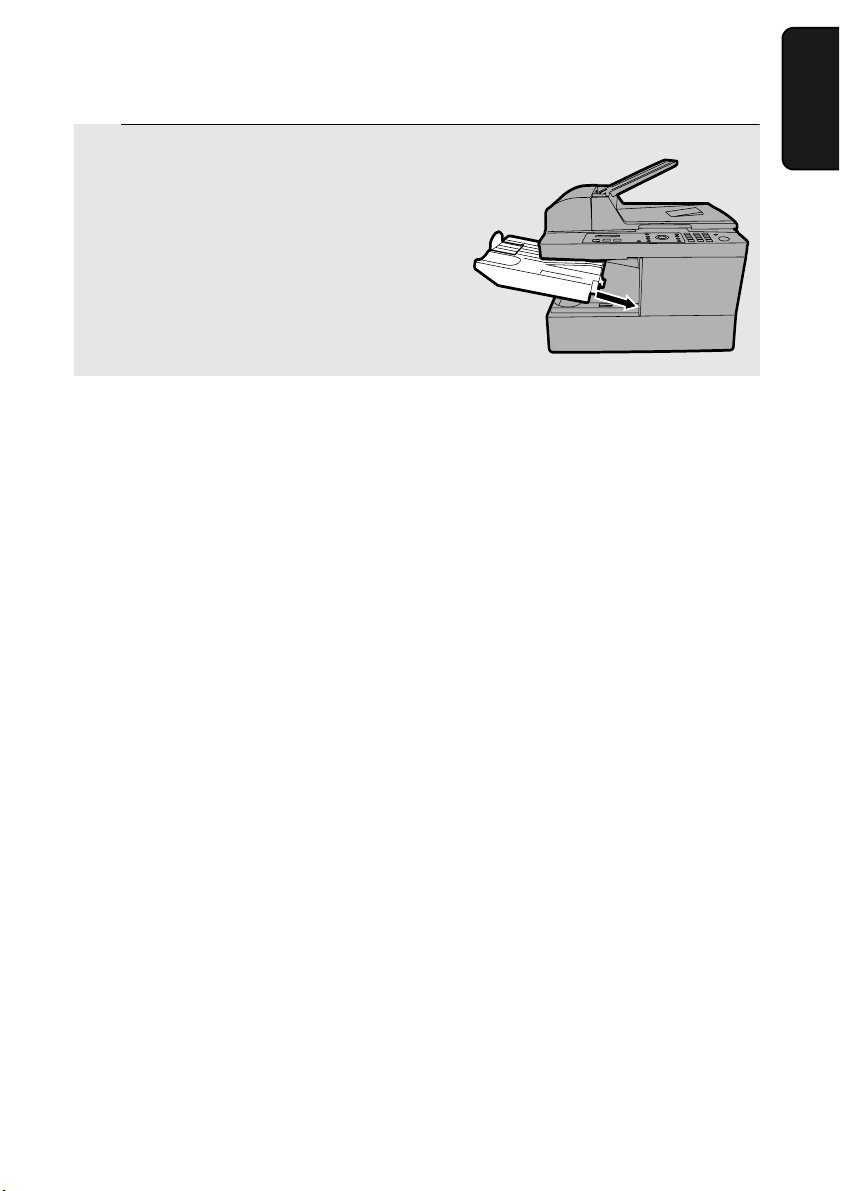
4 重新装上出纸托盘。
装入打印纸
安装
1.
23
Page 26
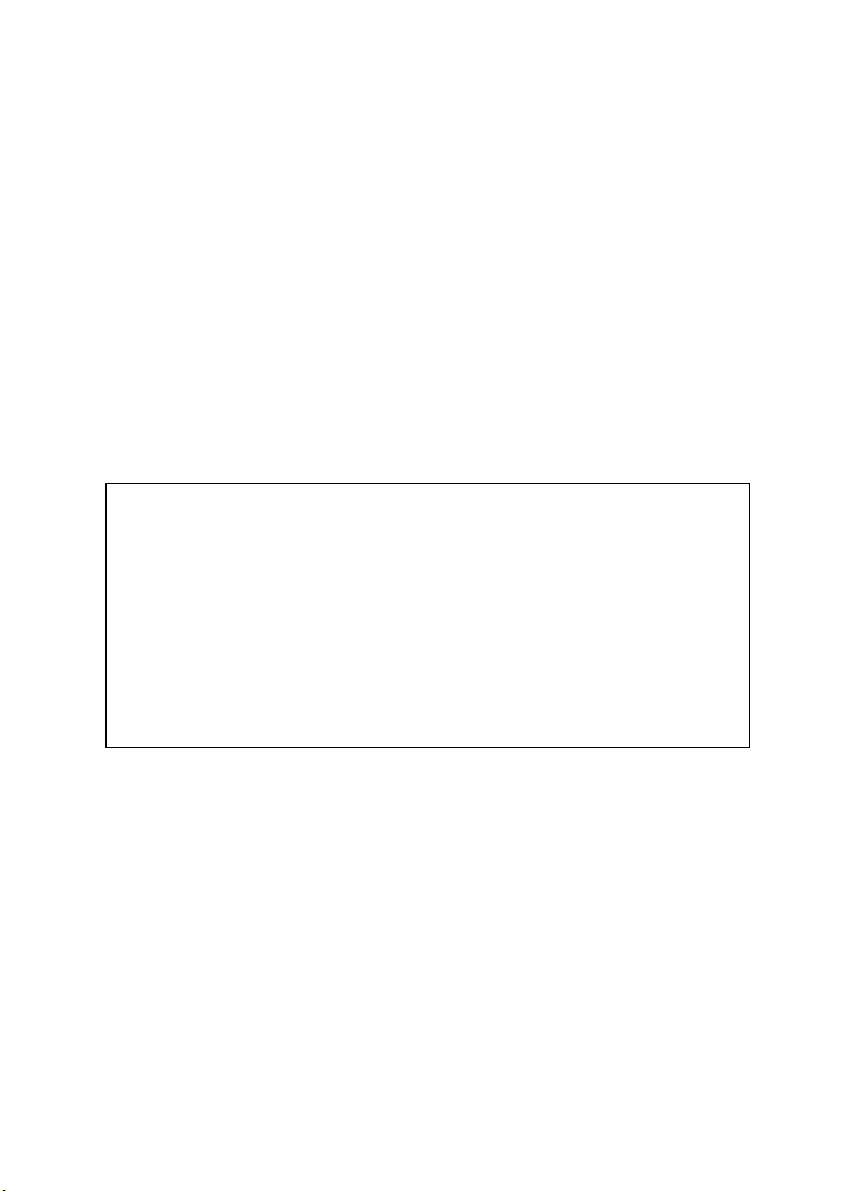
安装软件
安装软件
要使用本传真机作为您的计算机的打印机和扫描仪,您必须安装相关软件并且
连接
接线。本传真机附带的光盘中包含以下软件:
USB
♦
♦
♦
最低系统要求
操作系统:
驱动程序:其中包括可以使传真机作为打印机使用的驱动程序,以及可
MFP
以使您使用
Sharpdesk
件和启动应用程序。(请注意,要安装
Internet Explorer 5.5
盘上安装
Button Manager
的任意一个来从传真机的操作面板上启动扫描。
TWAIN 和 WIA
:这是一个集成的软件环境,它可以使传真机更易于管理图像文
Internet Explorer
:通过使用此程序,您可以通过选择六个预设扫描菜单中
兼容应用程序来执行扫描的扫描仪驱动程序。
Sharpdesk
或更高版本。否则,在安装过程中,系统会提示您从光
Windows
。)
6.0SP1
Me / 2000 Professional / XP
,您的计算机上必须具有
简体中文版
端口
显示屏:
可用硬盘空间:
USB 2.0 或 1.1
800 x 600 (SVGA)(256
150 MB
或更大
端口
色或更多)
其它要求: 一个可以使操作系统自由工作的环境。
备注:
♦ 只有在您的计算机具有
能使用
USB 2.0 Hi-Speed
USB 2.0
2000/XP 的 USB 2.0
Windows
驱动程序,或者必须安装通过
中使用。
Me
USB 2.0
驱动程序。请注意,
端口并且您使用的是
。此外,您的计算机上必须预先安装
Windows Update
USB 2.0 Hi-Speed
USB 2.0
提供的
无法在
接线时,才
Microsoft
Windows
♦ 要使用自动文件送纸器将最大文件长度(
的彩色文件,至少需要
dpi
24
少有
600 MB
,则无法将
Me
(必须选择较低分辨率或较小扫描范围)。
♦
Windows
须设定为从不。此外,在关闭
机功能。
或更多的可用硬盘空间。如果安装的操作系统是
尺寸的文件扫描为分辨率为
A4
的注释:在控制面板的电源管理设置中,系统待机选项必
Me
毫米)扫描为分辨率为
356
的内存。此外,操作系统所在的驱动器上至
1 GB
的彩色或灰度文件
Windows
1200 dpi
时,请不要使用屏幕上出现的待
1200
Windows
Page 27

安装软件
安装软件
安装
1.
♦ 在将本传真机连接到您的计算机上时,需要使用
2.0 或 USB 1.1
使用
USB 2.0 Hi-Speed
请购买
USB 2.0
♦ 要使用安装程序在
登录。
♦ 下述过程中显示的窗口是
出现的窗口可能会略有不同。
接线。请在安装软件的过程中连接
模式并且您的系统满足
接线。建议购买认证的
Windows
2000/XP
Windows
USB 2.0
上安装软件,您必须以管理员权限
中的窗口。其它
XP
接线。请购买
USB
USB
Hi-Speed
接线。)
接线。(如果您要
模式的相关要求,
Windows
♦ 请记下您安装软件时使用的登录名,因为删除此软件时必须使用此名称
登录。
注释:在以下说明中,
软件不能安装在
1.
确保
接线没有连接在您的计算机上。
USB
♦ 如果已经连接
按钮关闭窗口,然后拔下接线。
2. 将
3. 在
在
光盘放进您的光盘驱动器中。
Sharp
Windows
Windows Me/2000
XP
Windows 2000 是指 Windows 2000 Professional
Windows 2000 Server
接线,则屏幕上将会出现即插即用窗口。单击“取消”
USB
中,单击开始按钮,单击我的电脑,然后双击光盘图标。
中,双击桌面上的我的电脑,然后双击光盘图标。
上)。
(此接线要在第
步中连接。)
10
USB
版本中
(此
4. 双击光盘窗口中的
setup 图标 ()
。
5. 如果出现语言选择窗口,选择您要使用的语言,然后单击下一步。
注释:如果您在使用简体中文版本以外的版本的
“英语”。
Windows
,请确保选择
6. 按屏幕说明操作。
♦ 当屏幕上出现安装类型选择窗口时,请选择标准以安装软件的所有组件(一
般情况下应该选择此项)。如果您只想安装某些组件,请选择自定义,然后
选择您要安装的组件。
25
Page 28
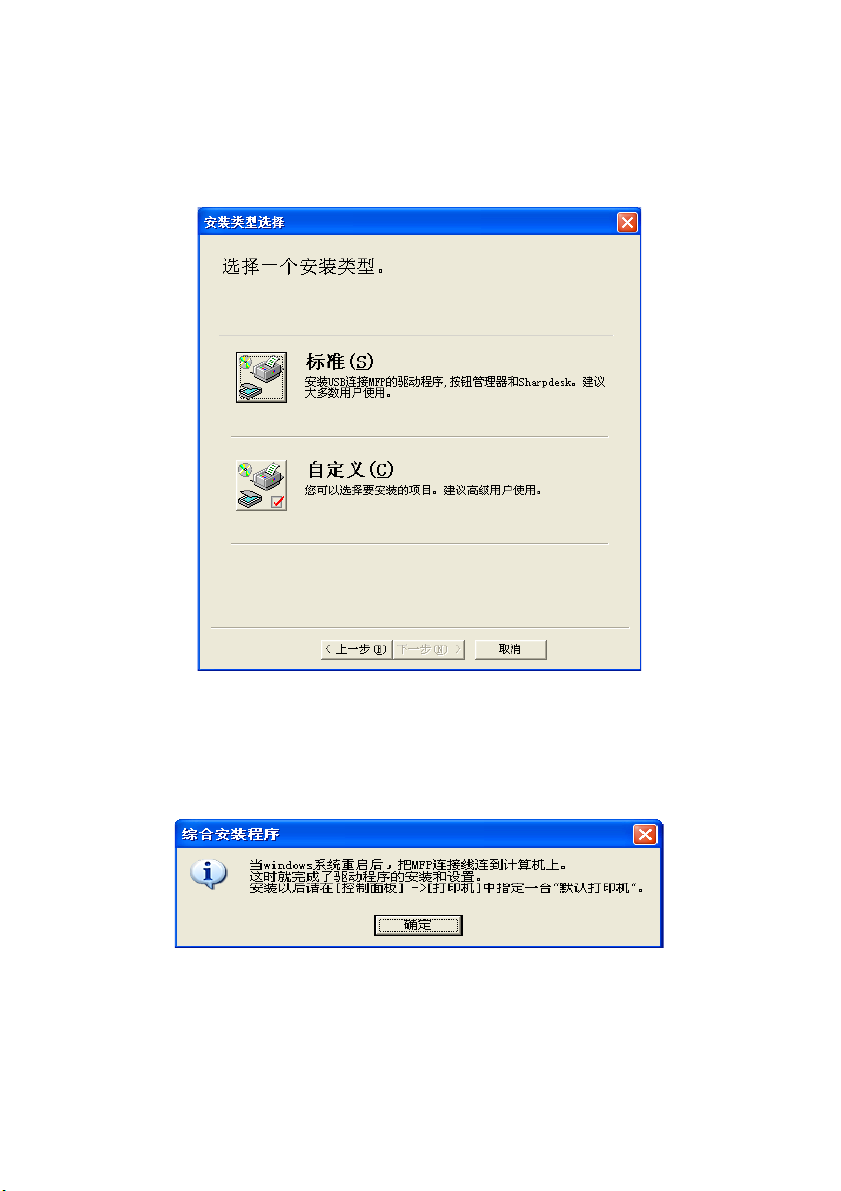
安装软件
注释:如果您要选择
请选择自定义。
Sharpdesk
和(或)
Button Manager
的安装文件夹,
7. 当屏幕上出现表示系统已经安装完所选软件包的完成窗口时,请单击关闭。
8. 如果选择标准安装,屏幕上将出现以下窗口。单击确定。
26
Page 29
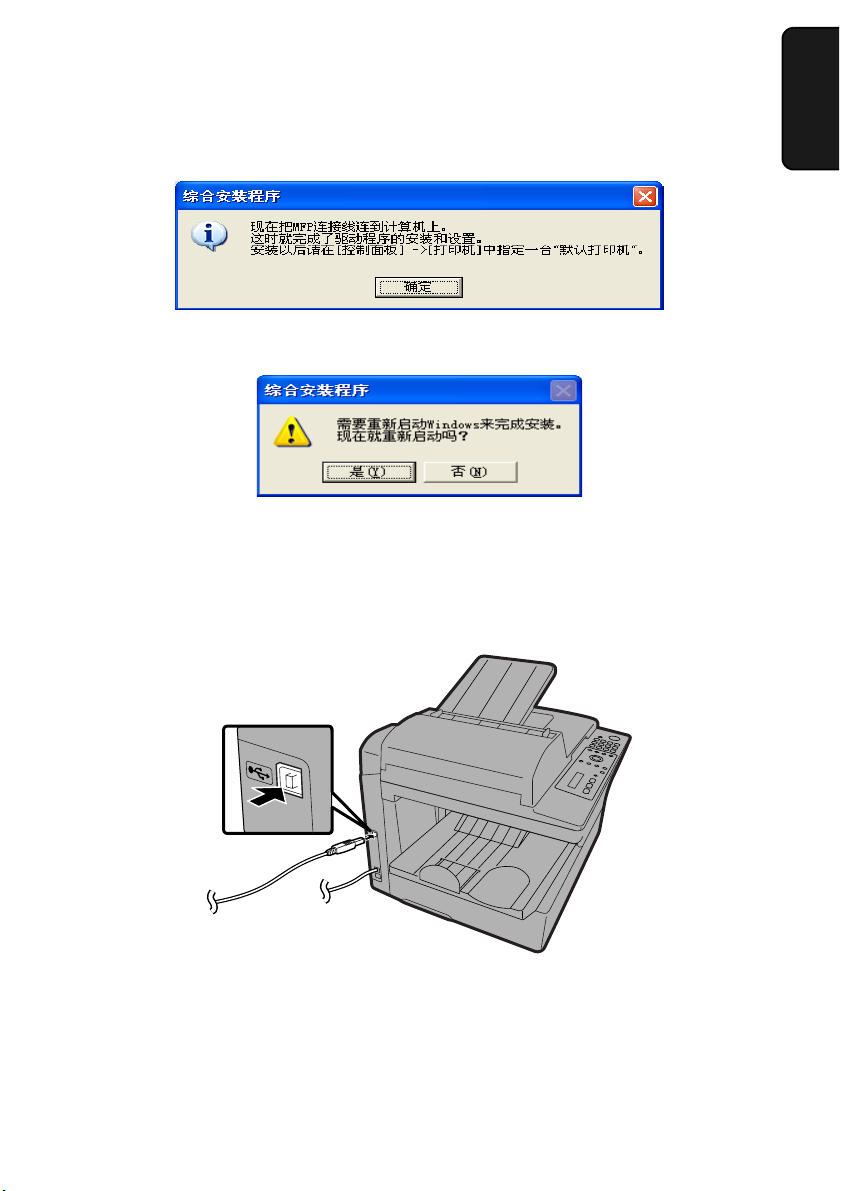
♦ 如果您使用了自定义安装选项安装
Sharpdesk
,屏幕上将出现以下窗口。单击确定,然后转至第
驱动程序,并且
MFP
9. 屏幕上将出现以下窗口。单击是重新启动计算机。
确保您
尚未
10
.
接线。
♦ 将
的
插上传真机的电源线 (传真机处于断电状态),然后连接
接线的一端插到传真机的
USB
端口中。
USB
端口中,然后将另一端插到计算机
USB
尚未
安装
10
安装软件
安装
1.
步。
USB
备注:
♦ 不要将本
上。否则,本
AM-128S/128F
AM-128S/128F
连接到已经连接另一台
将无法工作。
AM-128S/128F
的集线器
27
Page 30
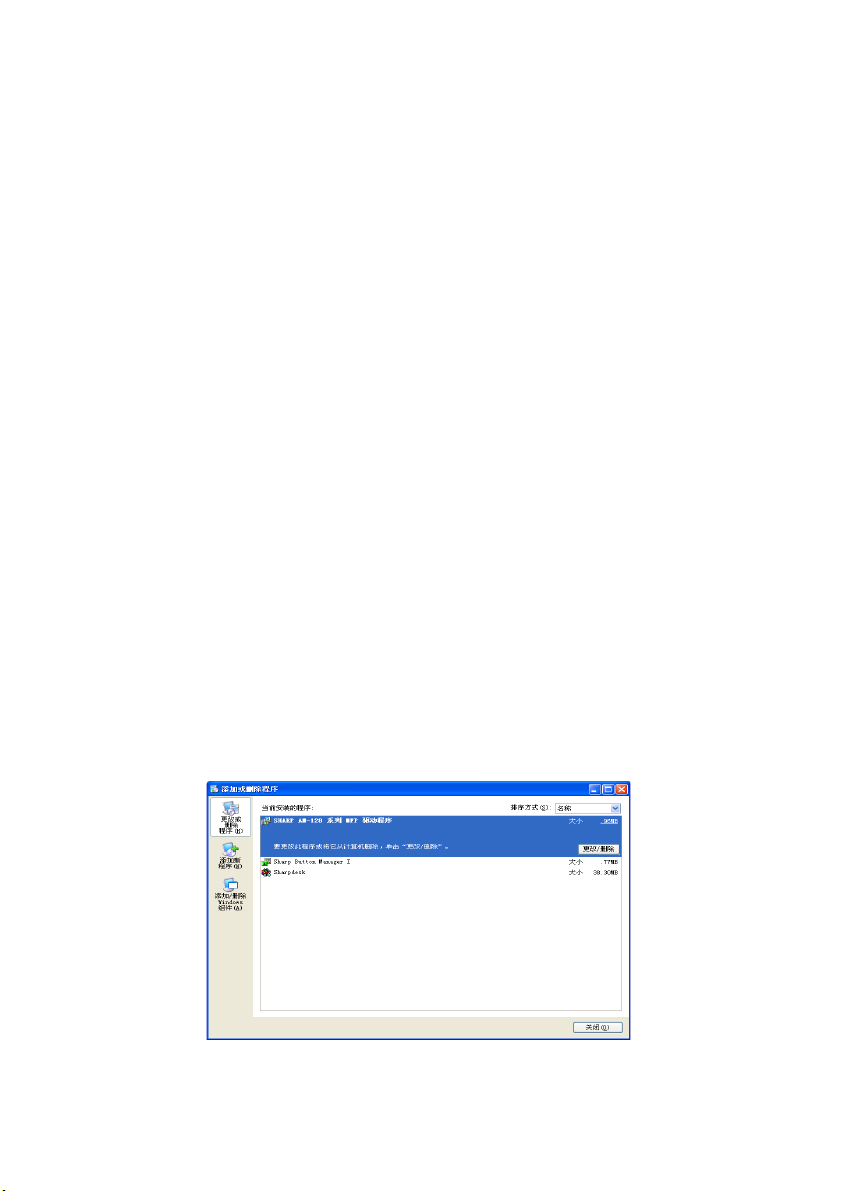
安装软件
♦ 如果您发现您的计算机无法识别本传真机或者操作不稳定,请尝试将
接线连接到计算机上的另一个端口中,或者使用其它
用最短的接线)。
.
插入本传真机的电源线。 此时已完成了软件的安装。
11
Sharpdesk
有关如何使用
要查看联机指南,请依次打开光盘上的
然后双击
注释:要使用
调器,并安装计算机上随调制解调器附带的
调器和
关使用
联机指南
Sharpdesk
SDUG_Chs.pdf
Sharpdesk 的 PC-FAX
PC FAX
Sharpdesk 的 PC-FAX
驱动程序并连接电话线,请参见随调制解调器附带的手册。有
的信息,请查看光盘上的
。
的信息,请参见
Manual
功能,您必须单独购买
PC-FAX
Sharpdesk
USB
Sharpdesk
文件夹和
驱动程序。要安装调制解
删除软件
如果您需要从计算机中删除此软件,请执行以下步骤。
♦ 要删除此软件,您必须使用您安装此软件时使用的用户名登录。
1
从您的计算机和传真机断开
.
2. 打开控制面板,然后选择添加或删除程序 (或添加
USB
接线。
删除程序)。
/
接线(尽可能使
联机指南。
Chinese
PC-FAX
联机指南。
USB
文件夹,
调制解
3. 从列表中选择
单击更改/删除按钮 (或添加/删除按钮)。
单击确定确认删除。
4.
SHARP AM-128 系列 MFP
28
驱动程序 (或
Sharpdesk
),然后
Page 31

使用传真机作为网络上的共享打印机
使用传真机作为网络上的共享打印机
如果与传真机相连的计算机位于某个网络上,还可以将传真机作为该网络上其
它计算机的共享打印机。
要使用本传真机作为网络上的共享打印机,您必须:
配置直接连在本传真机上的计算机(打印服务器计算机)的设定。
1.
使用“添加打印机”,在其它所有要使用本传真机作为打印机的计算机(客
2.
户机)上安装打印机驱动程序。
安装
1.
♦ 如果您尚未在打印服务器计算机上安装相关软件,而且也没有使用
线将传真机连接到打印服务器计算机上,请先执行上一节介绍的操作(从第
页开始),然后再完成本节介绍的操作。
24
注释:客户机(未直接与传真机连接的计算机)运行的
打印服务器计算机的
Windows
版本相同或者早于该版本。
配置服务器上的设定
请为服务器的操作系统执行相应的过程。
Windows
1. 单击开始按钮,然后单击打印机和传真。
2. 右键单击
XP
SHARP AM-128S/128F
图标,然后选择共享。
Windows
接
USB
版本必须与
29
Page 32

使用传真机作为网络上的共享打印机
3. 屏幕上将出现下面的窗口。单击网络安装向导以运行该向导。
4. 在运行向导后,屏幕上将出现下面的窗口。选择共享这台打印机。
♦ 如果您要更改名称,请输入新名称(新名称不能多于
Windows
计算机共享)。
Me
5. 单击确定。
30
个字符,以便可以与
8
Page 33

使用传真机作为网络上的共享打印机
Windows 2000
1. 单击开始按钮,指向设置,然后选择打印机。
安装
1.
2. 右键单击
SHARP AM-128S/128F
图标,然后选择共享。
3. 屏幕上将出现下面的窗口。单击共享为。
♦ 如果您要更改名称,请输入新名称(新名称不能多于
Windows
计算机共享)。
Me
个字符,以便可以与
8
4. 单击确定。
31
Page 34

使用传真机作为网络上的共享打印机
Windows Me
1. 单击开始按钮,指向设置,然后选择控制面板。
2. 双击网络图标。屏幕上将出现网络对话框。在配置标签上,看看
络上的文件与打印机共享是否出现在已安装的网络组件列表中。如果出现,请
单击确定按钮并且转至第
步。如果未出现,请从第
8
步开始继续操作。
3
Microsoft
3. 单击配置标签上的添加按钮。
4. 从网络组件类型列表中选择服务,然后单击添加。
5. 选择
Microsoft
网络上的文件与打印机共享,然后单击确定。
网
6. 单击网络对话框中的确定。
♦ 如果系统要求您放入
然后单击确定。
Windows
的光盘,请将光盘放进光盘驱动器中,
Me
7. 此时,系统会提示您重新启动计算机。单击确定重新启动计算机。
8. 单击开始按钮,指向设置,然后选择打印机。
32
Page 35

9. 右键单击
SHARP AM-128S/128F
10. 选择共享标签上的共享为。
使用传真机作为网络上的共享打印机
安装
1.
图标,然后选择共享。
♦ 如果您要更改名称,请输入新名称(新名称不能多于
个字符)。
8
11. 单击确定。
在客户机上安装打印机驱动程序
您必须使用“添加打印机”在每台客户机上安装打印机驱动程序。请为每台客
户机所运行的操作系统执行相应的过程。
♦ 每台客户机只能使用一台
(或直接连接至客户机)的多台
序,也不能在这些打印机之间切换。
注释:如果打印服务器计算机运行的是
为打印服务器计算机上的每台客户机设定一个帐户,然后才能安装允许客户机
选择和使用传真机的打印机驱动程序。
Windows XP
AM-128S/128F
AM-128S/128F
打印机打印。不能为连接至网络
打印机安装打印机驱动程
Windows XP 或 2000
,则您必须先
1. 单击开始按钮,然后单击打印机和传真。
2. 单击添加打印机。屏幕上将出现添加打印机向导。单击下一步。
33
Page 36
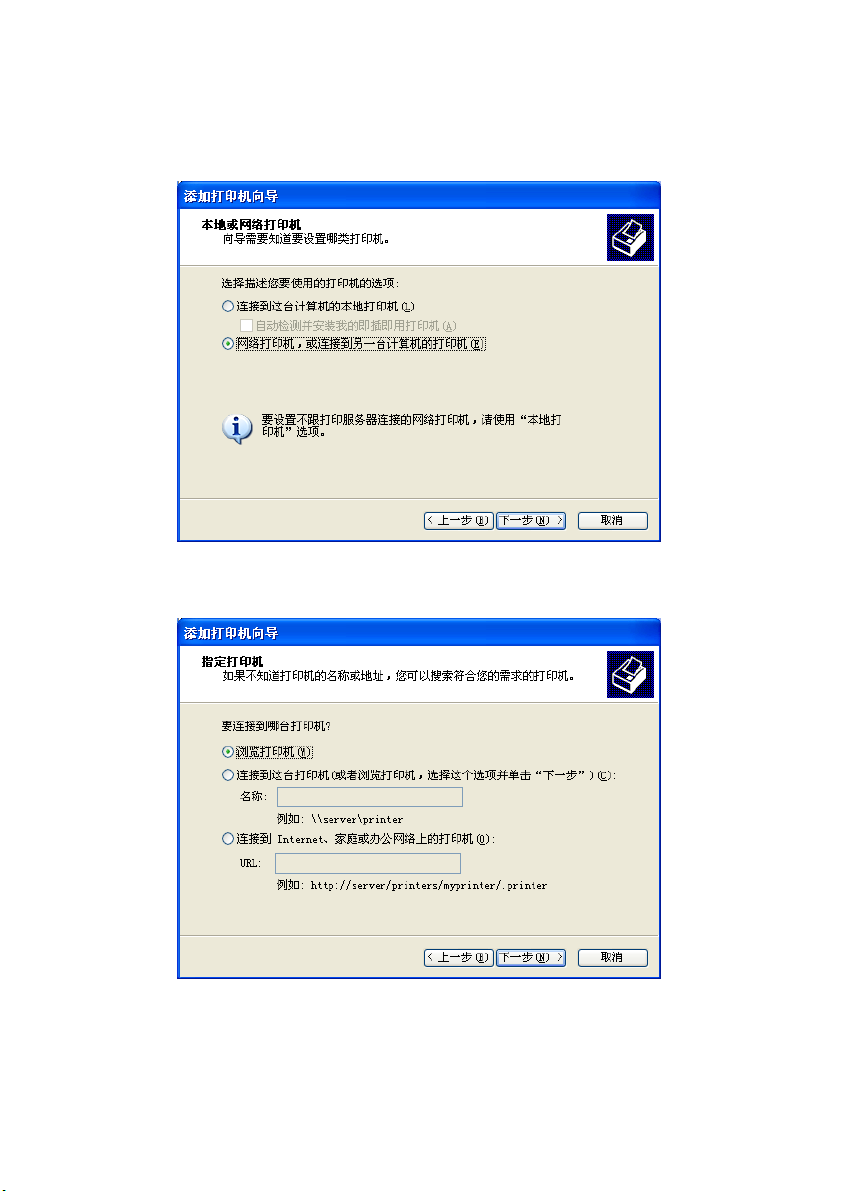
使用传真机作为网络上的共享打印机
3. 屏幕上将出现下面的窗口。选择网络打印机,或连接到另一台计算机的打印
机,然后单击下一步。
4. 选择浏览打印机,然后单击下一步。
5. 从共享打印机列表中选择
6. 如果您要使用
AM-128S/128F
7. 单击完成。
34
AM-128S/128F
作为默认打印机,请选择是并且单击下一步。
,然后单击下一步。
Page 37

使用传真机作为网络上的共享打印机
Windows 2000
1. 单击开始按钮,指向设置,然后选择打印机。
2. 双击添加打印机图标。单击添加打印机向导中的下一步。
3. 屏幕上将出现下面的窗口。选择网络打印机,然后单击下一步。
安装
1.
4. 选择键入打印机名,或者单击 “下一步”,浏览打印机,然后单击下一步。
35
Page 38
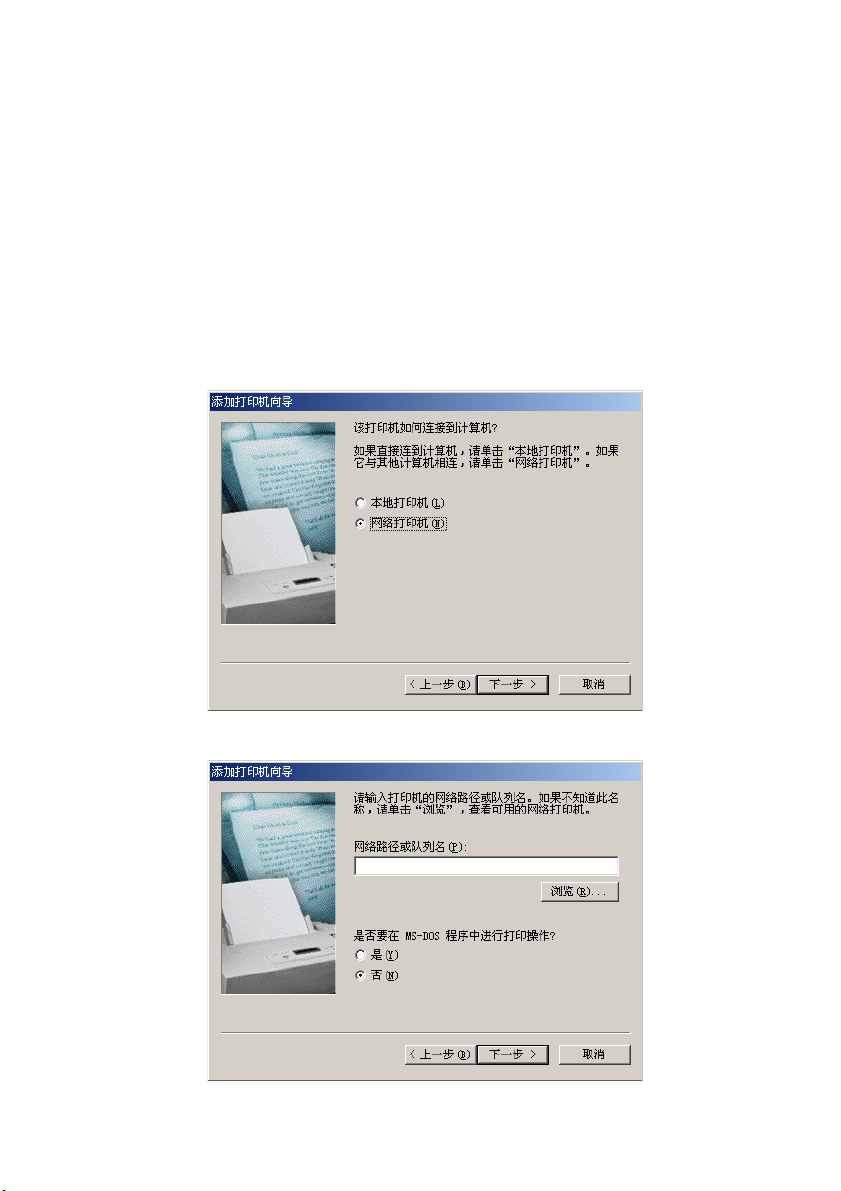
使用传真机作为网络上的共享打印机
5. 从共享打印机列表中选择
6. 如果您要使用
AM-128S/128F
AM-128S/128F
作为默认打印机,请选择是。单击下一步。
,然后单击下一步。
7. 单击完成。
Windows
Me
1. 单击开始按钮,指向设置,然后选择打印机。
2. 双击添加打印机图标。单击添加打印机向导中的下一步。
3. 屏幕上将出现下面的窗口。选择网络打印机,然后单击下一步。
4. 屏幕上将出现下面的窗口。单击浏览。
5. 从共享打印机列表中选择
36
AM-128S/128F
,然后单击下一步。
Page 39

6. 如果打印服务器计算机运行的是
的对话框。单击从磁盘安装,然后单击下一步。
如果打印服务器计算机运行的是
Windows
Windows
7. 单击浏览。
使用传真机作为网络上的共享打印机
XP 或 2000
,请转至第
Me
,屏幕上将出现下面
步。
10
安装
1.
8. 定位至光盘驱动器并且依次打开
文件夹。选择
WinMe
,然后单击确定。
Driver
文件夹、
Printer
文件夹和
Chinese
37
Page 40

使用传真机作为网络上的共享打印机
9. 屏幕上将出现下面的窗口。单击下一步。
10. 如果您要使用
AM-128S/128F
作为默认打印机,请选择是并且单击下一步。
11. 如果您想要打印机打印一张测试页,请选择是。单击完成。
38
Page 41

输入您的名称和传真号码 (仅限于
输入您的名称和传真号码 (仅限于
在开始发送传真之前,您必须按下面的说明输入自己的名称和传真(电话)
号码,然后按下面的说明设定日期和时间。
在您输入这些信息之后,它们会自动出现在您发送的每一页传真的顶端。
AM-128F
AM-128F
)
)
安装
1.
!
ZA
1 确保显示屏上显示传真模式的日期和
时间(如果需要,请按
然后按
2 按
3 按
键。
键。
键。
键),
4 通过按数字键输入您的传真号码(最多
• 要在数字之间插入空格,请按
• 要清除错误,请按
Z
键。
显示屏:
FAX SETTING
(传真设定)
1: DATE&TIME SET
(1:日期和时间设定)
ENTER FAX NUMBER
(输入传真号码)
位数)。
20
键。要输入“+”, 请按
键。
5 按
键。
39
Page 42

输入您的名称和传真号码 (仅限于
AM-128F
)
6 按下代表每个英文字母的数字键(如下图所示),输入您的名称。您最多可以
输入
示例:
个字符。
24
SHARP = 7777 44 2 777 7
A
SPACE =
A =
B =
C =
D =
E =
F =
G =
H =
I =
J =
K =
L =
M =
N =
O =
P =
Q =
R =
S =
T =
U =
V =
W =
X =
Y =
Z =
♦ 要连续输入两个使用同一个键输入的英文字母,请在输入第一个字母后按
A
键。要清除错误,请按
Z
键。
♦ 要输入小写字母,请连续按该字母所在的键,直至出现小写字母。要输入以
下任意一个符号,请反复按
# @ . - _ / ! $ % & ’ ( ) + , : ; = ? [ ] { }
7 按
8 反复按
键。
键退出。
键或
键:
40
Page 43

设定日期和时间(仅限于
设定日期和时间 (仅限于
日期和时间将出现在传真模式显示屏上,而且会打印在您发送的每一页传真
的顶端。请按以下说明设定日期和时间。
AM-128F
)
♦ 如果不使用传真模式,则无需设定日期和时间。
AM-128F
)
安装
1.
!
1 确保显示屏上显示传真模式的日期和
时间(如果需要,请按
然后按
2 按
3 按
键。
键。
键。
4 输入两位数的日期(“
示例:
05 日
• 要更正输入错误,请按
键),
”至“31”)。
01
Z
键。
ZA
当前设定的日期
显示为:
显示屏:
FAX SETTING
(传真设定)
1: DATE&TIME SET
(1:日期和时间设定)
DATE 01-01-2005
(日期
2005 年 1 月 1
DATE 05-01-2005
(日期
2005 年 1 月 5
日)
日)
41
Page 44

设定日期和时间 (仅限于
AM-128F
)
5 输入两位数的月份(“
“02”表示二月,“12”表示十二月,
依此类推)。
示例:二月
”表示一月,
01
6 输入年度(四位数)。
示例:
2005
7 输入两位数的小时数(“
和两位数的分钟数(“00”至“59”)。
示例:
09:25
8 按
9 反复按
键启动时钟。
键退出。
”至“23”)
00
DATE 05-02-2005
(日期
2005 年 2 月 5
当前设定的时间显示为
(示例):
TIME 00:00
(时间
05-FEB 09:25
(2 月
2: OWN NUMBER
(2:自己的号码)
)
00:00
5 日 09:25
日)
)
42
Page 45

传真机常规设定
传真机常规设定
安装
1.
铃声(仅限于
与电话一样,当有电话进来时,传真机也是使用铃声来提醒您。要调节铃声音
量或者将其关闭,请执行以下步骤。
AM-128F
1 确保显示屏上显示传真模式的日期和
时间(如果需要,请按
然后按
2 按
3 按
键。
键。
键。
4 按数字键选择所需的音量设定:
:
:
:
:
(高)
HIGH
MIDDLE
(低)
LOW
(关闭)
OFF
(中)
)
键),
显示屏:
FAX SETTING
(传真设定)
1: DATE&TIME SET
(1:日期和时间设定)
1: HIGH
(1:高)
显示屏将短暂地显示您的
选择,然后显示:
5: ALARM VOLUME
(5:提示音量)
5 反复按
键退出。
43
Page 46

传真机常规设定
报警声音量(仅限于
如果在传送或接收传真的过程中出现错误,传真机会发出三声哔声来提醒您。
要调节报警声音量或者将其关闭,请执行以下步骤。
AM-128F
1 确保显示屏上显示传真模式的日期和
时间(如果需要,请按
然后按
2 按
3 按
键。
键。
键。
4 按数字键选择所需的音量设定:
:
:
:
HIGH
LOW
OFF
(高)
(低)
(关闭)
)
键),
显示屏:
FAX SETTING
(传真设定)
1: DATE&TIME SET
(1:日期和时间设定)
1: HIGH
(1:高)
显示屏将短暂地显示您的
选择,然后显示:
1: DATE&TIME SET
(1:日期和时间设定)
5 反复按
44
键退出。
Page 47

自动清除
传真机常规设定
安装
1.
在完成传送或复印任务之后,如果您在
传真机会将所有临时复印设定或所有临时传真设定自动恢复至默认设定。如
果需要,您可以将经过的时间值更改为
除功能。此后,传真机将无法自动清除临时设
1 按
键或
按
2 按
键。
键。
键,然后
3 按数字键选择所需设定:
4 反复按
:
30 SEC(30
:
60 SEC(60
:
120 SEC(120
:
(关闭)
OFF
键退出。
秒)
秒)
秒)
秒内未按操作面板上的任何键,
60
30 秒或 120
秒,也可以关闭自动清
定
。
显示屏:
COMMON SETTING
(普通设定)
1: 30 SECONDS
(1:
显示屏将短暂地显示您的
选择,然后显示:
3: KEY TONE
(3:按键提示音)
30
秒)
45
Page 48

传真机常规设定
关闭按键提示音
每次您按操作面板上的按键时,传真机在正常情况下都会发出一声哔声(按键
提示音)。如果您要关闭按键提示音,请执行以下步骤。
1 按
键或
按
2 按
3 按
按
4 反复按
键。
键。
键打开按键提示音;或者,
键关闭按键提示音。
键退出。
键,然后
显示屏:
COMMON SETTING
(普通设定)
1: ON, 2: OFF
(1:打开,2:关闭)
46
Page 49
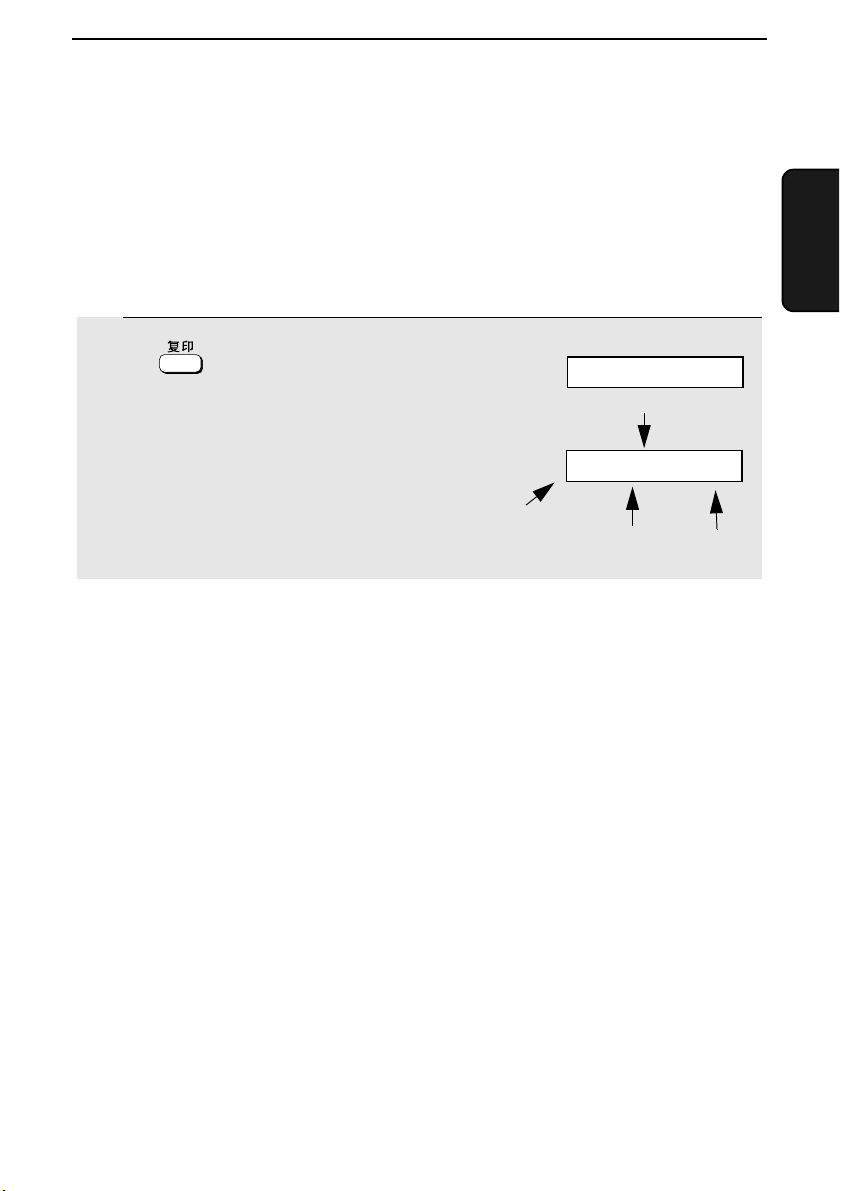
2.
复印
复印
要复印文件,请将原件放在送件玻璃上或者放进自动文件送纸器中。
♦ 每次最多可以在自动文件送纸器中装入
1 按
键选择复印模式。
20 张 A4
放大/缩小比例
纸。
显示屏:
(∗∗
100% A4 01
∗∗
COPY
复印∗∗)
纸张尺寸
∗∗
复印份数
复印
2.
47
Page 50
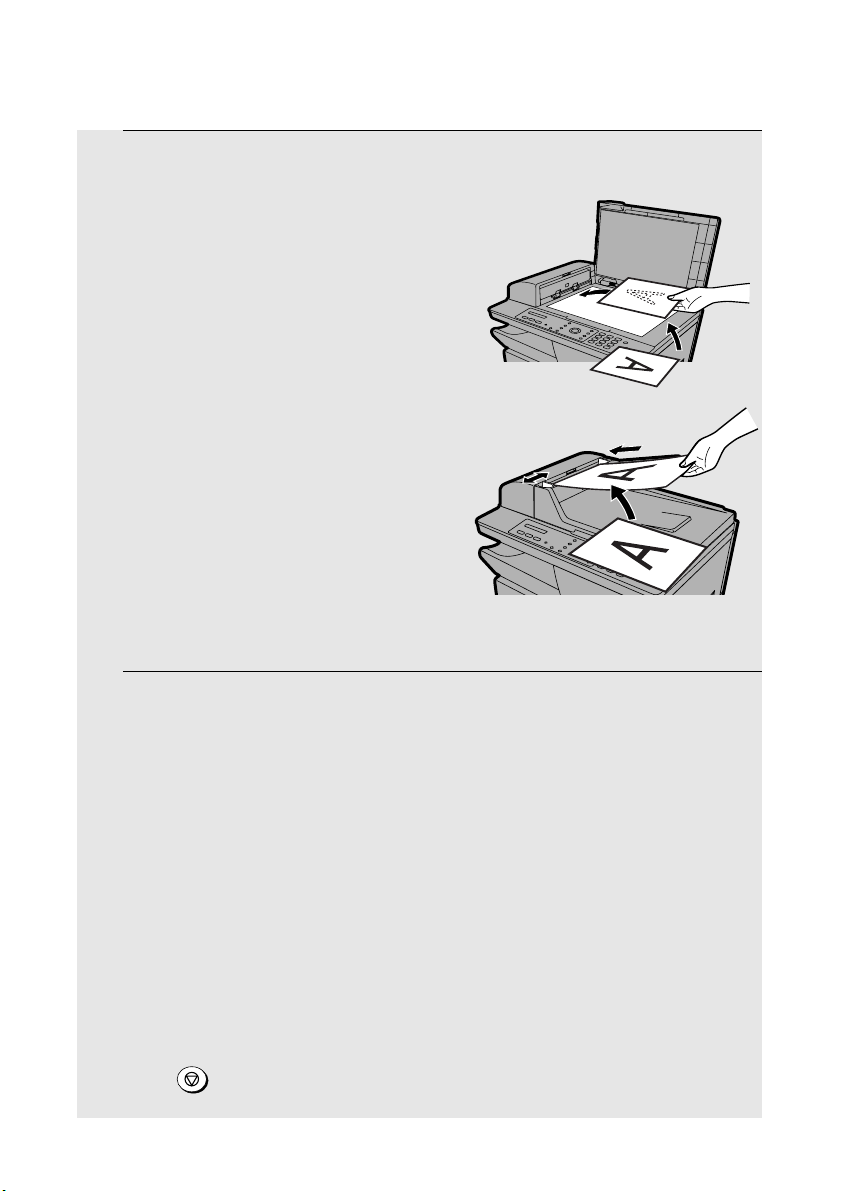
复印
2 将原件放在送件玻璃上或者放在自动文件送纸器中。
使用送件玻璃:
打开送件玻璃挡板,将原件沿着导纸板
顶部边缘面朝下放在玻璃上。
• 确保原件中央与导纸板中央的标志对
齐,然后合上挡板。
• 注释:送件玻璃不适于复印书籍或其
它精装文件(要复印的表面必须与玻
璃吻合)。
使用自动文件送纸器:
调整导纸板的宽度,使其与原件宽度一
致,然后将原件面朝上放在送纸器中。
• 每次最多可以放入
20 张 A4
纸。
• 有关如何使用自动文件送纸器以及
可用原件类型的详情,请参见第
页。
59
注释:如果将原件同时放在自动文件送纸器和送件玻璃中,传真机会传送自动
文件送纸器中的原件。
3 默认的临时复印设定如下所示。要更改设定,请参见接下来介绍的
印设定
部分。
• 放大
• 复印份数:
• 质量:
• 对比度:
• 电子分页(整理多套复印件):
• 双面扫描:
注释:在选择临时传真设定之后,如果您在过了自动清除时间后仍未按操作面
板上的任何键,这些设定将恢复成前面的默认设定(参见第
以按
缩小:
/
100%
1
(文本)
TEXT
(注释:您可以按第
Medium
(注释:您可以按第
键将设定重设成默认设定。
(中)(滑块位于中央)
(关闭)
OFF
页的说明来更改默认质量设定。)
54
页的说明来更改默认对比度设定。)
56
57 -
OFF
(关闭)
选择临时复
页)。您也可
45
48
Page 51
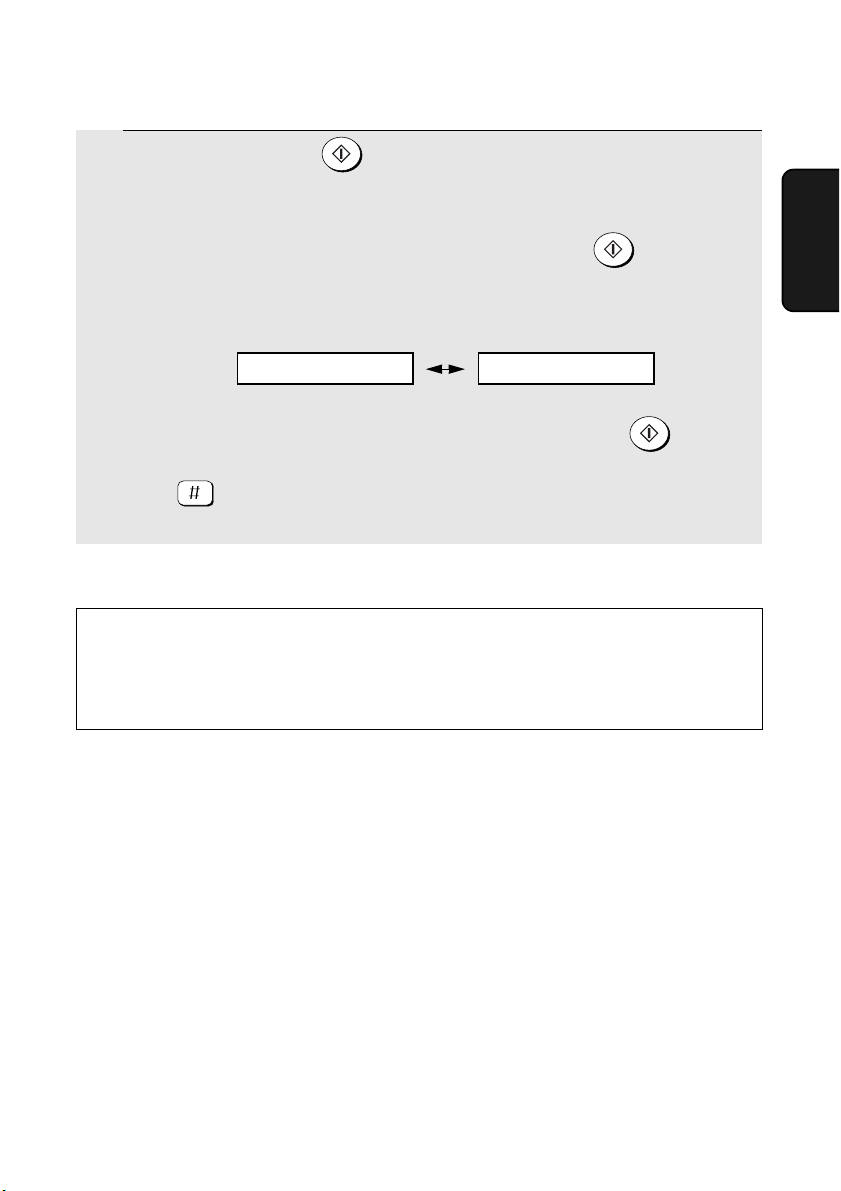
复印
4 在准备进行复印时,按
键。
• 如果选择双面扫描:
首先要将原件叠放进自动文件送纸器,然后将整个纸叠翻过来(不改变页
面顺序或拿出任何页),重新放入自动文件送纸器并按
• 如果使用送件玻璃来复印多份原件并且选定电子分页:
在对原件进行扫描后,显示屏上将交替显示以下信息:
[START] NEXT SCAN
([开始] 下一次扫描)
此时,请从送件玻璃中取出原件,然后放入下一份原件并按
重复上述操作,直至传真机扫描完所有原件。在扫描完最后一份原件后,
按
使用送件玻璃时的最大原件尺寸
送件玻璃可容纳的最大原件尺寸为
法扫描原件顶部和底部
键开始打印复印件。
毫米处。
4
A4
[#] START PRINT
(
开始打印)
[#]
。最大扫描宽度为
208
键。
键。
毫米,而且无
复印
2.
49
Page 52
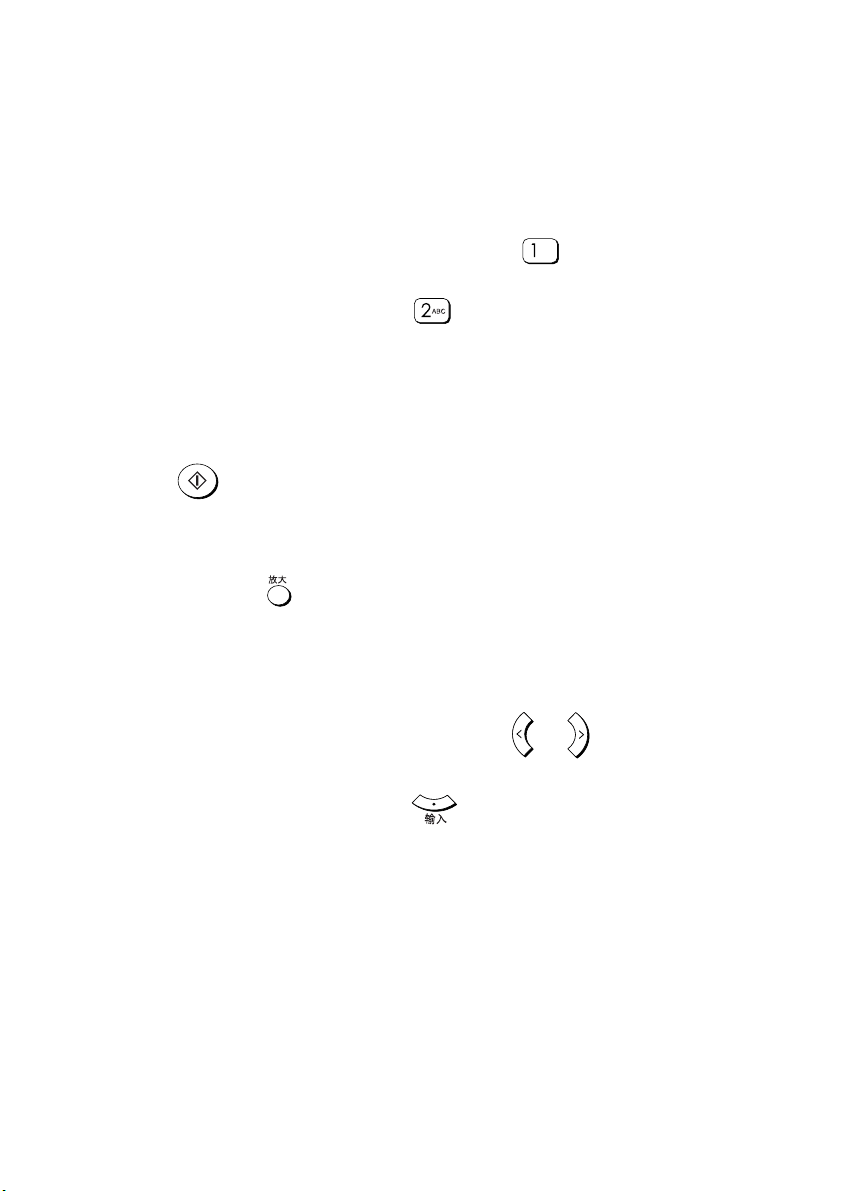
选择临时复印设定
如果出现
MEMORY IS FULL
如果在使用自动文件送纸器扫描多份原件的过程中出现记忆体已满的情况,
显示屏上将出现
MEMORY IS FULL
♦ 如果您只想复印那些已经扫描完的原件,请按
纸器中弹出剩余的页面。
♦ 如果您想要取消复印任务,请按
(记忆体已满)
(记忆体已满)。
键。
...
键。传真机将会从送
选择临时复印设定
在按
放大/缩小
按一次或多次按
百分比包括:
70%: A4 --> A5
141%: A5 --> A4
键开始复印之前,您可以调整下面的一项或多项临时复印设定。
键,直至所需的放大或缩小百分比出现在显示屏上。预设
100%、70%、50%、25%、400%、200% 和 141%
。
在选择任意一个预设百分比之后,您也可以按
该百分比(以
需的百分比出现在显示屏上时,按
为增量)。最大百分比为
1%
50
Z
或
400%
键。
A
键来增大或减小
;最小百分比为
25%
。在所
Page 53
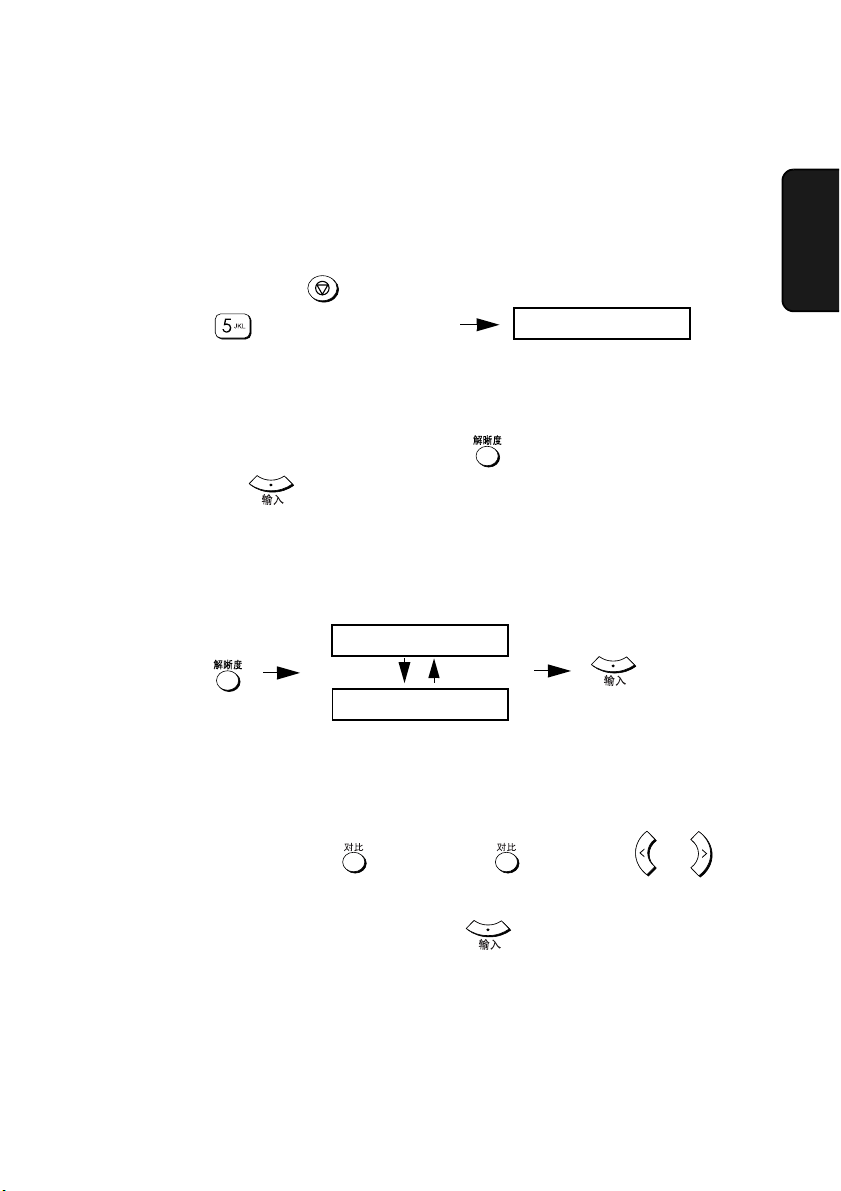
选择临时复印设定
复印份数
如果您要多次复印原件或者为每份原件复印多份复印件(如果您已经在自动文
件送纸器中放入多份原件),请按数字键输入复印份数。
♦ 最大份数为
♦ 要清除错误,请按
99
。
键。
复印
2.
示例:按
键复印
5 份
100% A4 05
质量
调整此设定以使复印件与要复印的原件的类型一致。您可以选择
和
PHOTO
屏上,然后按
注释:对于某些类型的原件,选择
选择
(照片)。
(照片)。要更改此设定,请按
(文本)时,如果您对产生的效果并不满意,请尝试使用
TEXT
键。
TEXT
TEXT
(文本)
PHOTO
(照片)
键,直至所需选项出现在显示
(文本)可能得不到满意的效果。在
对比度
要调整对比度,请反复按
键)来增大或减小显示屏上滑块的长度。在复印颜色较暗的原件时,请缩短滑
块的长度(减小对比度)。在复印比较模糊的原件时,请拉长滑块的长度(增
大对比度)。在滑块达到所需长度时,按
键(或者先按
键,然后按
键。
(文本)
TEXT
PHOTO
Z
或
A
51
Page 54
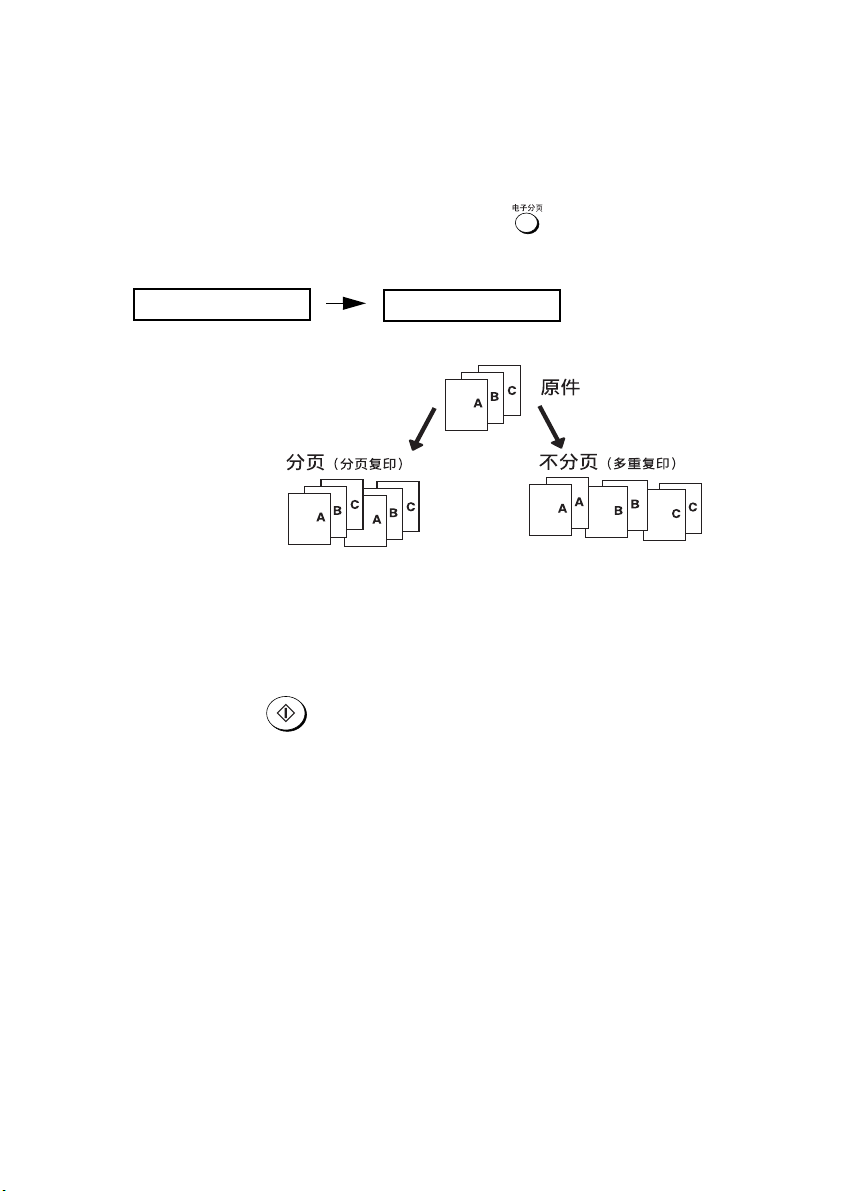
选择临时复印设定
电子分页(整理多套复印件)
要对复印件进行排序(如“分页”所示)首先要设定每份原件的复印份数
(至少设定为“2”份),然后按一次或按两次
(电子分页打开)出现在显示屏上。
键,直至
E-SORT ON
E-SORT ON
(电子分页打开)
示例:三份原件
中每份复印两份
100% SORT 02
(
100% 分页 02
)
双面扫描
双面扫描可以提供一种非常便捷的方法来使用自动文件送纸器复印多份双面
原件。如果选择此设定,在第一次将原件叠放进自动文件送纸器之后,您只
需将纸叠翻过来(不更改页面顺序或取出任何页),将它重新放在自动文件
送纸器,然后按
正确顺序(第
依此类推)。
1
♦ 请注意,在扫描页面时必须将所有的空白面也包括在内(如果传真机每次
扫描纸叠时记录的页面数不同,它将会生成错误信息)。
键扫描原件的反面。传真机会自动将这些复印件排成
页的正面、第
页的背面、第
1
页的正面、第
2
页的背面,
2
52
Page 55

选择临时复印设定
AM-128S
要选择“双面扫描”,请执行以下步骤。
1 按
键,直至显示屏上出现右侧的信息。
2 按
3 按
(要关闭“双面扫描”,请按
AM-128F:
要选择“双面扫描”,请按一次或按两次
SCAN ON
:
键,然后按
键。
键选择
键。)
(双面扫描打开)时,按
Z
键或
(打开)。
ON
A
键,当显示屏上出现
键。
显示屏:
COPY SETTING
(复印设定)
1: ON, 2: OFF
(1:打开
ON SELECTED
(选定
, 2
ON
:关闭)
(打开))
复印
2.
DUPLEX
DUPLEX SCAN ON
(双面扫描打开)
100% A4 01
53
Page 56
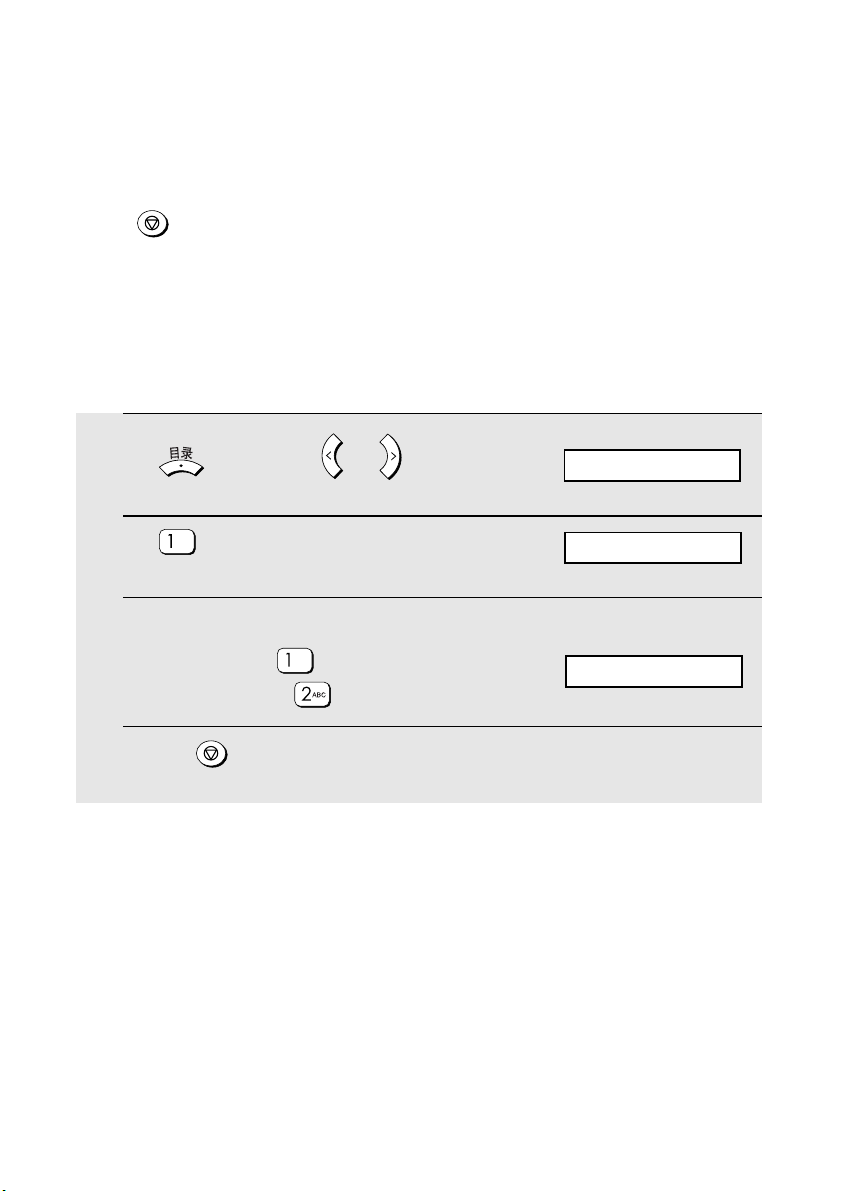
永久复印设定
永久复印设定
除非更改,否则以下复印设定将始终有效。即使过了自动清除时间或者按了
不会
键,这些设定也
恢复成默认设定。
默认复印质量设定
默认质量设定(第
使用此设定)。如果需要,您可以将默认质量设定更改为
1 按
直至显示屏上出现如右侧所示的文字。
2 按
键,然后按
键。
3 选择默认质量设定:
(文本):
TEXT
PHOTO
4 反复按
(照片):
键退出。
页)为
51
TEXT
Z
或
(文本)(如果您未进行选择,传真机将会
PHOTO
显示屏:
A
键,
COPY SETTING
(复印设定)
1: TEXT
(1:文本)
显示屏将短暂地显示您的
选择,然后显示:
2: COPY RESO.
(2:复印解晰度)
(照片)。
54
Page 57
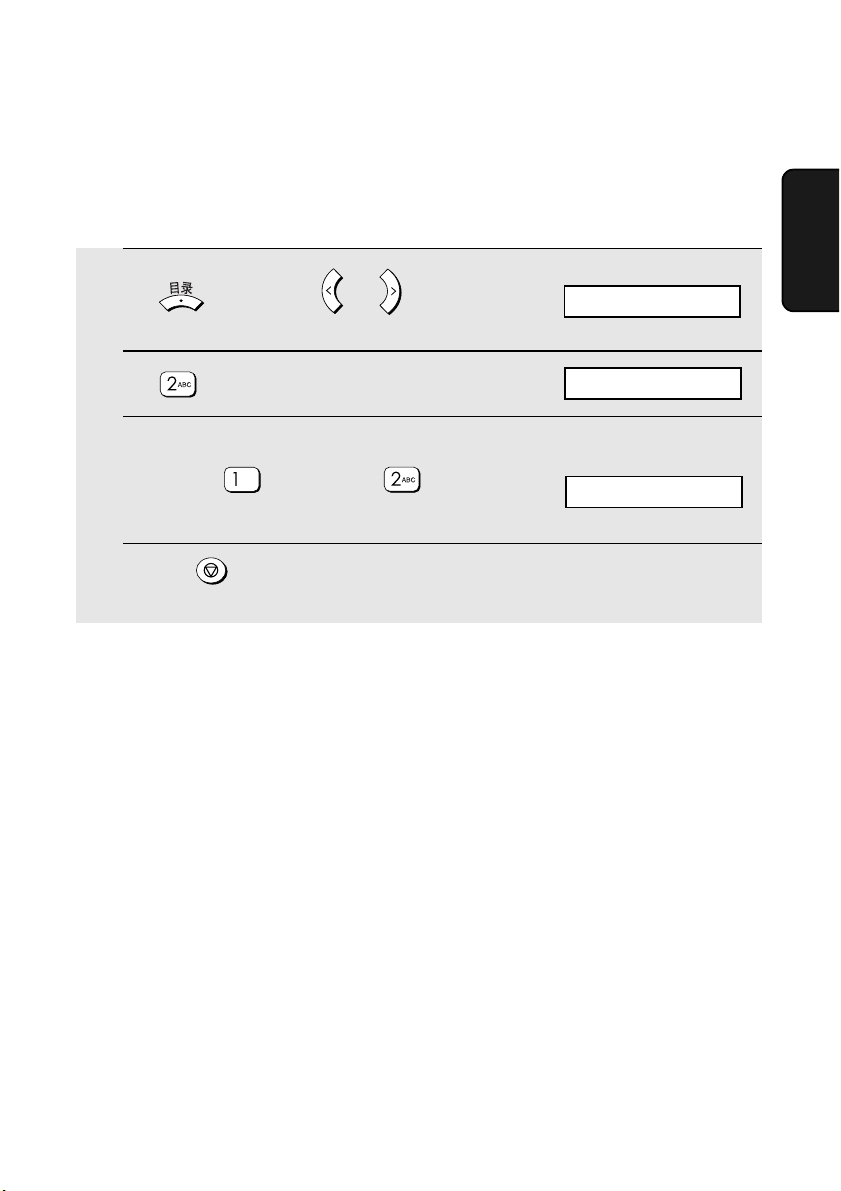
复印解晰度
永久复印设定
复印解晰度最初设定为
骤,从而将此设定更改为
1 按
直至显示屏上出现如右侧所示的文字。
2 按
键,然后按
键。
300 dpi
600 dpi
Z
或
3 选择解晰度设定:
300 DPI: 600 DPI:
4 反复按
键退出。
。如果您需要更清晰的图像,请执行以下步
。
显示屏:
A
键,
COPY SETTING
(复印设定)
1: 300 DPI
显示屏将短暂地显示您的
选择,然后显示:
3: COPY CONTRAST
(3:复印对比度)
复印
2.
55
Page 58

永久复印设定
默认复印对比度设定
默认对比度设定(第
定)。如果需要,您可以将默认对比度更改为更高或更低一些的级别。
1 按
直至显示屏上出现如右侧所示的文字。
2 按
3 按
4 按
5 反复按
键,然后按
键。
Z
键减小默认对比度级别;或者,按
键。
键退出。
页)为中(如果您未进行选择,传真机将会使用此设
51
显示屏:
Z
或
A
键,
A
键增大对比度级别。
COPY SETTING
(复印设定)
-[ ■ ■ ■ ■ ]+
56
Page 59

使用自动文件送纸器
通过自动文件送纸器传送的原件的尺寸和重量
最小文件尺寸:
最小尺寸 最小重量
最大文件尺寸:
可以装入文件送纸器中的文件最大尺寸和重量取决于您装入的页数。
使用自动文件送纸器
复印
2.
每次最多可以插入
尺寸:A4(
最大重量:
传真机无法扫描到文件边缘的
字母或图形。(最大扫描宽度
为
208
件顶部和底部
210 x 297
80 克/
毫米,而且无法扫描文
4
张:
20
毫米)
2
米
毫米处。)
一次
页(人工送纸):
1
最大尺寸:
最大重量:
216 x 356
米
157 克/
毫米
2
传真机无法扫
描阴影区域内
的内容。
57
Page 60

使用自动文件送纸器
其它限制
♦ 扫描仪无法识别黄色、黄绿色或浅蓝色的墨水。
♦ 文件通过文件送纸器之前,文件上的墨水、胶水和涂改液必须已干透。
♦ 在将文件装入送纸器之前,必须从文件上取下所有的曲别针、钉书钉和大头
针。否则,它们将损坏传真机。
♦ 凡拼凑的、卷曲的、撕破的、小于最小尺寸的、背后有复写纸的、易弄脏的
或具有光滑涂料层的文件均应通过送件玻璃复印或传送。
装入文件
自动文件送纸器中每次最多可以装入
始自动送入传真机中。
20 张 A4
纸。这些纸张将从顶部页面开
♦ 如果您要发送或复印的文件超过此最大页数,您可以在传真机扫描最后一页
的过程中,将多出的页面小心轻缓地放入送纸器中
强行插入这些页面,否则可能导致双重送纸或夹纸。
最后一页的下面
♦ 如果您的文件包含几张大的或厚的纸张,而这些纸张必须一次装入一页,请
在扫描上一页的同时将下一页插入送纸器中。请轻缓地插入以防双重送纸。
1 调整导纸板,使之适合文件的宽度。
。请不要
58
Page 61

复印到信封和卡片上
2 将文件面朝上放入文件送纸器中。文件的
顶部边缘应首先进入送纸器。
• 显示屏上将会短暂地出现
DOCUMENT READY
件就绪)。
(文
• 现在,您可以继续进行复
印、传真或扫描操作。
复印到信封和卡片上
要复印到信封、卡片以及其它特殊尺寸的纸张上,请使用传真机侧面的旁路
托盘。
旁路托盘可用于将传真复印到以下尺寸的纸张上:
1) A4
2) A5
Envelope #10
3)
Envelope Monarch
4)
Envelope DL
5)
(欧洲明信片)(
6) A6
7) Letter
8) Legal
(ENVELOPE:COM10)(105 毫米 x 241
(ENV.:MONARCH)(98 毫米 x 191
(ENV.:ISO DL) (110 毫米 x 220
105 毫米 x 148
毫米)
毫米)
毫米)
毫米)
复印
2.
♦ 每次只能在旁路托盘中放入一页纸(信封、卡片等)。
1 按
键选择复印模式。
显示屏:
∗∗
(∗∗
100% A4 01
COPY
复印∗∗)
∗∗
59
Page 62

复印到信封和卡片上
2 将原件放在送件玻璃上或者放在自动文件送纸器中。
使用送件玻璃:
打开送件玻璃挡板,将原件沿着导纸板
顶部边缘面朝下放在玻璃上。
• 确保原件中央与导纸板中央的标志对
齐,然后合上挡板。
使用自动文件送纸器:
调整导纸板的宽度,使其与原件宽度一
致,然后将原件面朝上放在送纸器中。
• 您可以放入多份原件(最大尺寸为
)。
A4
3 调整旁路托盘上导纸板的宽度,使之
与纸张或信封的尺寸一致。
60
Page 63

4 将纸张或信封的打印面朝下插入旁路托盘
A
中(如图所示)。
• 在插入信封时,信封的口盖应在左侧
(如图所示)。
注释:如果您觉得必须要取出纸张
或信封,请按此释放钮,并且首先
打开侧面板。
复印到信封和卡片上
BYPASS PAPER!
(旁路纸张!)
IF COPY, PRESS
(如果复印,请按
)
复印
2.
5 按
6 按
7 按
8 根据需要选择临时复印设定,然后按
A
键。
Z
键或
键。
键,直至显示屏上出现正确的尺寸。
• 更改尺寸设定:如果您要更改尺寸设定,请按
是 1,请按两次
现在显示屏上。按
键)。
PAP. SIZE RESET?
键选择
(是),然后重设纸张尺寸。
YES
键开始复印。
SET PAPER SIZE
(设定纸张尺寸)
1: A4
键(如果复印设定数不
(重设纸张尺寸?)将出
• 如果您在自动文件送纸器上放了多份原件,或者设定的复印份数超过
“1”,复印过程将在首次复印完成后停止,而且显示屏上会交替显示
SET BYPASS PAPER
旁路托盘中插入下一张纸或信封之后,下一次复印将自动开始。
(设定旁路纸张)以及所需的纸张尺寸。当您在
61
Page 64

发送传真 (仅限于
3.
AM-128F
)
发送传真
请按以下步骤发送传真。要拨打接收方传真机的传真号码,您可以使用数字键
直接输入号码(小键盘直接拨号),也可以按
号码(缩位拨号)。
♦ 要使用缩位拨号号码,您必须首先按第
机中。
67
♦ 即使在传真机已经忙于发送或接收传真的情况下,您也可以执行以下过程。
在这种情况下,传真机会将传真传送任务存储在它的记忆体中。在完成以前
存储的所有任务之后,它会立即执行此任务。
,然后输入
页的说明将号码存储在传真
位缩位拨号
2
1 确保显示屏上显示传真模式的日期和时间
(如果需要,请按
键)。
显示屏:
∗∗
(
∗∗ 传真 ∗∗
10/03 11:37 FAX
(
10/03 11:37
日期和时间
FAX
∗∗
)
接收模式
(第
传真)
90
页)
62
Page 65
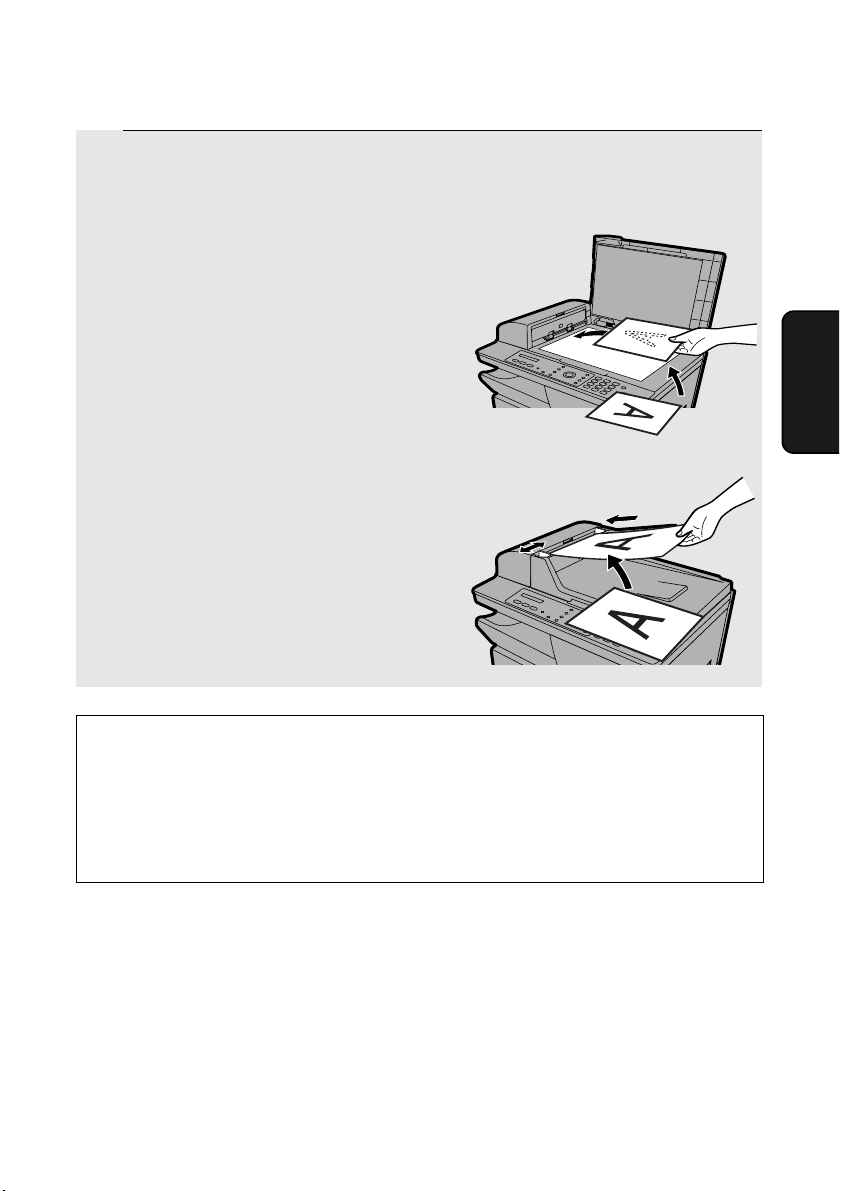
2 将原件放在送件玻璃上或者放在自动文件送纸器中。
使用送件玻璃:
打开送件玻璃挡板,将原件沿着导纸板顶
部边缘面朝下放在玻璃上。
• 确保原件中央与导纸板中央的标志对
齐,然后合上挡板。
使用自动文件送纸器:
调整导纸板的宽度,使其与原件宽度一
致,然后将原件面朝上放在送纸器中。
发送传真
发送传真
3.
• 每次最多可以放入
20 张 A4
纸。
• 有关如何使用自动文件送纸器以及
可用原件类型的详情,请参见
第
57 - 59
页。
♦ 如果将原件同时放在自动文件送纸器和送件玻璃中,传真机会传送自动文
件送纸器中的原件。
♦ 如果使用送件玻璃来发送传真,接收方传真机打印出来的文件图像可能会
比使用自动文件送纸器时打印的图像略小一些,而且页面底部的页边距可
能会略大一些(具体情况取决于接收方传真机使用的纸张尺寸)。
63
Page 66
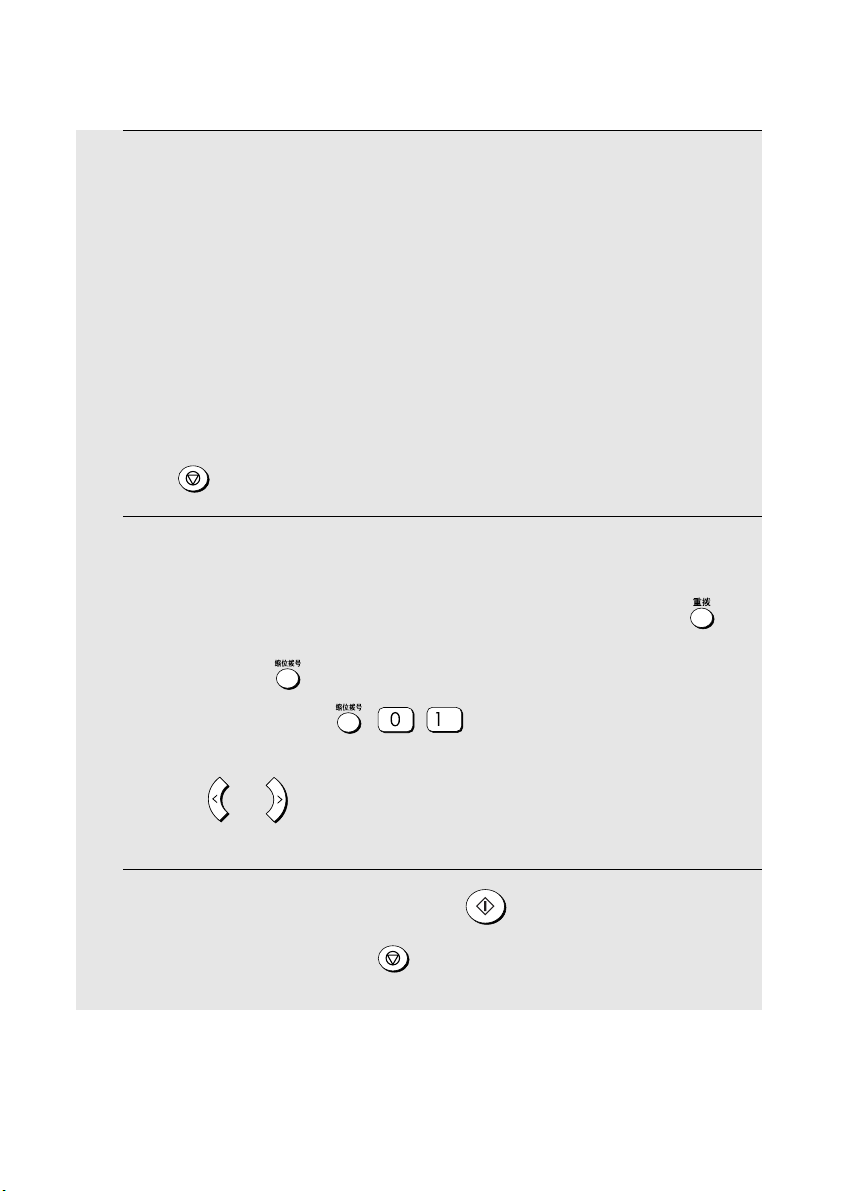
发送传真
3 默认的临时传真设定如下所示。要更改设定,请参见第
设定
。
• 解晰度:
(注释:您可以按第
• 对比度:
• 双面扫描:
STANDARD
NORMAL
OFF
• 通讯协议监视器:
(注释:您可以按第
注释:在选择临时传真设定之后,如果您在过了自动清除时间后仍未按操作面
板上的任何键,这些设定将恢复成前面的默认设定(参见第
以按
键将设定重设成默认设定。
(标准)
79
(正常)
(关闭)
(关闭)
OFF
80
页的说明来更改解晰度的默认设定。)
页的说明来更改通讯协议监视器的默认设定。)
72
页的
选择临时传真
页)。您也可
45
4 使用以下任意一种方法输入接收方传真机的号码:
• 小键盘直接拨号:按数字键输入传真号码。
注释:如果数位间需要停顿以使用某个特殊服务或接通外线,请按
键。停顿将显示为连字符。您可以在一行内输入多次停顿。
• 缩位拨号:按
见第
示例:缩位拨号
67
页)。
键,然后输入为接收方传真机存储的缩位拨号号码(参
01:
• 搜索拨号:如果您记不起来将目标号码存储在哪个缩位拨号号码中,则您可
Z
以按
或
名称出现在显示屏上;如果没有拟定名称,则是传真号码出现在显示屏上)。
5 检查显示屏。如果名称或号码正确,请按
• 如果输入的号码有误,请按
入正确数字。
64
A
键,直至目标号码出现在显示屏上(为目标号码拟定的
键。
键退格并且每次清除一位数,然后重新输
Page 67
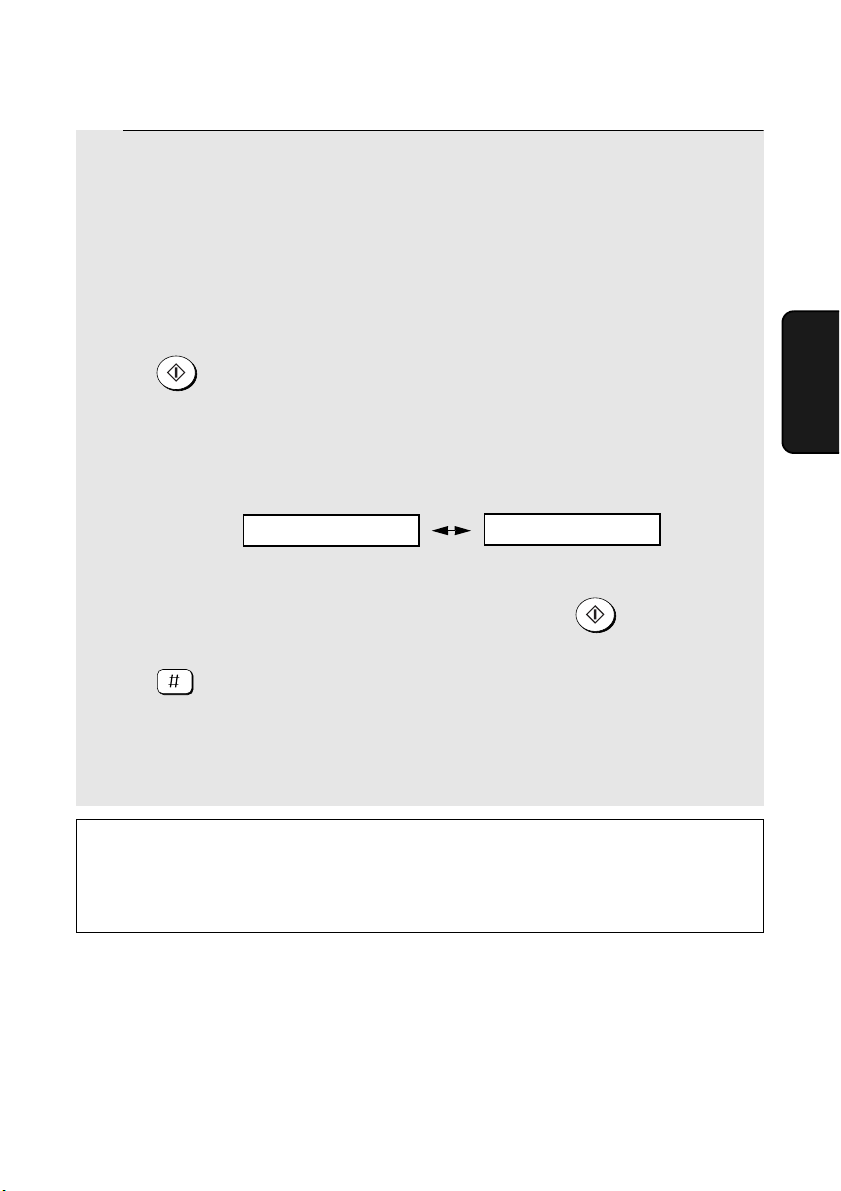
6 传真机开始扫描原件。
• 如果您使用的是自动文件送纸器:
在对原件进行扫描之后,传真机将拨打接收方传真机的号码并且开始发送传
真。如果传真机正在忙于处理以前存储的任务,它会将此传真任务存储在记
忆体中。一旦有空,它就会执行此任务。
• 如果选择双面扫描:首先要将原件叠放进自动文件送纸器,然后将整个纸叠
翻过来(不改变页面顺序或拿出任何页),重新放入自动文件送纸器并按
。在完成对原件的扫描之后,传真机将拨打接收方传真机的号码并且
开始发送传真。如果传真机正在忙于处理以前存储的任务,它会将此传真任
务存储在记忆体中。一旦有空,它就会执行此任务。
• 如果使用送件玻璃:
在对原件进行扫描后,显示屏上将交替显示以下信息:
发送传真
发送传真
3.
START: CONT. READ
(开始:继续读取)
请从送件玻璃中取出原件,然后放入下一份原件并按
作,直至传真机扫描完所有原件。在传真机扫描完最后一份原件之后,请按
键结束扫描。之后,传真机将拨打接收方传真机的号码并且开始发送
传真。如果传真机正在忙于处理以前存储的任务,它会将此传真任务存储在
记忆体中。一旦有空,它就会执行此任务。
注释:如果在扫描完原件后
真(或者将任务存储下来)。
分钟内未按任何键,传真机将自动开始传送传
1
# KEY: END OF SET
(# 键:结束设定)
。重复上述操
• 如果传送成功完成,传真机将发出一次哔声。
• 如果发生错误,传真机将发出三次哔声,然后打印一份
(执行报告)以通知您出现问题(请参见第
Report
Transaction
页)。
126
65
Page 68
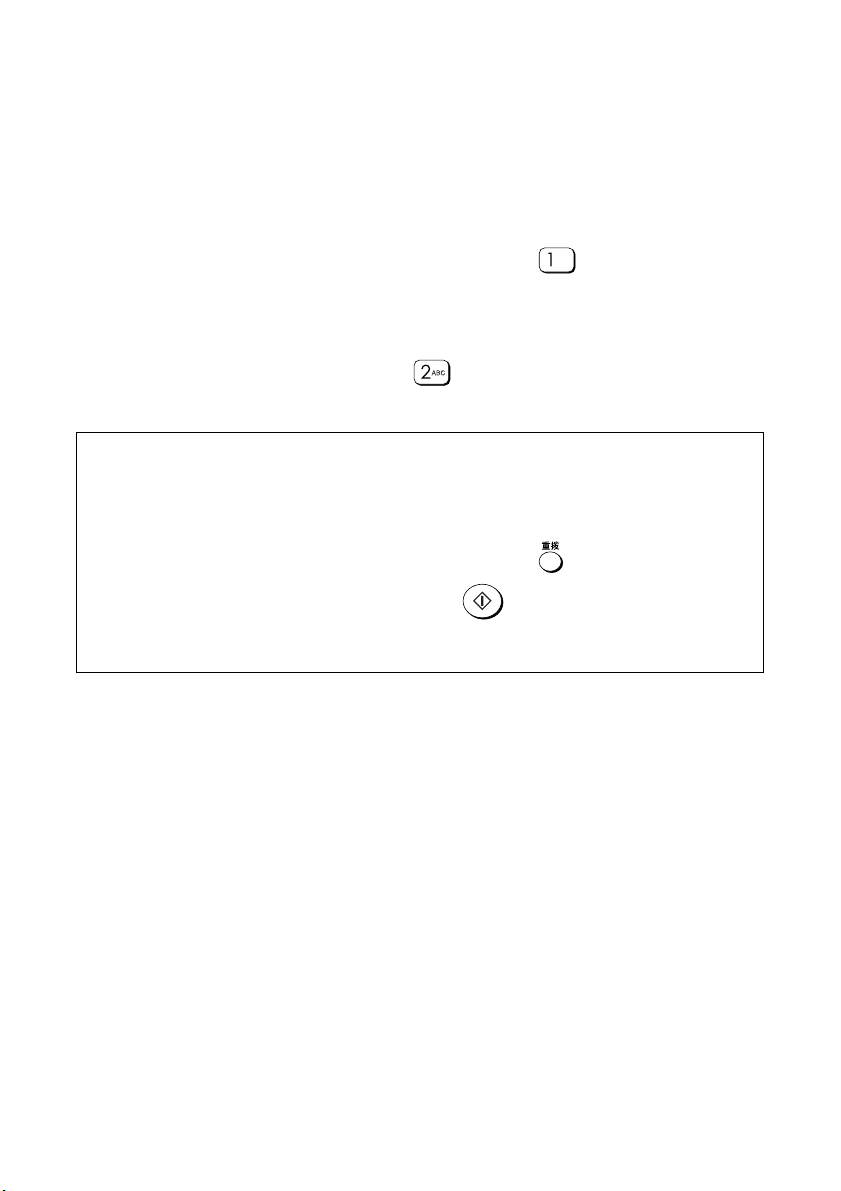
发送传真
如果记忆体已满
在传真机扫描文件时,如果记忆体已满,显示屏上将会出现
(记忆体已满)。
FULL
...
♦ 如果您想要传送已存储在记忆体中的页面,请按
动文件送纸器,则传真机将退出剩下的页,而不会对它们进行扫描。传送结
束后,记忆体将清除已传送的页面,您可以接着传送剩余的页面。此外,您
还需要传送那些恰好在记忆体已满时扫描到的页面。
♦ 如果您想要取消整个传送,请按
键。
使用重拨键
在发送传真时,您也可以自动重拨传真机上一次拨打的号码。然后,执行
前面几页所述的传真发送步骤。在第
现的号码就是您要拨打的号码,然后按
(参见第
6
步)。
步中,按
4
MEMORY IS
键。如果使用的是自
键。确保显示屏上出
键。传真机将开始扫描原件
66
Page 69
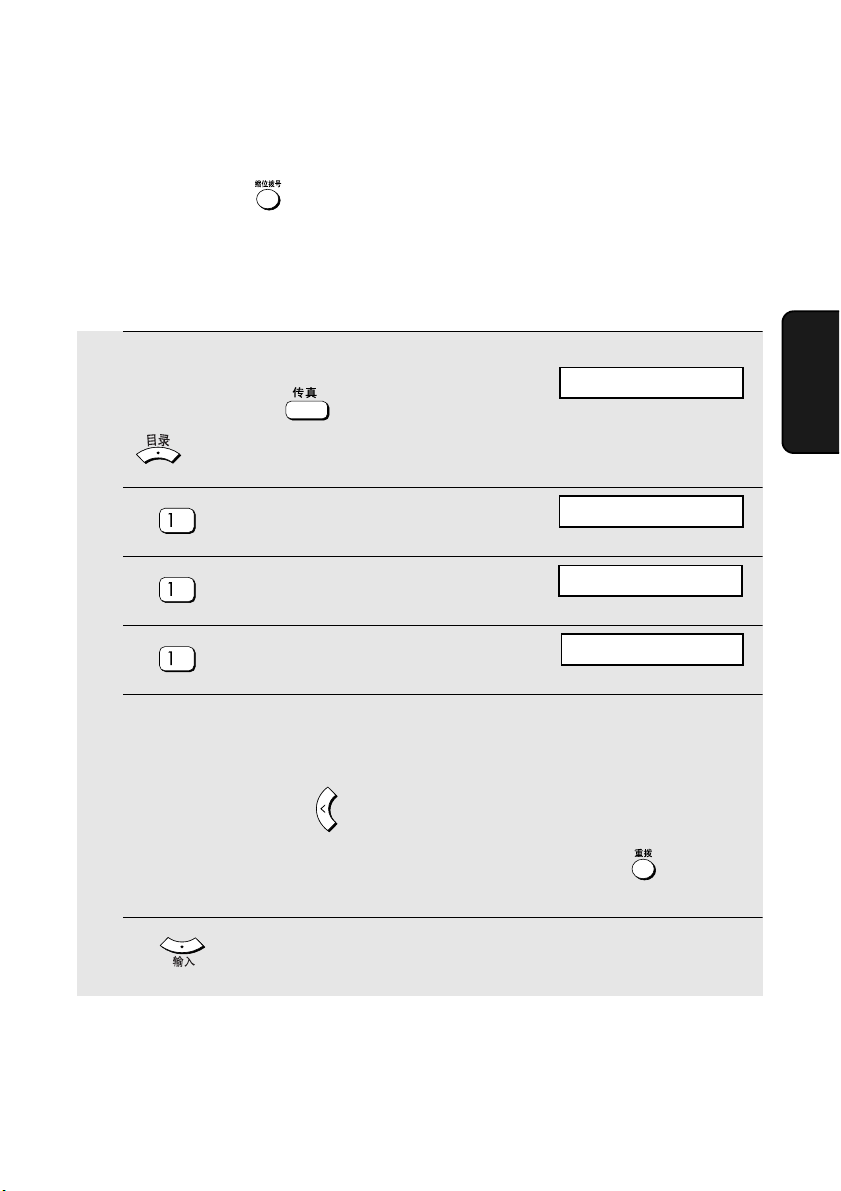
存储多个缩位拨号号码
存储多个缩位拨号号码
您可以通过按
位拨号”。
键并且输入一个两位数号码来拨打传真号码。这称为“缩
♦ 要使用缩位拨号,您必须首先将完整的传真号码存储在传真机中,然后为它
选择一个两位数的缩位拨号号码。本传真机中具有
(00 - 99)
。
1 确保显示屏上显示传真模式的日期和时间
(如果需要,请按
键。
2 按
3 按
4 按
键。
键。
键。
5 按数字键输入传真号码(最多
(注释:不能输入空格。)
键),然后按
个数字)。
60
个缩位拨号号码
100
显示屏:
FAX SETTING
(传真设定)
1: SPEED DIAL
(1:缩位拨号)
1: NEW, 2: CHANGE
(1:新建,2:更改)
ENTER FAX NUMBER
(输入传真号码)
发送传真
3.
• 要清除错误,请按
Z
键。
• 如果数位间需要停顿以使用某个特殊服务或接通外线,请按
将显示为连字符。您可以在一行内输入多次停顿。
6 按
键。
键。停顿
67
Page 70

存储多个缩位拨号号码
7 按代表每个英文字母的数字键(如下图所示)输入名称。您最多可以输入
个字符。(如果您不想输入名称,请直接转至第
示例:
SHARP = 7777 44 2 777 7
SPACE =
A =
B =
C =
D =
E =
F =
G =
H =
I =
J =
K =
L =
M =
A
N =
O =
P =
Q =
R =
S =
T =
♦ 要连续输入需要用同一个键输入的两个英文字母,请在输入第一个字母后
A
按
键。要清除错误,请按
Z
键。
♦ 要输入小写字母,请连续按该字母所在的键,直至出现小写字母。
♦ 要输入以下任意一个符号,请反复按
# @ . - _ / ! $ % & ’ ( ) + , : ; = ? [ ] { }
键或
8
步。)
U =
V =
W =
X =
Y =
Z =
键:
20
68
8 按
键。
SUPER G3
1: ON, 2: OFF
(1:打开,2:关闭)
Page 71

存储多个缩位拨号号码
9 在使用此号码的情况下,如果您想要传真
机使用
Super G3
式),请按
使用
Super G3
• 在使用
Super G3
现线路错误,请按
(关闭)。
• 请注意,如果选择
有在对方传真机也支持
的情况下,才能使用此模式。
模式(最快的传送模
键。如果不想要传真机
模式,请按
模式时,如果频繁出
(打开),则只
ON
Super G3
键。
键选择
OFF
模式
STORED #01 OK?
(已存储
NO: SET SPEED #
(否:请设定缩位号码)
YES: PRESS ENTER
(是:请按输入键)
注释:上例中以“01”为例。
,确定?)
01
10 显示屏上将显示下一个可用缩位拨号号码。如果可以接受该号码,请按
键。否则,请输入所需的两位数号码并且按
11 返回至第
步存储另一个号码,或反复按
4
键退出。
• 要确认传真机是否将自动拨号号码正确存储下来,请将电话号码一览表打印
出来(如第
125
页所述)。
键。
发送传真
3.
69
Page 72

存储多个缩位拨号号码
编辑和删除自动拨号号码
如果您需要对以前存储的自动拨号号码进行更改或清除某个号码,请执行以下
步骤:
1 确保显示屏上显示传真模式的日期和时间
(如果需要,请按
键。
2 按
3 按
4 按
5 按
键。
键。
键。
键编辑号码;或者按
6 输入您要编辑或删除的
Z
按
键或
键。
A
键),然后按
键删除号码。
位缩位拨号号码(例如,按
2
键,直至目标名称或传真号码出现在显示屏上,然后按
显示屏:
FAX SETTING
(传真设定)
1: SPEED DIAL
(1:缩位拨号)
1: NEW, 2: CHANGE
(1:新建,2:更改)
1: EDIT, 2: CLEAR
(1:编辑,2:清除)
)。或者,
• 如果您在第
7 如果您在第
步中按
5
步中选择的是
5
• 要向右移动光标,请按
新数字即可。新数字将会替换旧数字。要退格并且清除数字,请按
• 如果您不想更改号码,请直接转至第
70
键选择
EDIT
A
键。您只需在光标经过您要更改的数字时输入
CLEAR
(编辑),请对号码进行必要的更改。
(清除),请转至第
步。
8
步。
12
Z
键。
Page 73
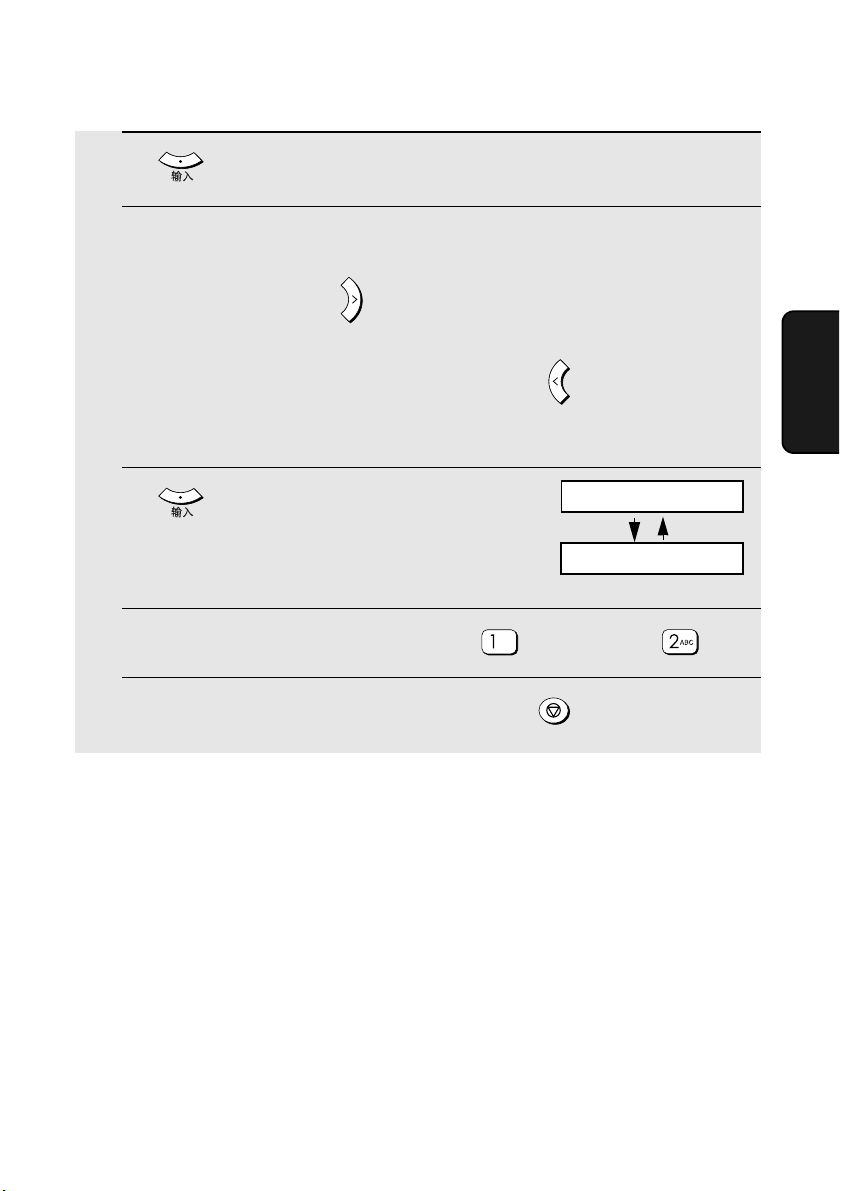
存储多个缩位拨号号码
8 按
键。
9 对名称进行必要的更改。
• 要向右移动光标,请按
应的数字键,直至所需字母出现在显示屏上(参见第
字母将替换旧字母。要退格并且清除字母,请按
• 如果您不想更改名称,请直接转至第
10 按
11 如果您想要号码使用
12 返回至第
键。
Super G3
步编辑或删除另一个号码,或者反复按
4
A
键。在光标经过您要更改的字母时,反复按对
页的第
68
Z
键。
步。
10
SUPER G3
1: ON, 2: OFF
(1:打开,2:关闭)
模式,请按
键。否则,请按
键退出。
步)。新
7
键。
发送传真
3.
71
Page 74

选择临时传真设定
选择临时传真设定
在按
键开始传送传真之前,您可以调整下面的一项或多项临时传真设定。
解晰度
本传真机包括以下几种解晰度设定:
STANDARD
FINE
SUPER FINE
HALF TONE
要选择解晰度设定,请按
注释:解晰度和对比度设定仅对发送文件有效。它们对接收文件不起作用。
(标准) 对于一般文件,请使用
它可以使文件传送得最快、最经济。
(精细) 对于含有小字母或精细绘图的文件,请使用
(精细)。
FINE
(超精细) 对于含有极小字母或极精细绘图的文件,请使用
SUPER FINE
(中间色调) 对于图象和插图,请使用
调)。传真机将按
出来。
键,直至所需设定出现在显示屏上,然后按
键。
(超精细)。
STANDARD
HALF TONE
灰度的色调将原件复制
256
(标准)。
(中间色
对比度
本传真机包括下面三种对比度设定:
况)、
要调整对比度,请按
按
72
NORMAL
(正常)以及
键。
(亮)(适用于原件较暗的情
LIGHT
(暗)(适用于原件较模糊的情况)。
DARK
键,直至所需设定出现在显示屏上,然后
Page 75

双面扫描
双面扫描可以提供一种非常便捷的方法来使用自动文件送纸器复印多份双面
原件。如果选择此设定,在第一次将原件叠放进自动文件送纸器之后,您只
需将纸叠翻过来(不更改页面顺序或取出任何页),将它重新放在自动文件
选择临时传真设定
送纸器,然后按
确顺序(第
此类推)。
1
页的正面、第
键扫描原件的反面。传真机会自动将这些页面排成正
页的背面、第
1
页的正面、第
2
2
♦ 请注意,在扫描页面时必须将所有的空白面也包括在内(如果传真机每次扫
描纸叠时记录的页面数不同,它将会生成错误信息)。
要选择双面扫描,请按一次或按两次
SCAN ON
(双面扫描打开)时,按
键,当显示屏上出现
键。
通讯协议监视器
如果您想在传送传真的过程中通过免提来聆听线路提示音(拨号音、传真信号
音等),请选择此设定。在您想要确保接收方传真机正在正确响应时,此功能
将非常有用。
要选择线路监听,请按一次或多次按
打开)出现在显示屏上。
♦ 在传真传送过程结束之后,通讯协议监视器设定会自动恢复至默认设定。
键,直至
MONITOR ON
页的背面,依
DUPLEX
(监视器
发送传真
3.
73
Page 76

其它传真传送设定
其它传真传送设定
检查和取消存储的传真任务
请执行以下步骤检查记忆体中正在等待传送的传真任务。您也可以使用此步骤
来取消存储的传真任务。
1 确保显示屏上显示传真模式的日期和时间
(如果需要,请按
键。
2 按
3 按
键。第一个任务将出现在显示屏上。
Z
键或
A
键),然后按
键滚动查看任务。
4 要取消任务,请一直滚动,直至目标任务
出现,然后按
5 按
键取消该任务。
6 检查完任务后,反复按
键。
键退出。
显示屏:
FAX SETTING
(传真设定)
CANCEL?
(取消?)
1: YES, 2: NO
(1:是,2:否)
74
Page 77

其它传真传送设定
占线时自动重拨
如果您使用小键盘直接拨号、缩位拨号或搜索拨号来发送传真,则在占线的情
况下,传真机将自动重拨该号码。传真机将每隔五分钟重拨两次。
♦ 要取消正在等待自动重拨的任务,请执行第
任务
过程。(当您滚动至该任务时,显示屏上将交替显示目标号码(名
称)或
RECALL: BUSY
(重拨:占线)。)
74
页的
检查和取消存储的传真
♦ 在某些情况下(例如,有人使用电话应答呼叫),传真机可能在还未根据设
定的重拨次数尝试重拨就已停止自动重拨。
占线时自动重拨的重拨时间间隔
如果需要,您可以更改在占线的情况下,传真机尝试自动重拨的时间间隔。
♦ 初始设定为“
1 确保显示屏上显示传真模式的日期和时间
(如果需要,请按
键。
2 按
3 按三次
键。
”分钟。
05
键。
键),然后按
显示屏:
FAX SETTING
(传真设定)
1: AUTO RECALL
(1:自动重拨)
ENTER (01 - 15) 05
(输入
(01- 15) 05
发送传真
3.
)
4 按数字键输入所需的时间间隔(输入
至
之间的任何两位数字)。
15
示例:1 分钟
5 反复按
键退出。
01
RECALL INTERVAL
(重拨间隔)
显示屏将短暂地显示您的
选择,然后显示:
2: RECALL TIMES
(2:重拨次数)
75
Page 78

其它传真传送设定
占线时自动重拨的重拨次数
如果需要,您可以更改占线时自动重拨的最大次数。
♦ 初始设定为“
02
”次。
1 确保显示屏上显示传真模式的日期和时间
(如果需要,请按
键。
2 按
3 按两次
4 按
键。
键。
键。
5 按数字键输入所需的重拨次数(
之间的任意两位数字)。
示例:3 次
键),然后按
01 至 03
显示屏:
FAX SETTING
(传真设定)
1: AUTO RECALL
(1:自动重拨)
1: RECALL INTERV.
(1:重拨间隔)
ENTER (01 - 03) 02
(输入
(01- 03) 02
RECALL TIMES
(重拨次数)
显示屏将短暂地显示您的
选择,然后显示:
1: RECALL INTERV.
(1:重拨间隔)
)
6 反复按
76
键退出。
Page 79

其它传真传送设定
出现线路故障后自动重拨
当您使用小键盘直接拨号、缩位拨号或搜索拨号来发送传真时,如果在传送过
程中出现线路故障,传真机将自动重拨该号码并且尝试完成传送过程。传真机
将从出现错误时正在传送的那个页面开始重新传送。然后,传真机将会每隔
分钟重新传送一次。
2
♦ 要取消正在等待自动重拨的任务,请执行第
过程。(当您滚动至该任务时,显示屏上将交替显示目标号码(名
任务
称)或
RECALL:ERROR
(重拨:错误)。)
74
页的
检查和取消存储的传真
出现线路故障后自动重拨的重拨时间间隔
如果需要,您可以更改在出现线路故障时,传真机尝试自动重拨的时间间隔。
♦ 初始设定为“
1 确保显示屏上显示传真模式的日期和时间
(如果需要,请按
键。
2 按
3 按
4 按
键。
键。
键。
”分钟。
02
键),然后按
显示屏:
FAX SETTING
(传真设定)
1: AUTO RECALL
(1:自动重拨)
1: RECALL [BUSY]
(1:重拨 [占线])
1: RECALL INTERV.
(1:重拨间隔)
发送传真
3.
5 按
键。
ENTER (01 - 15) 02
(输入
(01 - 15) 02
RECALL INTERVAL
(重拨间隔)
)
77
Page 80
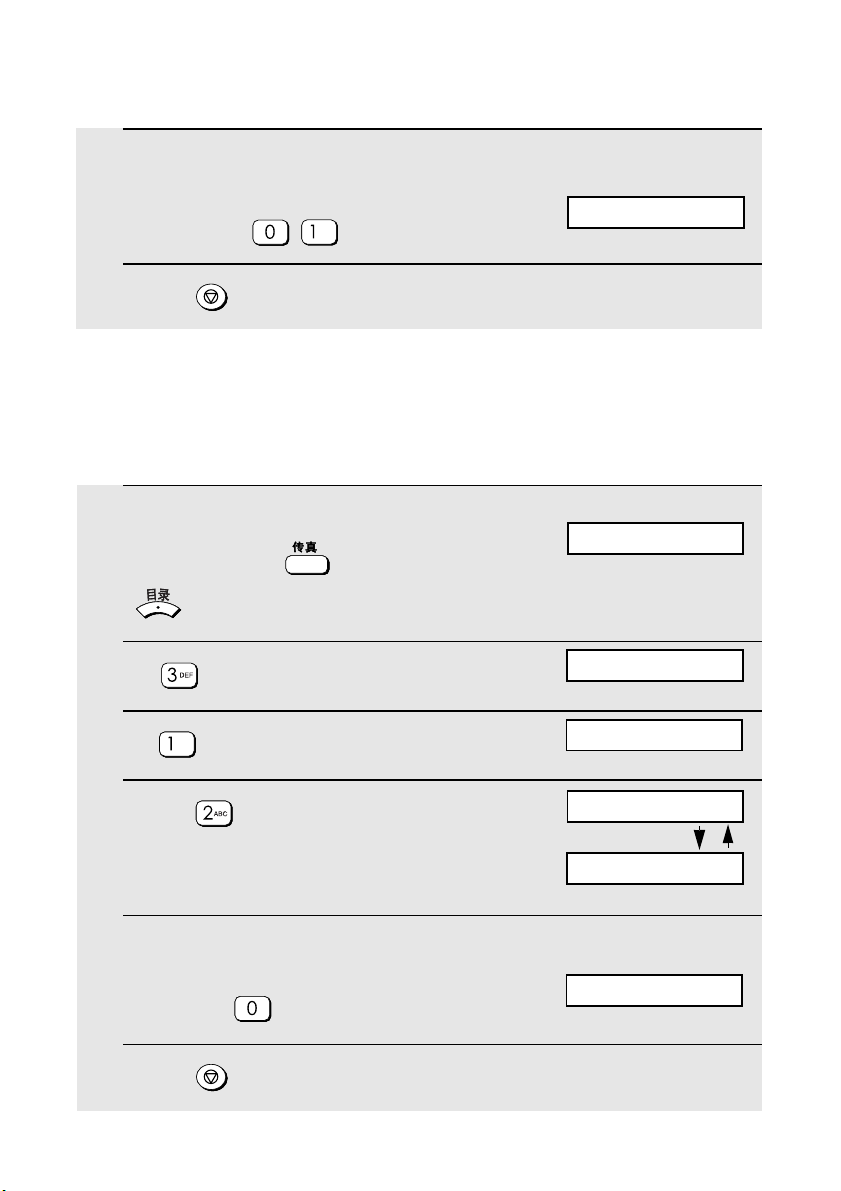
其它传真传送设定
6 按数字键输入所需的时间间隔(以分钟
计,输入
数字)。
示例:1 分钟
7 反复按
01 至 15
出现线路故障后自动重拨的重拨次数
您可以选择“0”或“1”作为出现线路故障后传真机的自动重拨次数。
♦ 初始设定为“
之间的任意两位
键退出。
”。
1
1 确保显示屏上显示传真模式的日期和时间
(如果需要,请按
键。
2 按
3 按
键。
键。
键),然后按
显示屏将短暂地显示您的
选择,然后显示:
2: RECALL TIMES
(2:重拨次数)
显示屏:
FAX SETTING
(传真设定)
1: AUTO RECALL
(1:自动重拨)
1: RECALL [BUSY]
(1:重拨 [占线])
4 按两次
键。
5 按数字键输入所需的重拨次数
(0 或 1)。
示例:0 次
6 反复按
78
键退出。
ENTER (0 - 1) 1
(输入
(0 - 1) 1
RECALL TIMES
(重拨次数)
显示屏将短暂地显示您的
选择,然后显示:
1: RECALL INTERV.
(1:重拨间隔)
)
Page 81

默认的传真解晰度
其它传真传送设定
传真机的默认解晰度最初设定为
默认解晰度更改为
FINE
(精细)或
STANDARD
SUPER FINE
1 确保显示屏上显示传真模式的日期和时间
(如果需要,请按
键。
2 按
3 按
键。
键。
键),然后按
4 选择解晰度设定:
5 反复按
:
STANDARD
:
FINE
:
SUPER FINE
(标准)
(精细)
(超精细)
键退出。
(标准)。如果需要,您可以将
(超精细)。
显示屏:
FAX SETTING
(传真设定)
1: AUTO RECALL
(1:自动重拨)
显示屏将短暂地显示您的
选择,然后显示:
3: LINE MONITOR
(3:通讯协议监视器)
发送传真
3.
79
Page 82
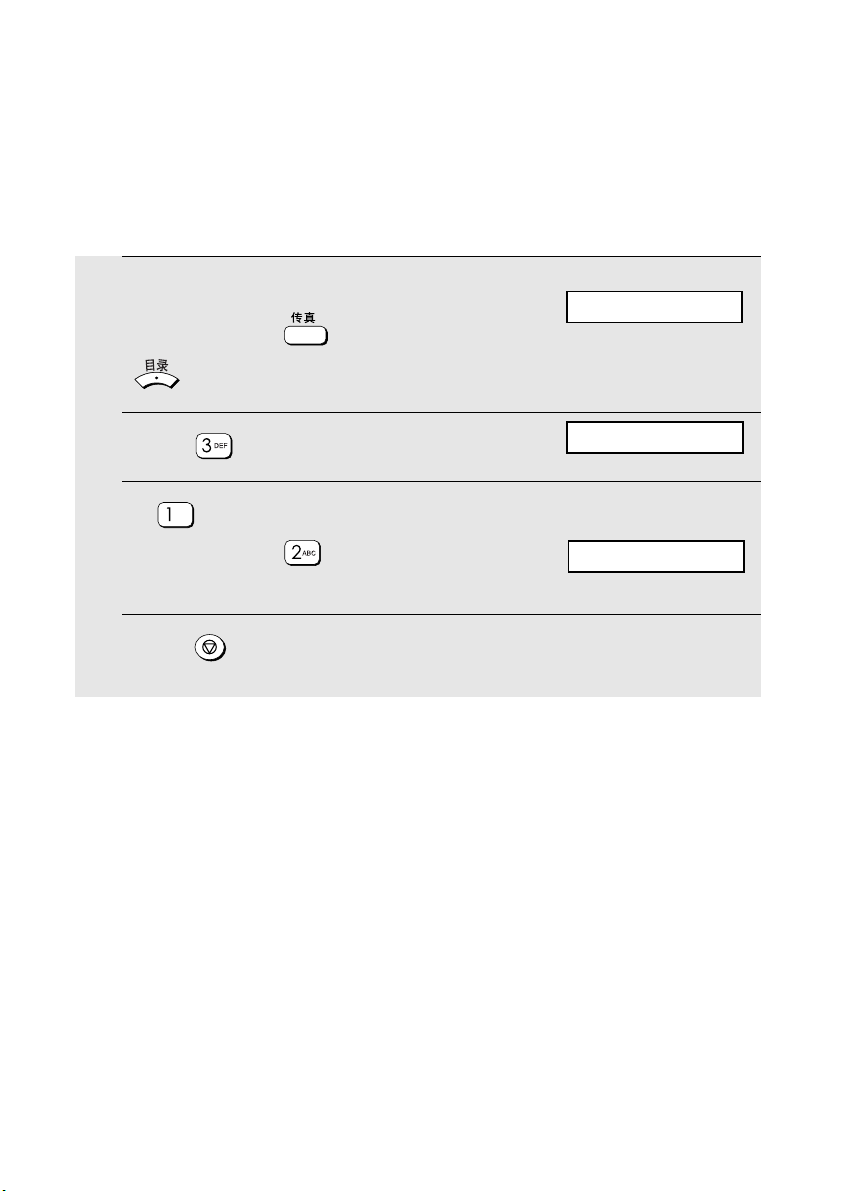
使用分机电话发送传真
默认通讯协议监视器设定
通讯协议监视器(在传真传送过程中通过免提来聆听线路信号音和传真信号
音)的默认设定最初为
默认设定更改为
MONITOR ON
MONITOR OFF
(监视器打开)。
(监视器关闭)。如果需要,您可以将
1 确保显示屏上显示传真模式的日期和时间
(如果需要,请按
键。
2 按两次
3 按
4 反复按
打开);或者,按
MONITOR OFF
键。
键选择
MONITOR ON
(监视器关闭)。
键退出。
键),然后按
(监视器
键选择
使用分机电话发送传真
如果您已经将分机电话连接到传真机上的
第
页所述),则还可以使用分机电话来发送传真。
16
TEL. SET
显示屏:
FAX SETTING
(传真设定)
1: MONITOR ON
(1:监视器打开)
显示屏将短暂地显示您的
选择,然后显示:
4: TIMER SEND
(4:定时发送)
(外置电话)插孔上(如
♦ 如果使用分机电话来发送传真,则在发送传真前,您可以听到线路信号音并
与对方交谈。
♦ 如果传真机正在忙于其它任务,则不能使用此过程。请注意,如果传送过程
因占线或线路故障而未成功完成,传真机不会进行自动重拨。
80
Page 83
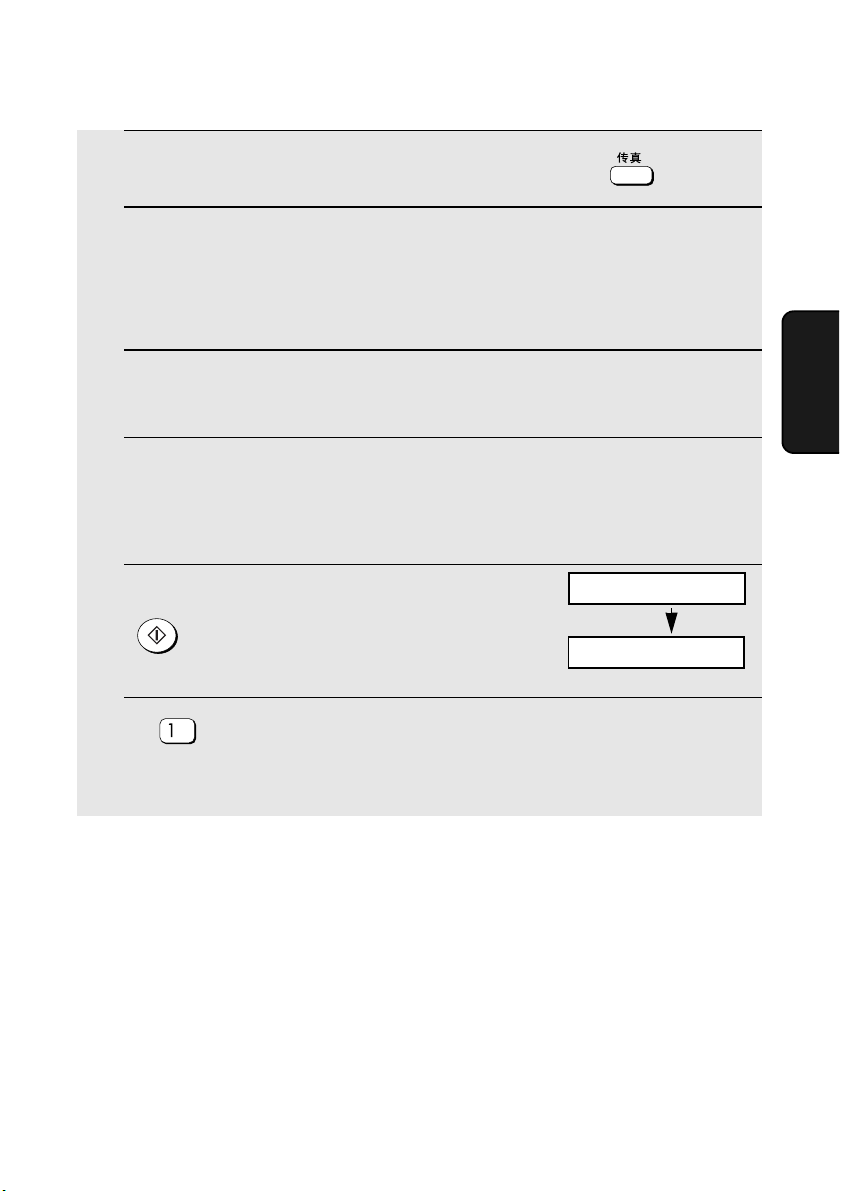
使用分机电话发送传真
1 确保显示屏上显示传真模式的日期和时间(如果需要,请按
键)
。
2 将原件放在送件玻璃上或者放在自动文件送纸器中。
• 如果使用送件玻璃,则只能传送一页。
• 如果需要,请选择解晰度和(或)对比度。
3 拿起分机电话的听筒,在听到拨号音后,使用分机电话的小键盘拨打接收方传
真机的传真号码。
4 您将听到传真信号音或对方有人应答(取决于对方传真机的设定)。
• 如果对方应答,请告诉他们按他们的
出传真信号音。
5 在听到传真信号音后,按传真机上的
键。
6 按
键选择
(发送)。将分机电话的听筒放回原位。
SEND
键。这样,对方的传真机就会发
Start
MANUAL MODE
(人工模式)
1:SEND, 2:RECEIVE
(1:发送,2:接收)
发送传真
3.
• 开始传送。
81
Page 84
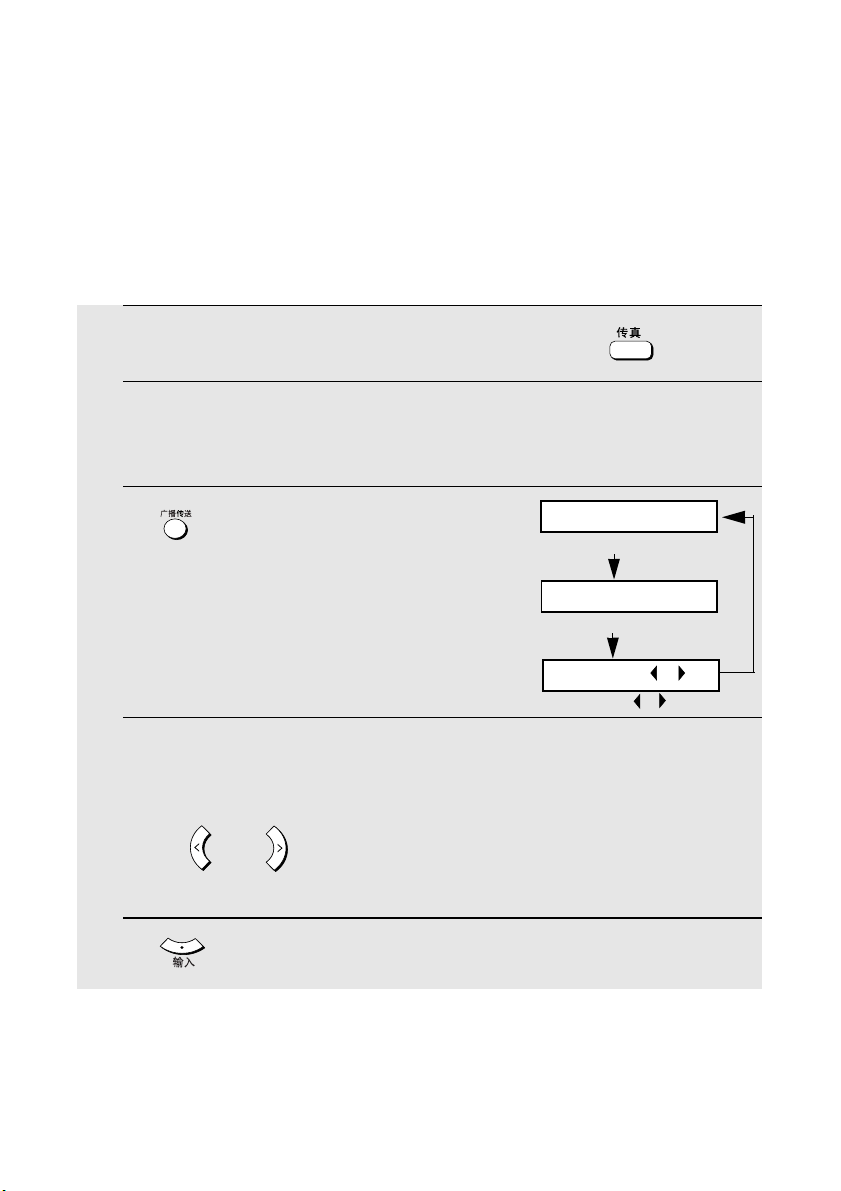
广播传送 (向多个目标号码发送一份传真)
广播传送 (向多个目标号码发送一份传真)
通过使用此功能,您只需执行一次操作即可将同一份传真发送至最多
同的目标号码。
♦ 在将传真发送至多个目标号码时,您只能选择已存储为缩位拨号号码的目标
号码(不能拨打完整的传真号码)。
1 确保显示屏上显示传真模式的日期和时间(如果需要,请按
键)。
2 将原件放在送件玻璃上或者放在自动文件送纸器中。
• 如果需要,您可以选择临时传真设定(例如解晰度和对比度)。
3 按
键。
BROADCAST MODE
(广播传送模式)
ENTER SPEED # OR
(输入缩位号码或)
SELECT BY ,
(选择依据
,
)
4 使用以下任意一种方法来选择目标号码。
100
个不
• 输入目标号码的
• 按
5 按
82
2
Z
键或
则会显示号码)。
键存储目标号码。
A
位缩位拨号号码。
键,直至目标名称出现在显示屏上(如果未存储名称,
Page 85
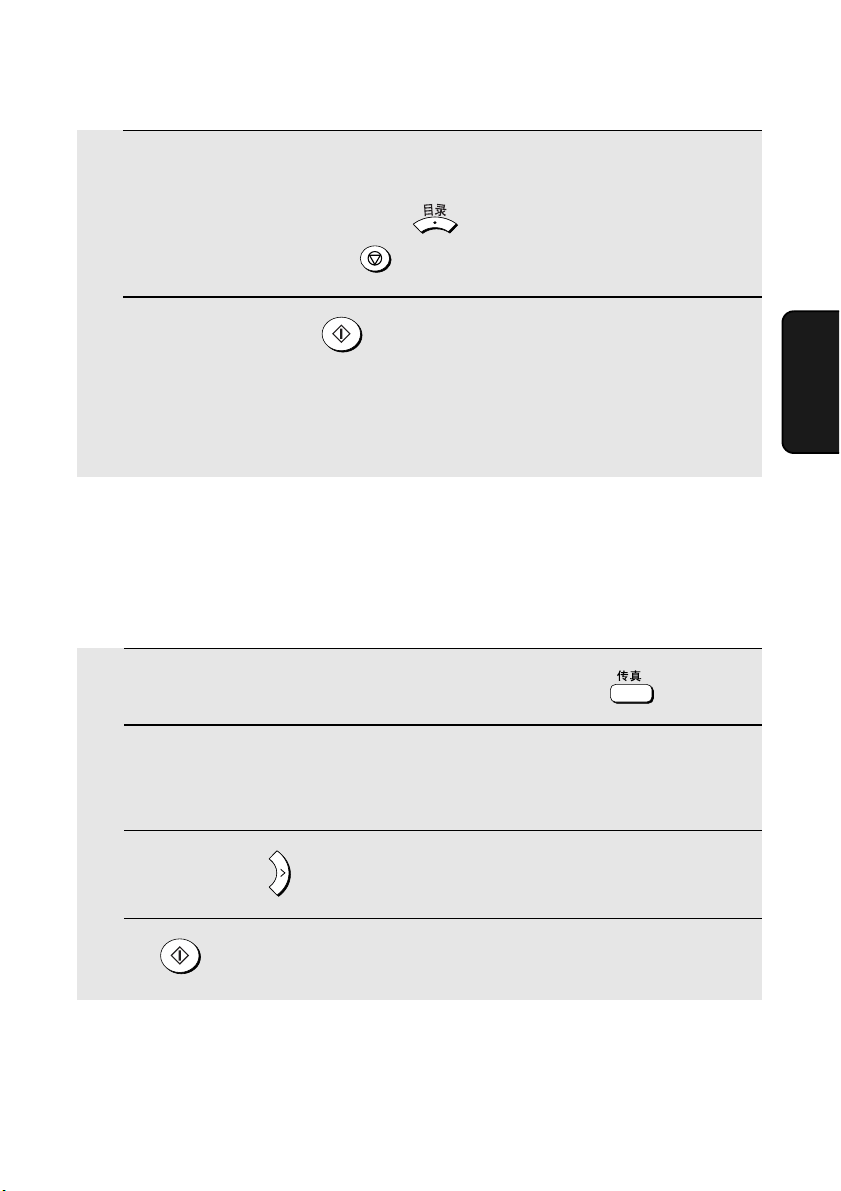
广播传送(向多个目标号码发送一份传真)
6 为要向其发送传真的其它目标号码(最多
• 要检查您选择的目标号码,请按
滚动至目标号码,然后按
7 在传送准备就绪后,按
键。
键。
个)重复第
100
键滚动查看。要删除目标号码,请
• 在广播传送完成后,传真机将自动打印出执行报告。请检查报告中的
“
(注释)”栏以查看是否有任何目标号码标记为“
Note
线)”,或者是否存在通信错误代码。如果出现上述情况,请将文件重新发
送至那些号码。
使用组键进行广播传送
如果您已经将要进行广播传送的传真机全部编入一个组键中(参见后面的
码存入组键
),即可通过以下简化步骤来执行广播传送操作:
1 确保显示屏上显示传真模式的日期和时间(如果需要,请按
步和第
4
5
(占
Busy
键)。
步。
发送传真
3.
将号
2 将原件放在送件玻璃上或者放在自动文件送纸器中。
• 如果需要,您可以选择临时传真设定(例如解晰度和对比度)。
3 按一次或按两次
4 按
键。开始传送。
A
键以显示
Group 1
(组键 1)或
Group 2
(组键 2)。
83
Page 86

广播传送 (向多个目标号码发送一份传真)
将号码存入组键
通过使用“组键”功能,您只需指定一个相应的组键,即可将传真发送给一组
传真机。要将选择的号码存入组键,请执行以下步骤。
♦ 本传真机具有两个组键:
♦ 每个组键中最多可以存储
组键中只能存储缩位拨号号码,而不能存储完整的号码。
Group 1
100
(组键 1)和
个号码。
1 确保显示屏上显示传真模式的日期和时间
(如果需要,请按
键。
2 按
3 按
4 按
键。
键。
键选择
SET
• 请注意显示屏上显示的组键号码
(
Group 1
))。此号码即是您正在存储的组键
2
号码。
(组键 1)或
键),然后按
(设定)。
Group 2
第一个可用组键
出现在显示屏上:
(组键
Group 2
(组键 2)。
显示屏:
FAX SETTING
(传真设定)
1: SPEED DIAL
(1:缩位拨号)
1: SET, 2: CLEAR
(1:设定,2:清除)
GROUP 1
(组键 1)
ENTER SPEED # OR
(输入缩位号码或)
SELECT BY ,
(选择依据
,
)
5 使用以下任意一种方法来选择目标号码:
• 输入目标号码的
• 按
6 按
84
Z
键或
则会显示号码)。
键存储目标号码。
位缩位拨号号码。
2
A
键,直至目标名称出现在显示屏上(如果未存储名称,
Page 87
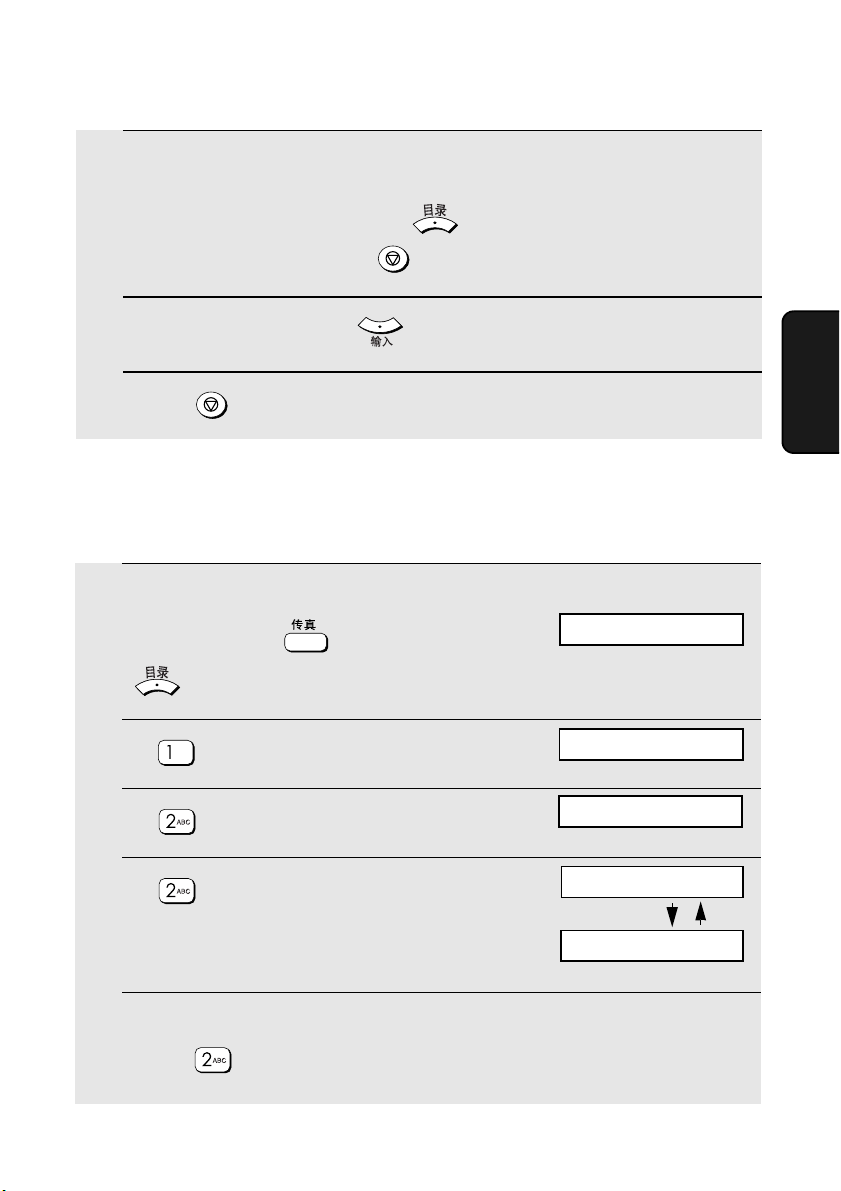
广播传送(向多个目标号码发送一份传真)
7 为要存储在组键中的其它目标号码(最多
• 要检查您选择的目标号码,请按
请滚动至目标号码,然后按
8 在存储完目标号码之后,按
9 反复按
键退出。
删除组键
请按以下步骤删除组键。
1 确保显示屏上显示传真模式的日期和时间
(如果需要,请按
键。
键),然后按
个)重复第
100
键滚动查看。要删除目标号码,
键。
键。
步和第
5
显示屏:
FAX SETTING
(传真设定)
6
步。
发送传真
3.
2 按
3 按
4 按
键。
键。
键选择
CLEAR
(清除)。
5 输入您要清除的组键号码。
示例:
1: SPEED DIAL
(1:缩位拨号)
1: SET, 2: CLEAR
(1:设定,2:清除)
GROUP CLEAR
(组键清除)
ENTER GROUP #
(输入组键号码)
85
Page 88
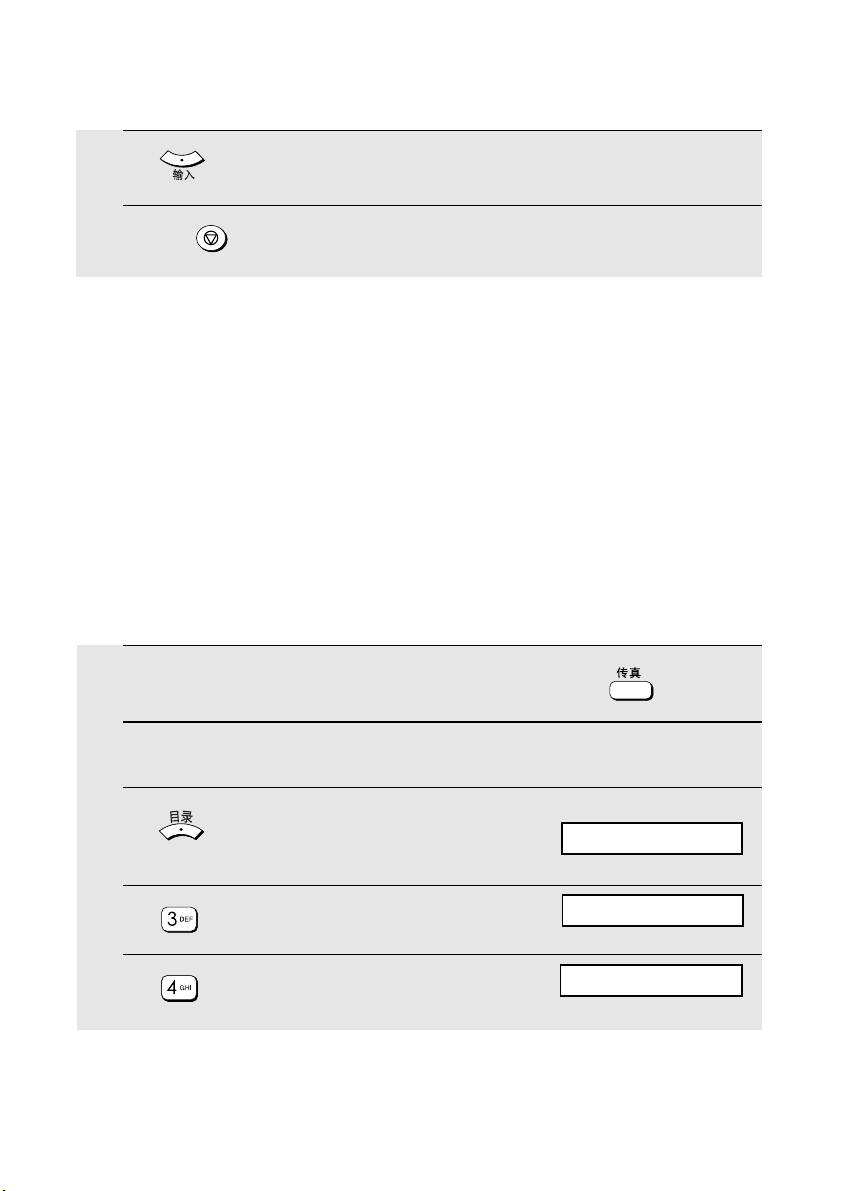
定时器传送
6 按
7 反复按
键。
键退出。
定时器传送
通过使用“定时器”功能,您可以将传真任务存储下来,从而使传真机在指定
时间将它们自动传送出去。每次最多可以存储
最多可以提前一周来指定每个任务的传送时间。
♦ 您可以使用此功能来充分利用业务不繁忙时提供的优惠费率,而不必在执行
操作时守候在传真机旁。
注释:如果出现电源故障或者在存储定时器传送任务之后,将传真机的电源线
拔下来,则传真机会将任务从记忆体中清除掉。当电源恢复正常之后,传真机
会打印一份
如果出现此情况,请重新存储该任务。
MEMORY CLEAR
(记忆体清除)报告,通知您任务已被清除。
1 确保显示屏上显示传真模式的日期和时间(如果需要,请按
个定时器传真任务,而且,您
4
键)。
2 将原件放在送件玻璃上或者放在自动文件送纸器中。
86
3 按
4 按
5 按
键。
键。
键。
显示屏:
FAX SETTING
(传真设定)
1: AUTO RECALL
(1:自动重拨)
1: SET, 2: CLEAR
(1:设定,2:清除)
Page 89

定时器传送
6 按
键选择
SET
(设定)。
• 请注意显示屏上显示的定时器号码(定
时器 1、2、3 或 4)。此号码即是您正
在存储的定时器任务号码。
第一个可用定时器号码
出现在显示屏上:
TIMER NUMBER=1
(定时器号码=1)
ENTER TIME
(输入时间)
7 输入您需要的传真发送时间。
• 输入
位小时数(“00”-“23”) 和
2
示例:
09:25
位分钟数(“00”-“59”)。
2
8 输入如下所示的数字,以便选择操作日期(如果要在接下来的
真发送出去,请跳过此步):
星期日
星期一
星期二
星期三
星期四
小时内将传
24
发送传真
3.
9 按
星期五
星期六
键。
ENTER STATION #
(输入位置号码)
87
Page 90

定时器传送
10 使用以下任意一种方法来选择目标号码:
• 按
• 按
则会显示号码),然后按
• 输入目标号码的完整传真号码,然后按
键,输入
Z
键或
位缩位拨号号码,然后按
2
A
键,直至目标名称出现在显示屏上(如果未存储名称,
键。
键。
键。
11 如果需要,您可以选择临时传真设定(例如解晰度和对比度)。
12 按
键。传真机将会对原件进行扫描并将定时器任务存储下来。
88
Page 91

取消定时器任务
如果您需要在执行定时器任务之前取消此任务,请执行以下步骤。
♦ 要取消此任务,您必须知道分配给它的定时器号码。如果您忘记了该号码
(当您存储该任务时,它会出现在显示屏上),请打印出定时器一览表。
(参见第
124
页。)
定时器传送
1 确保显示屏上显示传真模式的日期和时间
(如果需要,请按
键。
2 按
3 按
4 按
键。
键。
键选择
CLEAR
键),然后按
(清除)。
5 输入要清除的定时器任务号码。
示例:
6 反复按
键退出。
显示屏:
FAX SETTING
(传真设定)
发送传真
3.
1: AUTO RECALL
(1:自动重拨)
1: SET, 2: CLEAR
(1:设定,2:清除)
ENTER TIMER #
(输入定时器号码)
TIMER CLEAR
(定时器清除)
89
Page 92

接收传真 (仅限于
4.
AM-128F
)
选择接收模式
传真机具有两种传真接收模式:
FAX ON LY
如果您只想接收线路上的传真,请选择此模式。传真机将在一次铃声后自动
应答所有呼叫并且接收发过来的传真。(
示屏上。)
EXT. TEL
如果您的分机电话与传真机连在一起(如第
收传真机线路上的传真和语音呼叫,请选择此模式。不过,您必须通过拿起分
机电话的听筒来应答包括传真在内的所有呼叫。(
模式显示屏上。)
要选择接收模式,请执行以下步骤。
♦ 接收模式最初设定为
(仅传真)模式:
(分机电话)模式:
FAX ON LY
(传真)将出现在传真模式显
FAX
页所述),并且您想要同时接
16
TEL
(仅传真)模式。
(电话)将出现在传真
1 确保显示屏上显示传真模式的日期和时间(如果
需要,请按
2 按
3 按
键。
键。
键),然后按
键。
4 选择接收模式:
5 重复按
:
FAX ON LY
:
EXT. TEL
如果选择
(仅传真)
10/03 11:37 FAX
(
10/03 11:37
(仅传真)
(分机电话)
键,直至退出。
FAX ONLY
传真)
如果选择
(分机电话)
10/03 11:37 TEL
(
10/03 11:37
显示屏:
FAX SETTING
(传真设定)
1:RECEPTION MODE
(1:接收模式)
1: FAX ONLY
(1:仅传真)
显示屏将短暂地显示您的
选择,然后显示:
2: NUMBER OF RING
(2:铃声次数)
EXT.TEL
电话)
90
Page 93

使用
FAX ONLY
(仅传真)模式
使用
FAX ONLY
如果将接收模式设定为
答所有呼叫,并且接收发过来的传真。
(仅传真)模式
FAX ONLY
(仅传真),传真机将在一次铃声后自动应
♦ 您可以按照下面的说明来更改传真机应答呼叫的铃声次数。
♦ 只要接收模式设定为
(复制、传真或扫描),它都会自动接收传真。
FAX ONLY
(仅传真),那么无论传真机处于何种模式
更改铃声次数
如果需要,您可以更改传真机在
的铃声次数。您可以选择
1 至 5
FAX ONLY
之间的任意数字。
(仅传真)模式下应答发过来呼叫
1 确保显示屏上显示传真模式的日期和时间
(如果需要,请按
键。
2 按
3 按
键。
键。
键),然后按
显示屏:
FAX SETTING
(传真设定)
1:RECEPTION MODE
(1:接收模式)
ENTER (1-5) (1)
(输入
(1-5) (1)
)
接收传真
4.
4 输入所需的铃声次数(
数字)。
示例:3 次铃声
5 重复按
键,直至退出。
1 至 5
之间的任意
NUMBER OF RING
(铃声次数)
显示屏将短暂地显示您的
选择,然后显示:
3: RECEIVE RATIO
(3:接收比例)
91
Page 94

使用
EXT. TEL
(分机电话)模式
使用
EXT. TEL
如果将接收模式设定为
相连的分机电话的听筒来应答所有呼叫(包括传真)。
(分机电话)模式
EXT. TEL
(分机电话),则您必须通过拿起与传真机
1 当传真机与分机电话响铃时,请确保显示屏上显示传真模式的日期和时间
(如果需要,请按传真机上的
•
重要信息!
否则您将无法接收传真。
传真机必须处于传真模式,然后您才能拿起分机电话的听筒,
2 在听到传真信号音后,按传真机上的
键。
• 如果对方先与您通话,并且随后要发送
传真,请在通话结束后按
(首先,您要按
才能按他们的“开始”键。)
3 按
键选择
RECEIVE
键,然后发送方
(接收)。将分机电话的听筒放回原位。
键),然后拿起分机电话的听筒。
键。
MANUAL MODE
(人工模式)
1:SEND, 2:RECEIVE
(1:发送,2:接收)
92
•
RECEIVING
(正在接收)将出现在显示屏上,传真机开始接收传真。
Page 95

使用
EXT. TEL
(分机电话)模式
接收比例
传真机出厂时已设定为自动缩小接收文件尺寸,以适合打印纸的尺寸。这可确
保不会丢失文件边缘的数据。如果需要,您可以关闭此功能,以原件尺寸打印
文件。
♦ 如果文件太长,无法全部打印至一张打印纸上,则剩余部分将会被打印至下
一页。这种情况下,分界点可能会出现在一行的中间。
♦ 如果接收的文件太大(其中包含许多精细图形或图像),或者文件是以较高
的解晰度发送,则不能进行自动缩小。在此情况下,文件的剩余部分将会打
印至下一页。
1 确保显示屏上显示传真模式的日期和时间
(如果需要,请按
键。
2 按
3 按
4 按
(AUTO)
(100%)
5 重复按
键。
键。
键选择自动缩小,或者按
键选择按原件打印。
键,直至退出。
键),然后按
显示屏:
FAX SETTING
(传真设定)
接收传真
4.
1:RECEPTION MODE
(1:接收模式)
1: AUTO
(1:自动)
显示屏将短暂地显示您的
选择,然后显示:
4: POLLING
(4:轮询)
93
Page 96
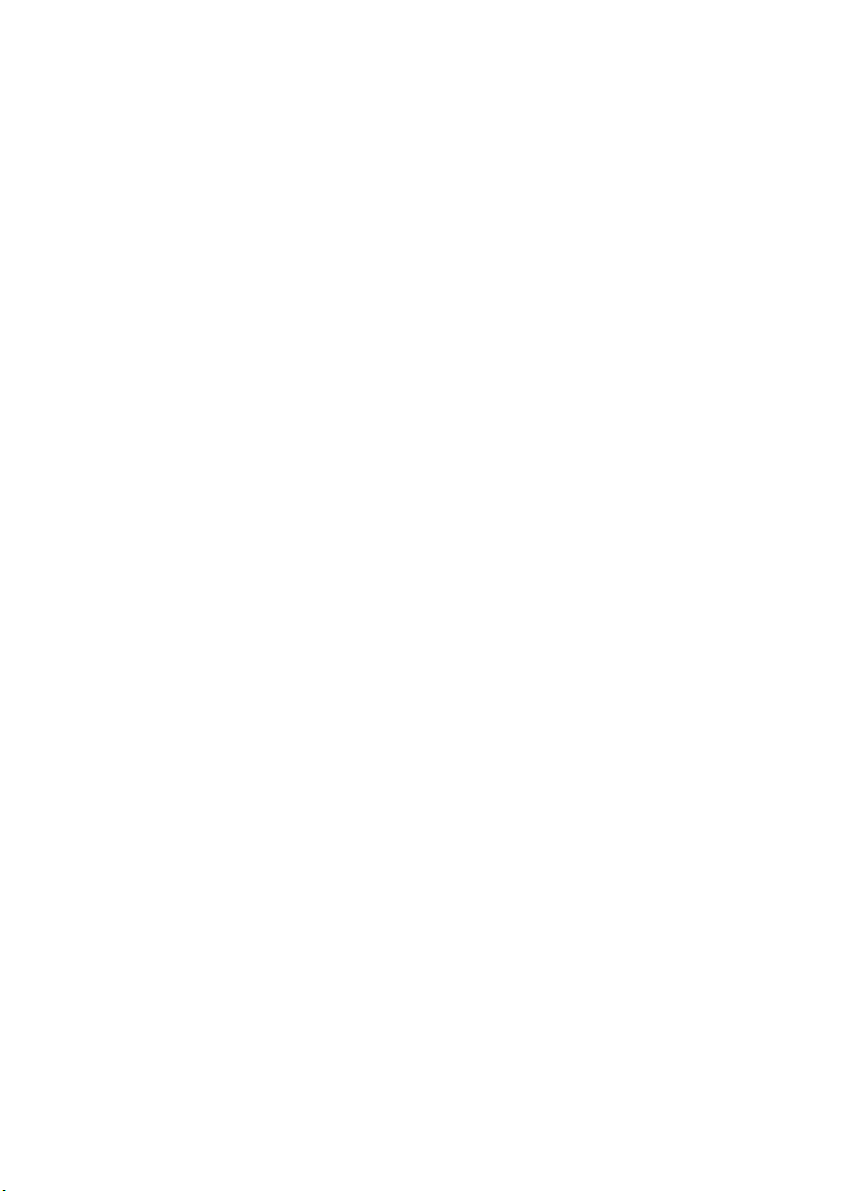
用记忆体替代接收
用记忆体替代接收
在无法进行打印的情况下(例如,传真机的打印纸用完、墨粉盒需要更换或出
现夹纸),发过来的传真将被接收至记忆体中。此外,如果在旁路托盘中放入
纸张或信封(不能在旁路托盘中的纸张上接收传真),传真机也会将发过来的
传真接收至记忆体中。
如果将文件接收至记忆体中,显示屏上将出现
收至记忆体中),同时交替显示表明出现故障的信息。在您解决问题后,传真
机会自动将存储的传真打印出来。
FAX RX IN MEMORY
(传真接
♦ 如果您因传真机缺纸而将传真接收至记忆体中,在加纸时,请确保纸张的尺
寸与先前使用的纸张尺寸相同。否则,文件输出尺寸可能会与打印纸的尺寸
不符。
警告!
♦ 当传真存储在记忆体中时,请不要关闭电源。关闭电源会清除所有存储的
内容。
♦ 如果由于电源故障或其它电源设备中断而导致接收在记忆体中的传真丢失,
则当电源重新恢复时,传真机会打印出一份
告)。此报告会提供丢失传真的有关信息,其中包括发送方传真机的传真号
码(如果能提供)。
CLEAR REPORT
(清除报
94
Page 97
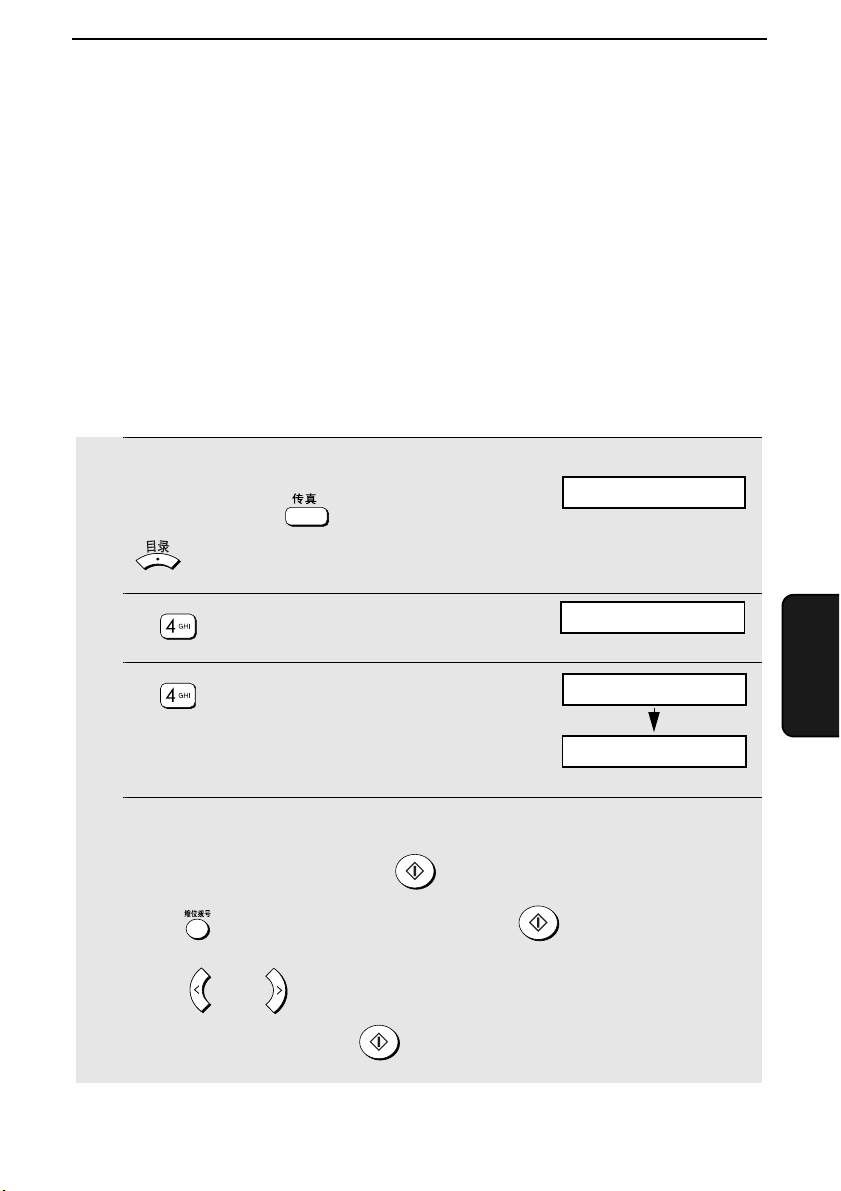
特殊传真功能 (仅限于
5.
AM-128F
轮询 (请求传送传真)
通过使用“轮询”功能,您可以在没有对方传真机接线员帮助的情况下,呼叫
对方传真机并且让它将文件(已事先装在它的送纸器或存储在记忆体中)发送
给您的传真机。
提示:如果您要接收方传真机而非发送方传真机承担呼叫的费用,则“轮询”
功能会非常有用。
♦ 要使用“轮询”功能,对方传真机必须处于可轮询状态。
♦ 在进行轮询前,请确保对方传真机已设定为接收您的轮询请求。
)
1 确保显示屏上显示传真模式的日期和时间
(如果需要,请按
键。
2 按
3 按
键。
键。
键),然后按
4 使用以下方法之一拨打您要轮询的传真机号码:
• 输入完整的传真号码,然后按
• 按
• 按
键,输入两位缩位拨号号码,然后按
Z
键或
A
键,直至对方名称出现在显示屏上(如果未存储名称,
键。
显示屏:
FAX SETTING
(传真设定)
1:RECEPTION MODE
(1:接收模式)
POLLING
(轮询)
ENTER STATION #
(输入位置号码)
键。
特殊功能
5.
则会显示号码),然后按
键。
95
Page 98
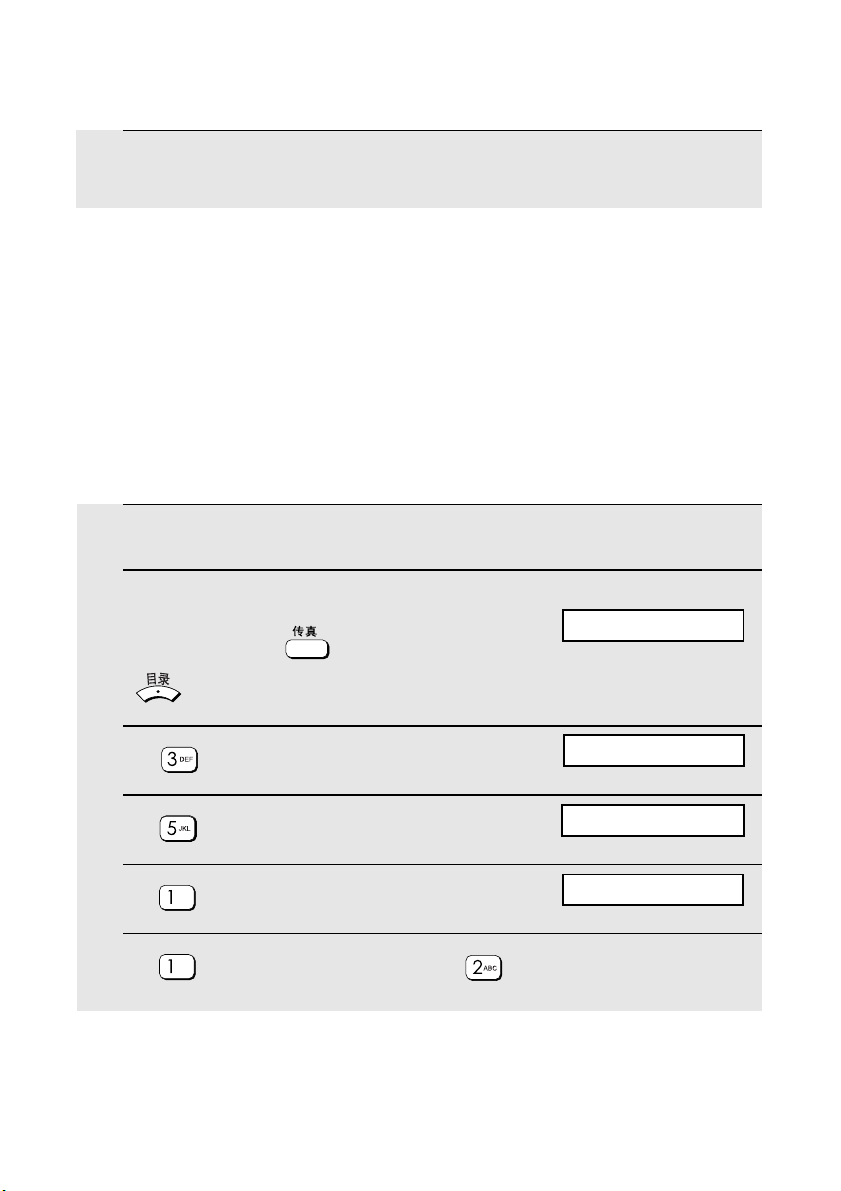
轮询 (请求传送传真)
5 您的传真机将呼叫对方传真机并且接收传真。
被轮询(记忆体轮询)
要让另一台传真机轮询您的传真机,您必须首先执行以下步骤将文件存储在记
忆体中。在对方传真机呼叫您的传真机并且启动轮询后,传送将开始。您可以
选择仅允许轮询一次,也可以选择无限次轮询。在后一种情况中,您的传真机
可用作电子“公告板”。
♦ 如果您仅允许轮询一次,则文件将在轮询结束后自动从记忆体中清除。如果
您允许无限次轮询,则文件将保留在记忆体中,直至您对其进行清除。有关
详情,请参见下一节的
清除记忆体轮询文件
。
1 将原件放在送件玻璃上或者放在自动文件送纸器中。
2 确保显示屏上显示传真模式的日期和时间
(如果需要,请按
3 按
4 按
5 按
6 按
96
键。
键。
键。
键选择
SET
键以仅允许轮询一次;或者,按
键),然后按
(设定)。
键以允许无限次轮询。
显示屏:
FAX SETTING
(传真设定)
1: AUTO RECALL
(1:自动重拨)
1: SET, 2: CLEAR
(1:设定,2:清除)
1: ONCE, 2: REPEAT
(1:一次,2:重复)
Page 99
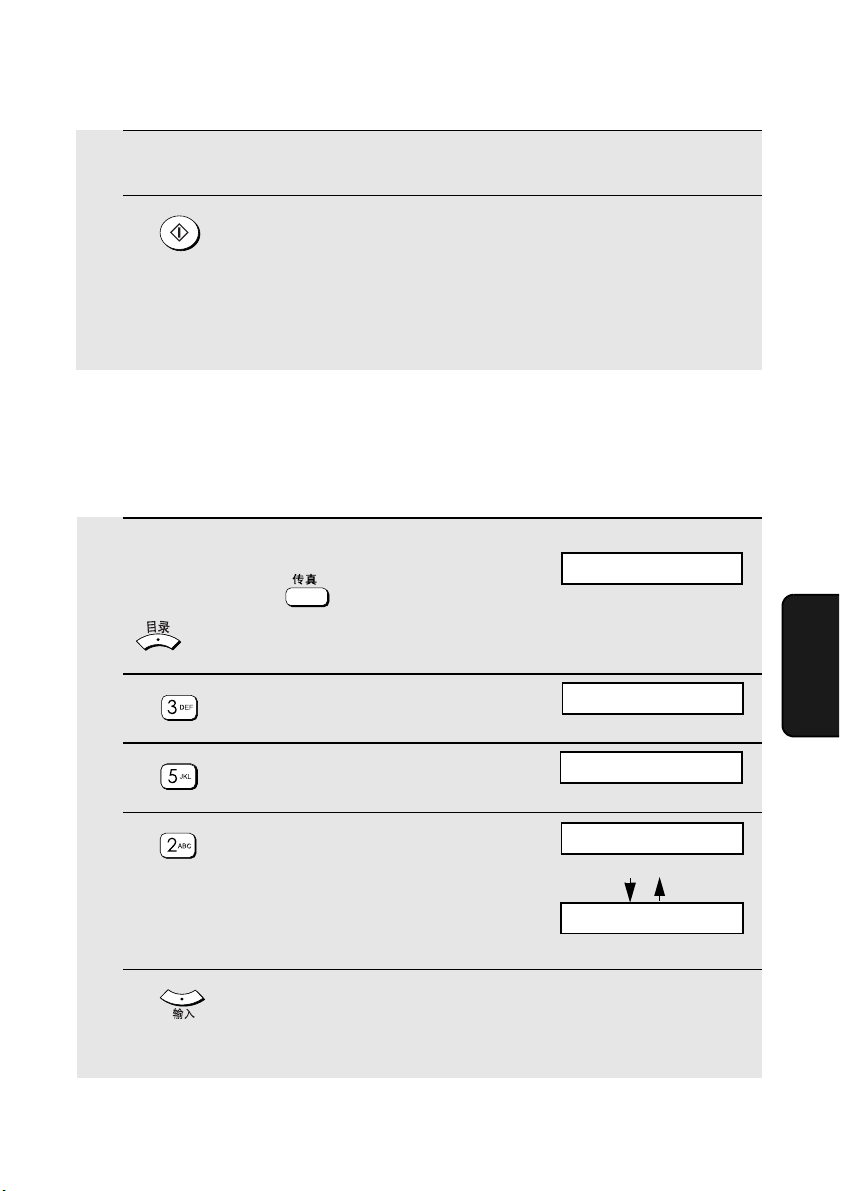
轮询(请求传送传真)
7 如果需要,请选择解晰度和(或)对比度(否则,请跳过此步)。
8 按
键。
• 文件扫描到记忆体中。
• 确保接收模式已设定为
传真机发出呼叫时,对方传真机必须自动应答才能传送文件。)
FAX ONLY
(仅传真)(参见第
清除记忆体轮询文件
要从记忆体中清除记忆体轮询文件,请执行以下步骤:
1 确保显示屏上显示传真模式的日期和时间
(如果需要,请按
键。
2 按
3 按
键。
键。
键),然后按
页)。(当轮询
90
显示屏:
FAX SETTING
(传真设定)
1: AUTO RECALL
(1:自动重拨)
1: SET, 2: CLEAR
(1:设定,2:清除)
特殊功能
5.
4 按
5 按
键选择
键。
CLEAR
• 文件将从记忆体中清除出去。
(清除)。
M. POLL CLEAR
(记忆体轮询清除)
PRESS ENTER KEY
(请按 “输入”键)
97
Page 100

打印
6.
从应用程序中打印文件
♦ 要使用本传真机作为打印机,您必须使用
算机上,而且必须在您的计算机上安装打印机驱动程序(参见第
接线将传真机连接到您的计
USB
24
页)。
1. 当您准备从计算机上的应用程序中打印文件时,请从文件菜单中选择打印。
打印对话框将出现在显示屏上。
2. 如果您要选择特殊的纸张尺寸或调整其它打印设定,请单击打印对话框中的属
性、设置或打印机(按钮名称随应用程序的不同而有所不同)。
此时将显示
SHARP AM-128S/128F
单击确定。
注释:请不要使用传真机上的按键来调整打印设定。传真机上的按键仅适用于
复印和传送。
SHARP AM-128S/128F
属性)。根据需要调整设定(参见第
打印首选项(某些
Windows
99
版本中为
页),然后
3. 在打印对话框中,根据需要选择打印范围并且调整其它设定。
4. 当您准备开始打印时,请单击“打印”对话框中的打印或确定。
注释:在您按照前面的第
应用程序的过程中有效。要使这些更改永远有效,请参见第
步调整打印设定之后,您所作的更改只是在使用此
2
页。
99
取消打印任务
要取消传真机接收到的打印任务,请按传真机上的
下面的信息:
键。显示屏上将显示
98
按
CANCEL PRINTING?
(取消打印?)
键取消打印任务。
1: YES, 2: NO
(1:是,2:否)
